Page 1

FS-6900
Anwenderhandbuch
print copy scan fax
The best solution.
That’s what I want.
Page 2
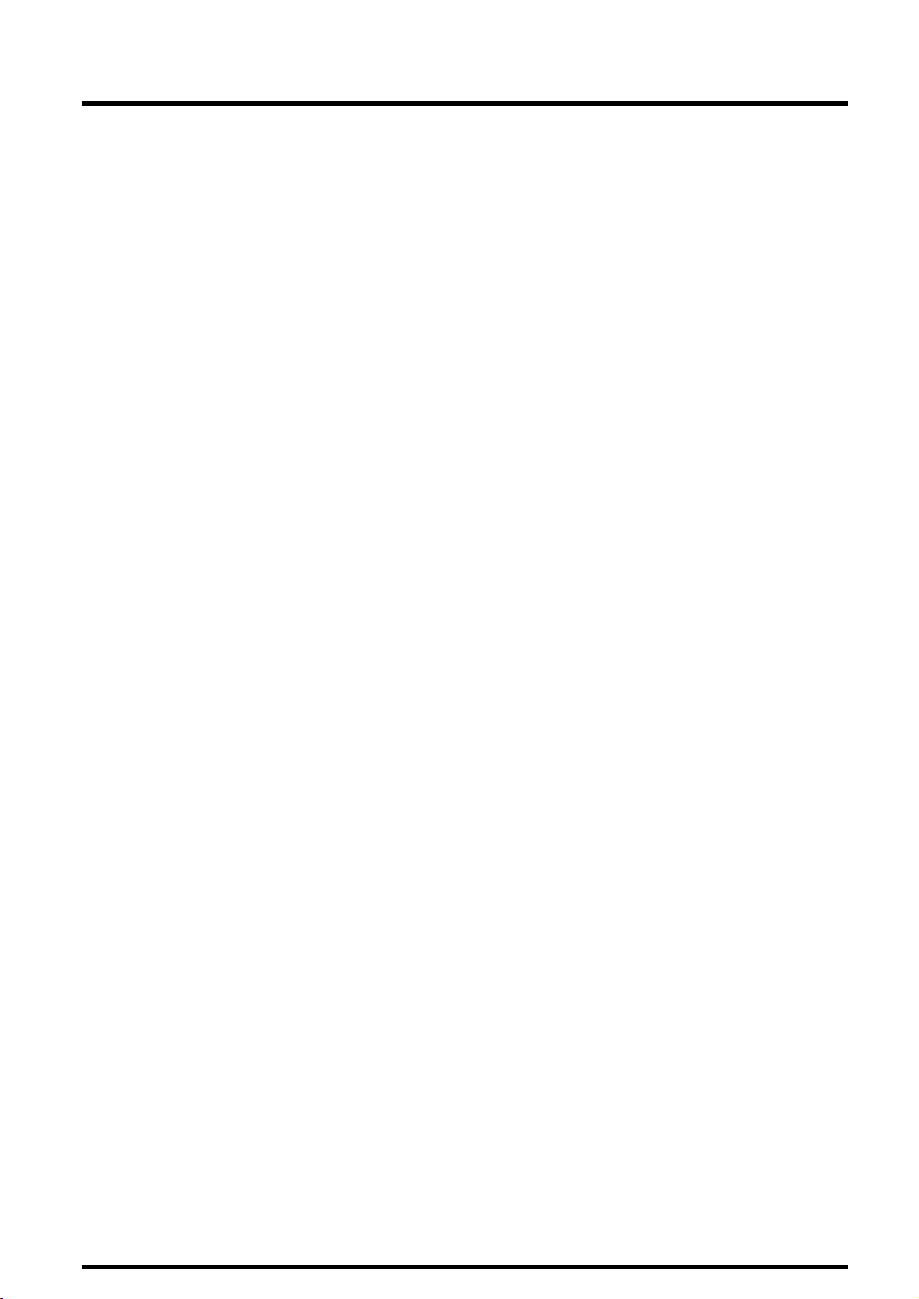
Vielen Dank,
dass Sie sich für einen ECOLaser-Drucker von KYOCERA MITA entschieden
haben.
Wir möchten, dass Sie mit unseren Produkten rundum zufrieden sind. Daher
ist uns Ihre Meinung wichtig.
Nehmen Sie sich etwas Zeit und füllen den beiliegenden Antwortbogen aus.
Nutzen Sie gleichzeitig Ihre Chancen, in Zukunft einer der Ersten zu sein, die
über Produktneuheiten aus unserem Hause informiert werden.
Selbstverständlich werden alle Angaben vertraulich behandelt und nicht an
Dritte weitergeleitet.
Wünschen Sie weitere Informationen?
Deutschland
Bundesweite Service-Nummer für technische Fragen:
Telefon: 0180 / 5 177 377 (24 Pfennig/Minute)
Infoline für Produktinformationen:
Telefon: 0800 / 187 1877
Telefax: 0 21 59 / 918 200
Österreich
Infoline für Produktinformationen: 0800 / 217 010
Service-Nummer für technische Fragen: 0810 / 207 010
Schweiz
Telefon: 0 52 / 24 30 444
Telefax: 0 52 / 24 29 836
Page 3
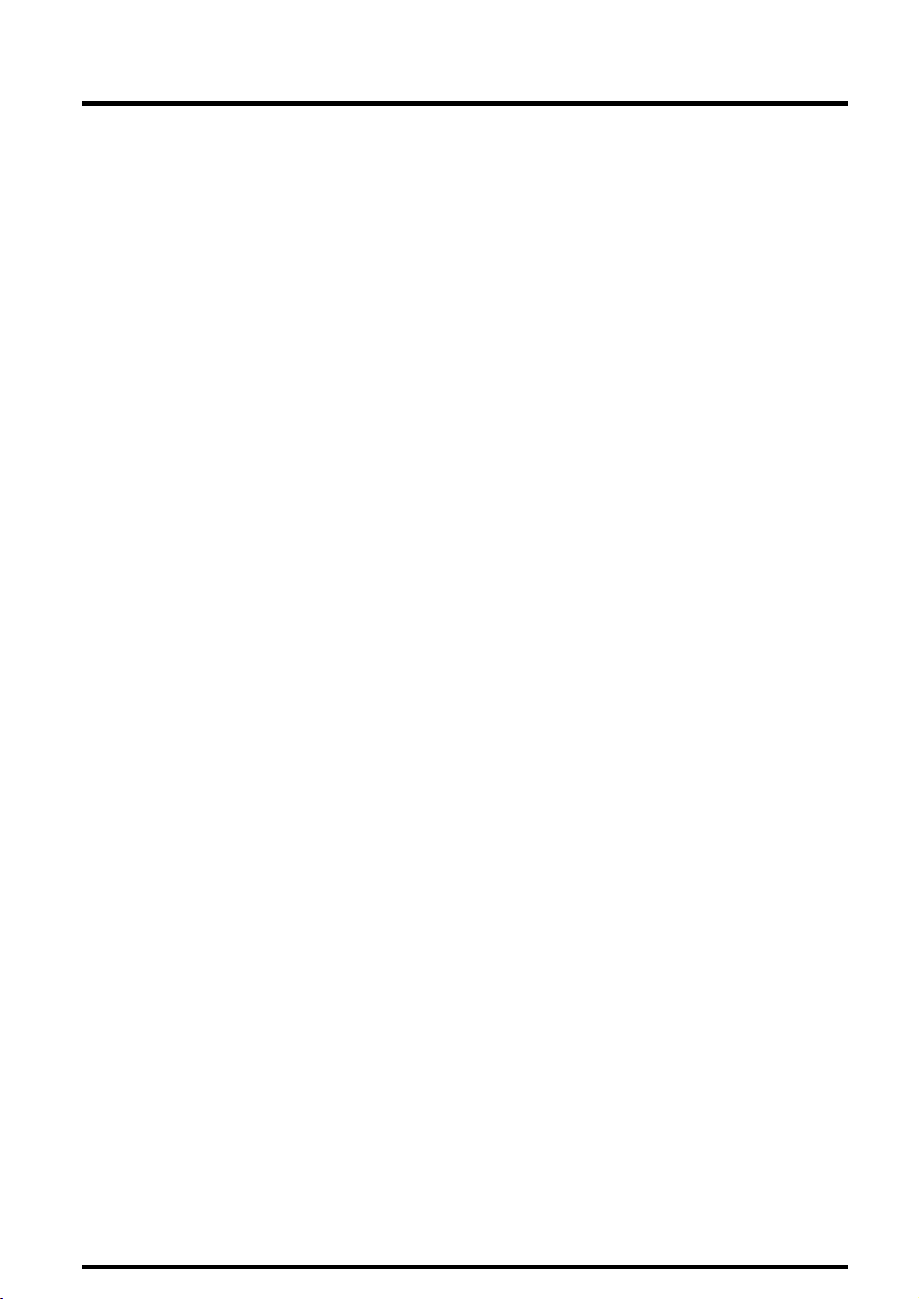
HAFTUNG
Wir sind nicht haftbar oder verantwortlich für Verluste oder Schäden, die tatsächlich oder angeblich direkt oder indirekt durch die von uns vertriebenen
oder gelieferten Geräte oder Softwareprogramme verursacht worden sind und
von einem Kunden oder einer anderen natürlichen oder juristischen Person
geltend gemacht werden. Diese Klausel erstreckt sich auch auf mangelnden
Service, nicht erreichte Geschäftsabschlüsse, Verlust erwarteter Gewinne oder
Folgeschäden, die aus dem Einsatz der von uns vertriebenen Geräte oder
Software entstanden sind.
HINWEIS
WIR ÜBERNEHMEN KEINERLEI HAFTUNG FÜR SCHÄDEN AUFGRUND
FEHLERHAFTER INSTALLATION.
HINWEIS ZUR SOFTWARE
DIE MIT DEM FS-6900 BENUTZTE SOFTWARE MUSS DEN EMULATIONSMODUS DES DRUCKERS UNTERSTÜTZEN.
Ab Werk emuliert der Drucker PCL 6. Der Emulations-Modus kann jedoch wie
in
Kapitel 2
beschrieben gewechselt werden.
© Copyright 1999 by KYOCERA Corporation
Alle Rechte vorbehalten
Version 1.0, Februar 2001
Page 4
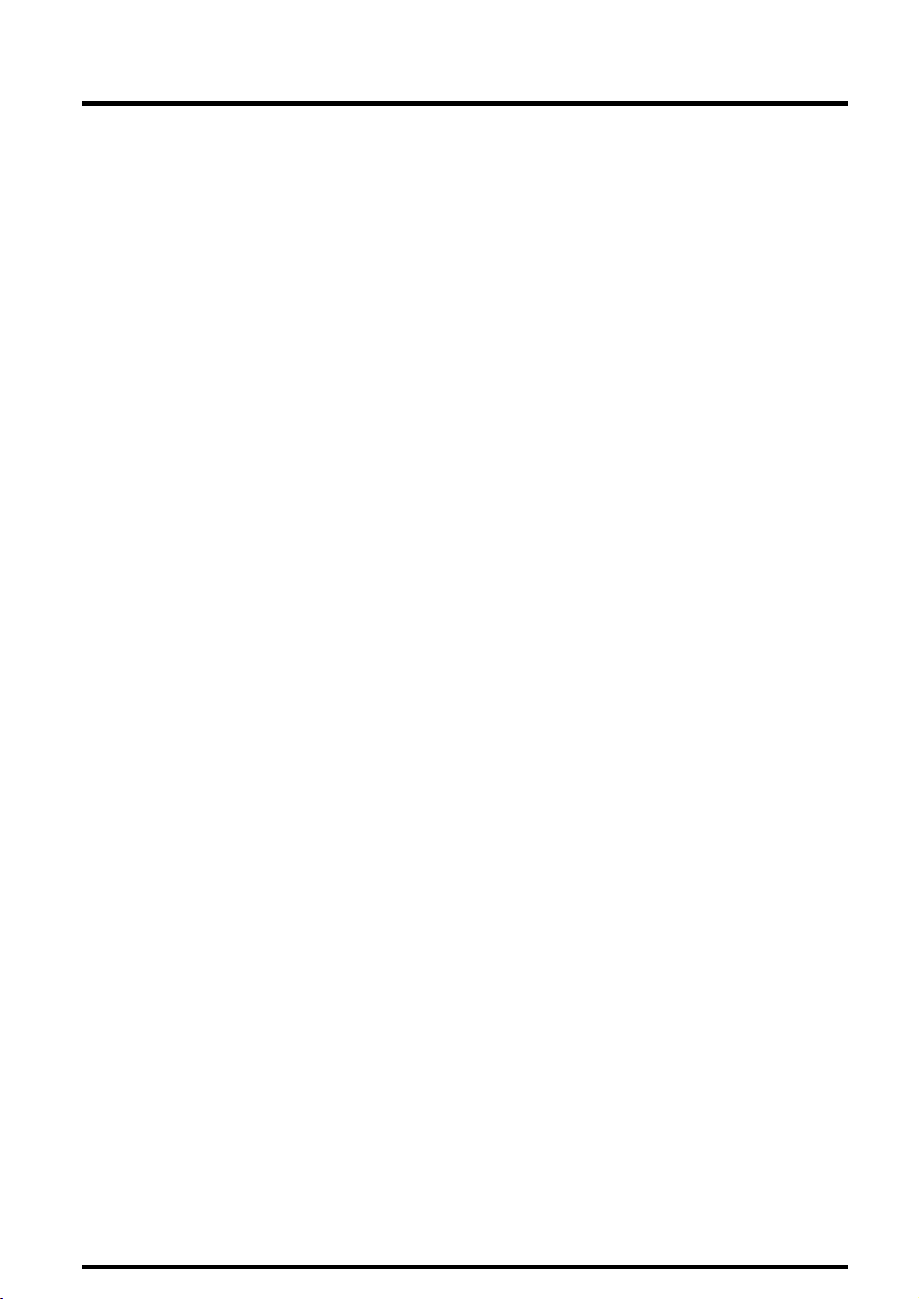
HINWEIS
Änderungen vorbehalten. In späteren Ausgaben können zusätzliche Seiten
eingefügt werden. Eventuelle Auslassungen oder Fehler bitten wir zu entschuldigen.
Wir übernehmen keinerlei Verantwortung weder für Schäden, die durch Ausführung der Anweisungen in diesem Handbuch entstehen, noch für Mängel der
Drucker-Firmware.
Dieses Handbuch sowie alle urheberrechtlich schützbaren Materialien, die zusammen bzw. in Verbindung mit diesem Laserdrucker verkauft oder zur Verfü-
gung gestellt werden, sind urheberrechtlich geschützt. Alle Rechte vorbehalten.
Dieses Handbuch sowie alle urheberrechtlich schützbaren Materialien dürfen
ohne vorherige, schriftliche Genehmigung von KYOCERA weder ganz noch
auszugsweise kopiert oder reproduziert werden. Jede vollständige bzw. auszugsweise Kopie dieses Handbuchs sowie aller urheberrechtlich schützbaren
Materialien muss dieselben Copyright-Hinweise wie die ursprüngliche Version
enthalten.
Die Drucker-Firmware (Inhalt des ROM-Speichers) ist ebenfalls urheberrechtlich geschützt.
Page 5
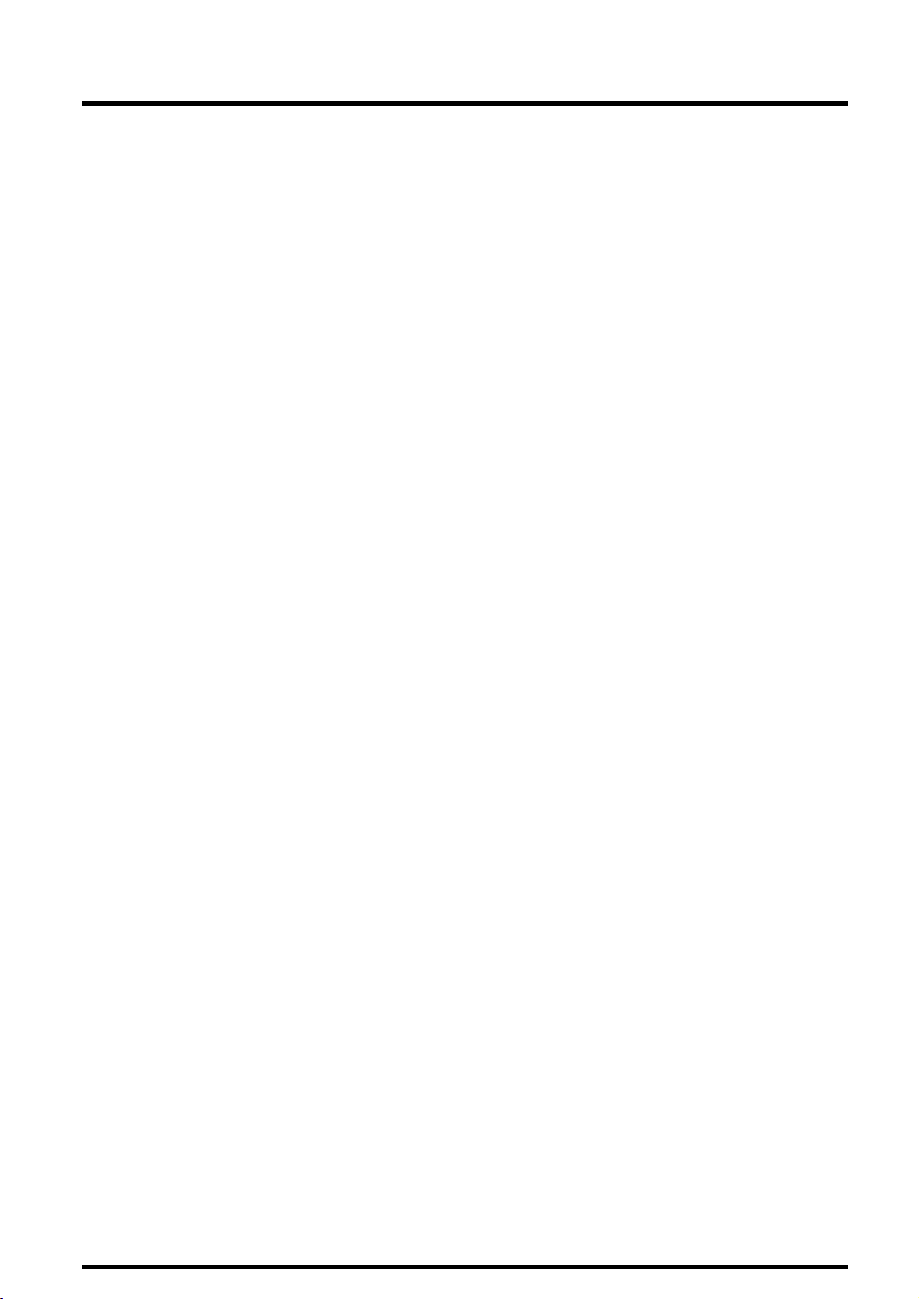
Markennamen
PRESCRIBE ist ein eingetragenes Warenzeichen der KYOCERA Corporation.
PRESCRIBE 2, PRESCRIBE 2e, KPDL, KPDL 2 und KIR 2 (KYOCERA Image
Refinement) sind Warenzeichen der KYOCERA Corporation.
Diablo630 ist ein Produkt der Xerox Corporation.
IBM Proprinter X-24E ist ein Produkt der International Business Machines Corporation.
Epson LQ-850 ist ein Produkt der Seiko Epson Corporation.
Hewlett-Packard, PCL und PJL sind eingetragene Warenzeichen der HewlettPackard Company.
Centronics ist ein Markenname der Centronics Data Computer Corp.
PostScript ist ein eingetragenes Warenzeichen der Adobe Systems Incorporated.
Macintosh ist ein eingetragenes Warenzeichen der Apple Computer, Inc.
Apple Talk ist ein Warenzeichen der Apple Computer, Inc.
Microsoft, Windows und MS-DOS sind eingetragene Warenzeichen der Microsoft Corporation.
PowerPC ist ein Warenzeichen der International Business Machines Corporation.
ENERGY STAR ist eine in den Vereinigten Staaten registrierte Marke.
Adobe und Acrobat sind Warenzeichen der Adobe Systems Incorporated, die
in bestimmten gerichtlichen Zuständigkeitsbereichen registriert sein können.
Dieser KYOCERA ECOLaser-Drucker verwendet PeerlessPrintXL für die
HPLaserJet-kompatible PCL 6-Emulation. PeerlessPrintXL ist ein Warenzeichen der Peerless Group, Redondo Beach, CA 90278, USA.
Dieses Produkt wurde mit dem Echtzeit-Betriebssystem Tornado und Werkzeugen von Wind River Systems entwickelt.
Page 6
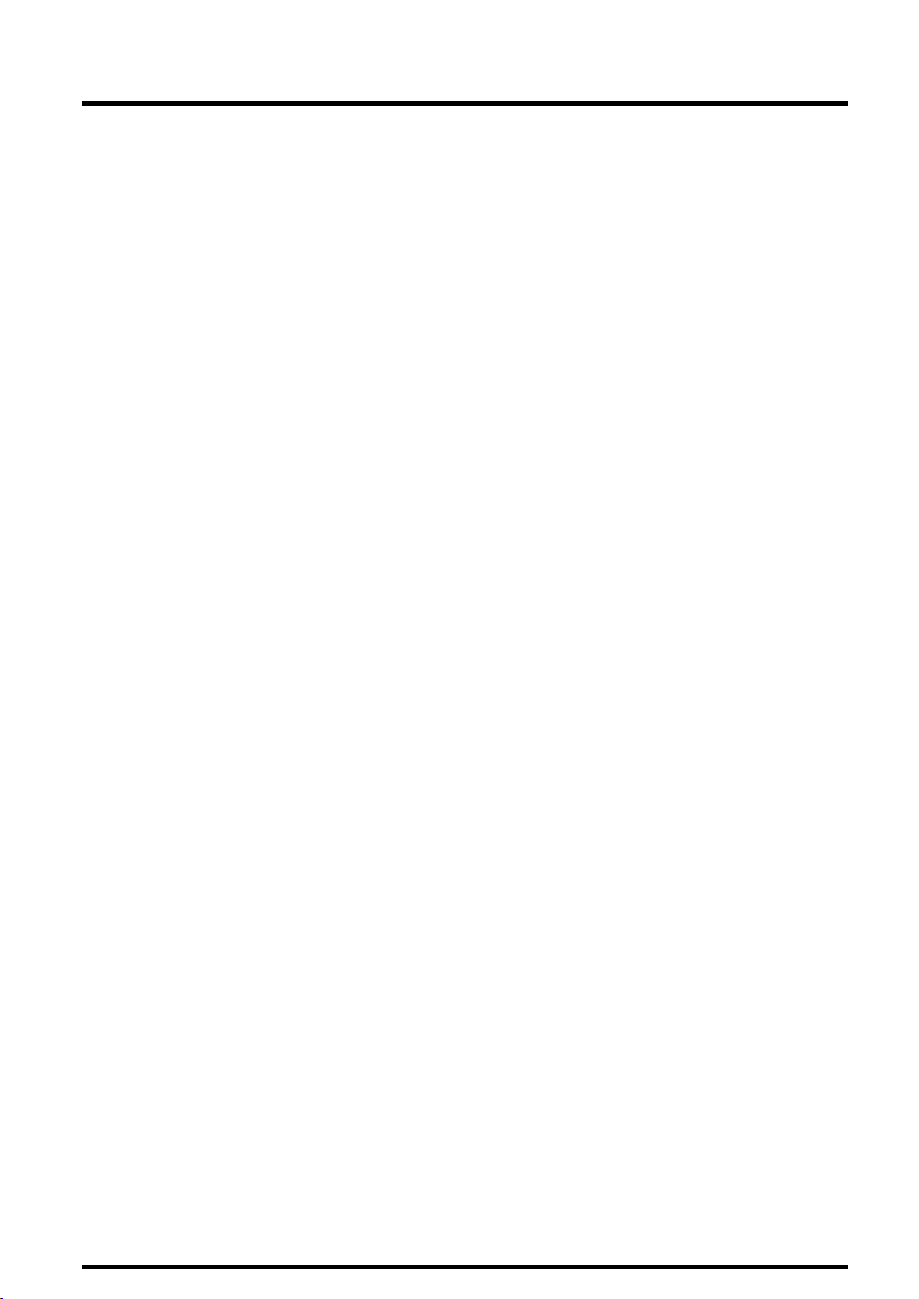
IBM PROGRAM LICENSE AGREEMENT
THE DEVICE YOU HAVE PURCHASED CONTAINS ONE OR MORE SOFTWARE PROGRAMS ("PROGRAMS")
WHICH BELONG TO INTERNATIONAL BUSINESS MACHINES CORPORATION ("IBM"). THIS DOCUMENT
DEFINES THE TERMS AND CONDITIONS UNDER WHICH THE SOFTWARE IS BEING LICENSED TO YOU
BY IBM. IF YOU DO NOT AGREE WITH THE TERMS AND CONDITIONS OF THIS LICENSE, THEN WITHIN 14
DAYS AFTER YOUR ACQUISITION OF THE DEVICE YOU MAY RETURN THE DEVICE FOR A FULL REFUND.
IF YOU DO NOT SO RE-TURN THE DEVICE WITHIN THE 14 DAYS, THEN YOU WILL BE ASSUMED TO HAVE
AGREED TO THESE TERMS AND CONDITIONS.
The Programs are licensed not sold. IBM, or the applicable IBM country organization, grants you a license for the
Programs only in the country where you acquired the Programs. You obtain no rights other than those granted you
under this license.
The term "Programs" means the original and all whole or partial copies of it, including modified copies or portions
merged into other programs. IBM retains title to the Programs. IBM owns, or has licensed from the owner,
copyrights in the Programs.
1. License
Under this license, you may use the Programs only with the device on which they are installed and transfer
possession of the Programs and the device to another party.
If you transfer the Programs, you must transfer a copy of this license and any other documentation to the other
party. Your license is then terminated. The other party agrees to these terms and conditions by its first use of the
Program.
You may not:
1) use, copy, modify, merge, or transfer copies of the Program except as provided in this license;
2) reverse assemble or reverse compile the Program;
3) or sublicense, rent, lease, or assign the Program.
2. Limited Warranty
The Programs are provided "AS IS".
THERE ARE NO OTHER WARRANTIES COVERING THE PROGRAMS (OR CONDITIONS), EXPRESS OR
IMPLIED, INCLUDING, BUT NOT LIMITED TO, THE IMPLIED WARRANTIES OF MERCHANTABILITY AND
FITNESS FOR A PARTICULAR PURPOSE.
Some jurisdictions do not allow the exclusion of implied warranties, so the above exclusion may not apply to you.
SUPPLEMENT TO AGREEMENT FOR SOFTWARE BUNDLING AND DISTRIBUTION FOR ALDC
3. Limitation of Remedies
IBM's entire liability under this license is the following;
1) For any claim (including fundamental breach), in any form, related in any way to this license, IBM's liability will
be for actual damages only and will be limited to the greater of:
a) the equivalent of U.S.$25,000 in your local currency; or
b) IBM's then generally available license fee for the Program
This limitation will not apply to claims for bodily injury or damages to real or tangible personal property for which
IBM is legally liable.
Page 7
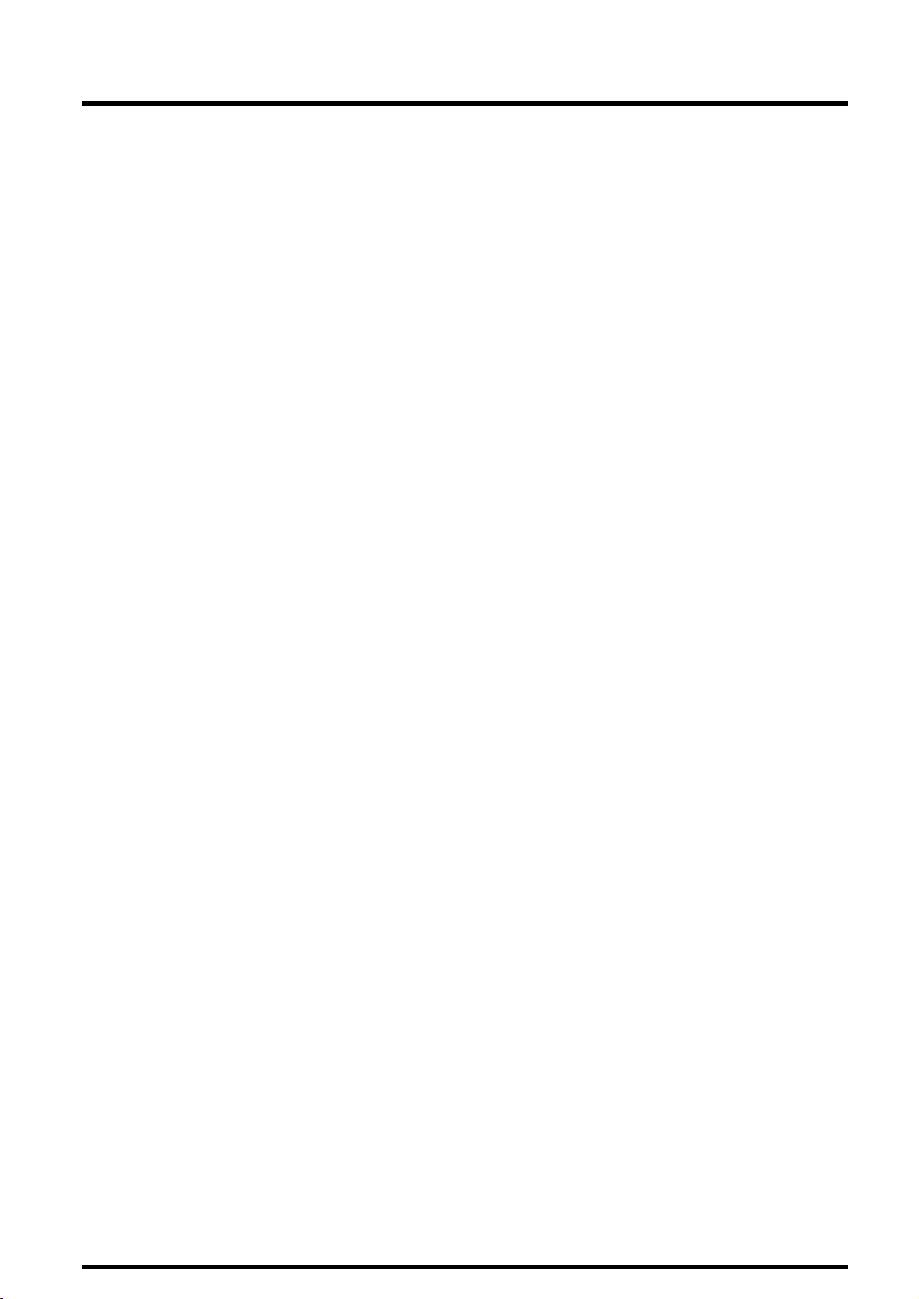
IBM will not be liable for any lost profits, lost savings, or any incidental damages or other economic consequential
damages, even if IBM, or its authorized supplier, has been advised of the possibility of such damages. IBM will not
be liable for any damages claimed by you based on any third party claim. This limitation of remedies also applies
to any developer of Programs supplied to IBM. IBM's and the developer's limitations of remedies are not
cumulative. Such developer is an intended beneficiary of this Section. Some jurisdictions do not allow these
limitations or exclusions, so they may not apply to you.
4. General
You may terminate your license at any time. IBM may terminate your license if you fail to comply with the terms
and conditions of this license. In either event, you must destroy all your copies of the Program. You are responsible for payment of any taxes, including personal property taxes, resulting from this license. Neither party may
bring an action, regardless of form, more than two years after the cause of action arose. If you acquired the
Program in the United States, this license is governed by the laws of the State of New York. If you acquired the
Program in Canada, this license is governed by the laws of the Province of Ontario. Otherwise, this license is
governed by the laws of the country in which you acquired the Program.
Agfa Japan License Agreement Guidelines
1. "Software" shall mean the digitally encoded, machine readable, scalable outline data as encoded in a special
format as well as the UFST Software.
2. You agree to accept a non-exclusive license to use the Software to reproduce and display weights, styles and
versions of letters, numerals, characters and symbols ("Typefaces") solely for your own customary business
or personal purposes at the address stated on the registration card you return to Agfa Japan. Under the
terms of this License Agreement, you have the right to use the Fonts on up to three printers. If you need to
have access to the fonts on more than three printers, you need to acquire a multi-user license agreement
which can be obtained from Agfa Japan. Agfa Japan retains all rights, title and interest to the Software and
Typefaces and no rights are granted to you other than a License to use the Software on the terms expressly
set forth in this Agreement.
3. To protect proprietary rights of Agfa Japan, you agree to maintain the Software and other proprietary
information concerning the Typefaces in strict confidence and to establish reasonable procedures regulating
access to and use of the Software and Typefaces.
4. You agree not to duplicate or copy the Software or Typefaces, except that you may make one backup copy.
You agree that any such copy shall contain the same proprietary notices as those appearing on the original.
5. This License shall continue until the last use of the Software and Typefaces, unless sooner terminated. This
License may be terminated by Agfa Japan if you fail to comply with the terms of this License and such failure
is not remedied within thirty (30) days after notice from Agfa Japan. When this License expires or is
terminated, you shall either return to Agfa Japan or destroy all copies of the Software and Typefaces and
documentation as requested.
6. You agree that you will not modify, alter, disassemble, decrypt, reverse engineer or decompile the Software.
7. Agfa Japan warrants that for ninety (90) days after delivery, the Software will perform in accordance with Agfa
Japan-published specifications, and the diskette will be free from defects in material and workmanship. Agfa
Japan does not warrant that the Software is free from all bugs, errors and omissions.
THE PARTIES AGREE THAT ALL OTHER WARRANTIES, EXPRESSED OR IMPLIED, INCLUDING
WARRANTIES OF FITNESS FOR A PARTICULAR PURPOSE AND MERCHANTABILITY, ARE EXCLUDED.
8. Your exclusive remedy and the sole liability of Agfa Japan in connection with the Software and Typefaces is
repair or replacement of defective parts, upon their return to Agfa Japan.
Page 8
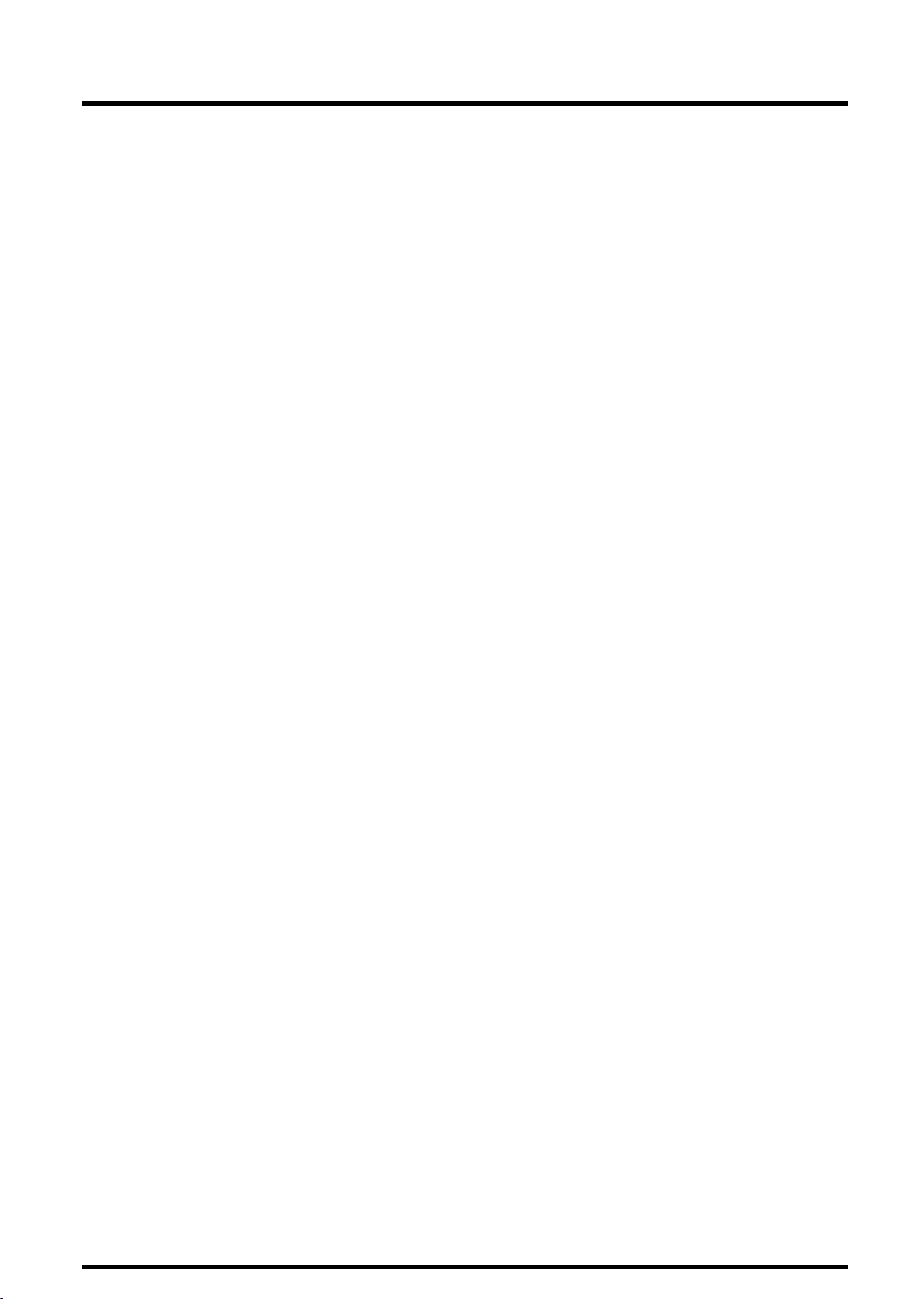
IN NO EVENT WILL AGFA JAPAN BE LIABLE FOR LOST PROFITS, LOST DATA, OR ANY OTHER
INCIDENTAL OR CONSEQUENTIAL DAMAGES, OR ANY DAMAGES CAUSED BY ABUSE OR
MISAPPLICATION OF THE SOFTWARE AND TYPEFACES.
9. New York, U.S.A. law governs this Agreement.
10. You shall not sublicense, sell, lease, or otherwise transfer the Software and/or Typefaces without the prior
written consent of Agfa Japan.
11. Use, duplication or disclosure by the Government is subject to restrictions as set forth in the Rights in
Technical Data and Computer Software clause at FAR 252-227-7013, subdivision (b)(3)(ii) or subparagraph
(c)(1)(ii), as appropriate. Further use, duplication or disclosure is subject to restrictions applicable to
restricted rights software as set forth in FAR 52.227-19 (c)(2).
12. YOU ACKNOWLEDGE THAT YOU HAVE READ THIS AGREEMENT, UNDERSTAND IT, AND AGREE TO
BE BOUND BY ITS TERMS AND CONDITIONS. NEITHER PARTY SHALL BE BOUND BY ANY
STATEMENT OR REPRESENTATION NOT CONTAINED IN THIS AGREEMENT. NO CHANGE IN THIS
AGREEMENT IS EFFECTIVE UNLESS WRITTEN AND SIGNED BY PROPERLY AUTHORIZED
REPRESENTATIVES OF EACH PARTY. BY OPENING THIS DISKETTE PACKAGE, YOU AGREE TO
ACCEPT THE TERMS AND CONDITIONS OF THIS AGREEMENT.
WARENZEICHEN VON SCHRIFTENHERSTELLERN
Alle im Drucker eingebauten Fonts sind lizenziert durch die Agfa Corporation.
Helvetika, Palatino und Times sind eingetragene Warenzeichen der Linotype-Hell AG.
ITC Avant Garde Gothic, ITC Bookman, ITC ZapfChancery und ITC ZapfDingbats sind eingetragene Warenzeichen der International Typeface Corporation.
Page 9
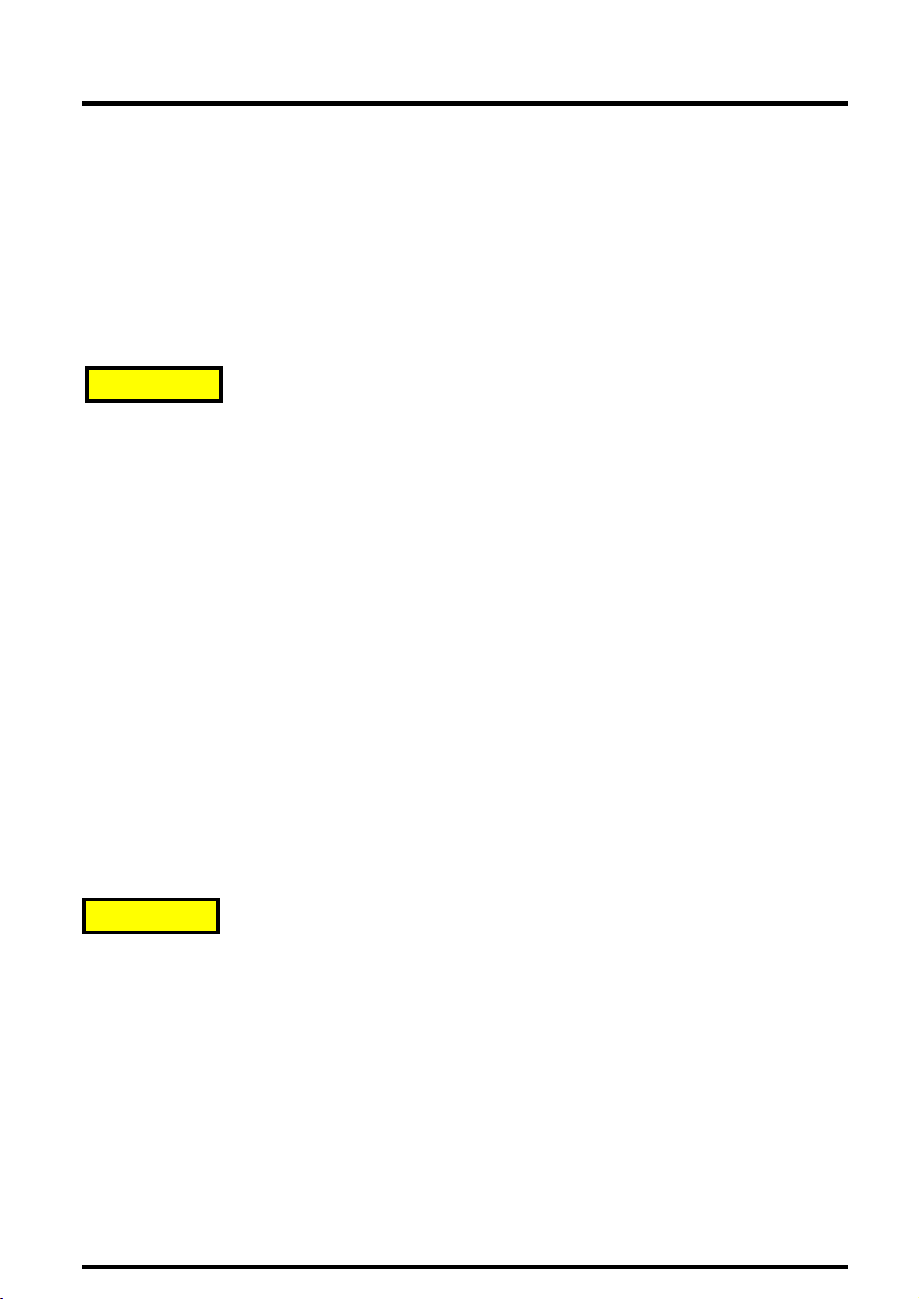
Schnittstellenanschlüsse
Wichtiger Hinweis für die Schnittstellenanschlüsse
Schalten Sie die Netzspannung ab, bevor Sie das Schnittstellenkabel mit dem
Drucker verbinden bzw. entfernen. Um die interne Elektronik des Druckers vor
statischer Entladung über die Schnittstellenanschlüsse zu schützen, decken
Sie nicht benötigte Schnittstellenanschlüsse mit der im Lieferumfang enthaltenen Schutzblende ab.
ACHTUNG
Benutzen Sie ein abgeschirmtes Schnittstellenkabel.
Hinweise zur Sicherheit
Lasersicherheit
Gemäß dem Radiation Performance Standard des U.S. Department of Health
and Human Services (DHHS) in Übereinstimmung mit dem Radiation Control
for Health and Safety Act von 1968 wird dieser Drucker als Laserprodukt der
Klasse 1 eingestuft. Das bedeutet, dass der Drucker keine gefährliche Laserstrahlung erzeugt. Da die im Inneren des Druckers erzeugte Strahlung vollständig durch das Schutzgehäuse und die externen Abdeckungen abgeschirmt
wird, kann der Laserstrahl in keiner Phase des Betriebs nach außen dringen.
Hinweis zum Laser
Dieser Drucker entspricht den U.S.-Richtlinien des DHHS 21 CFR, Unterkapitel
für Laserprodukte der Klasse 1 (Class I) bzw. den IEC 825-Richtlinien für Laserprodukte der Klasse 1 in anderen Ländern.
ACHTUNG
Bei unsachgemäßer Öffnung der Lasereinheit Gefahr durch
Laserstrahlung. AUF KEINEN FALL MIT BLOSSEM AUGE
ODER MIT OPTISCHEN INSTRUMENTEN DIREKT IN DEN LASERSTRAHL BLICKEN.
Bei der Benutzung von Bedienelementen, der Justage von
Druckerteilen und der Durchführung von Prozeduren unbedingt die Anweisungen dieses Handbuchs beachten, da ansonsten eine Gefährdung durch Laserstrahlen nicht auszuschließen ist.
Page 10
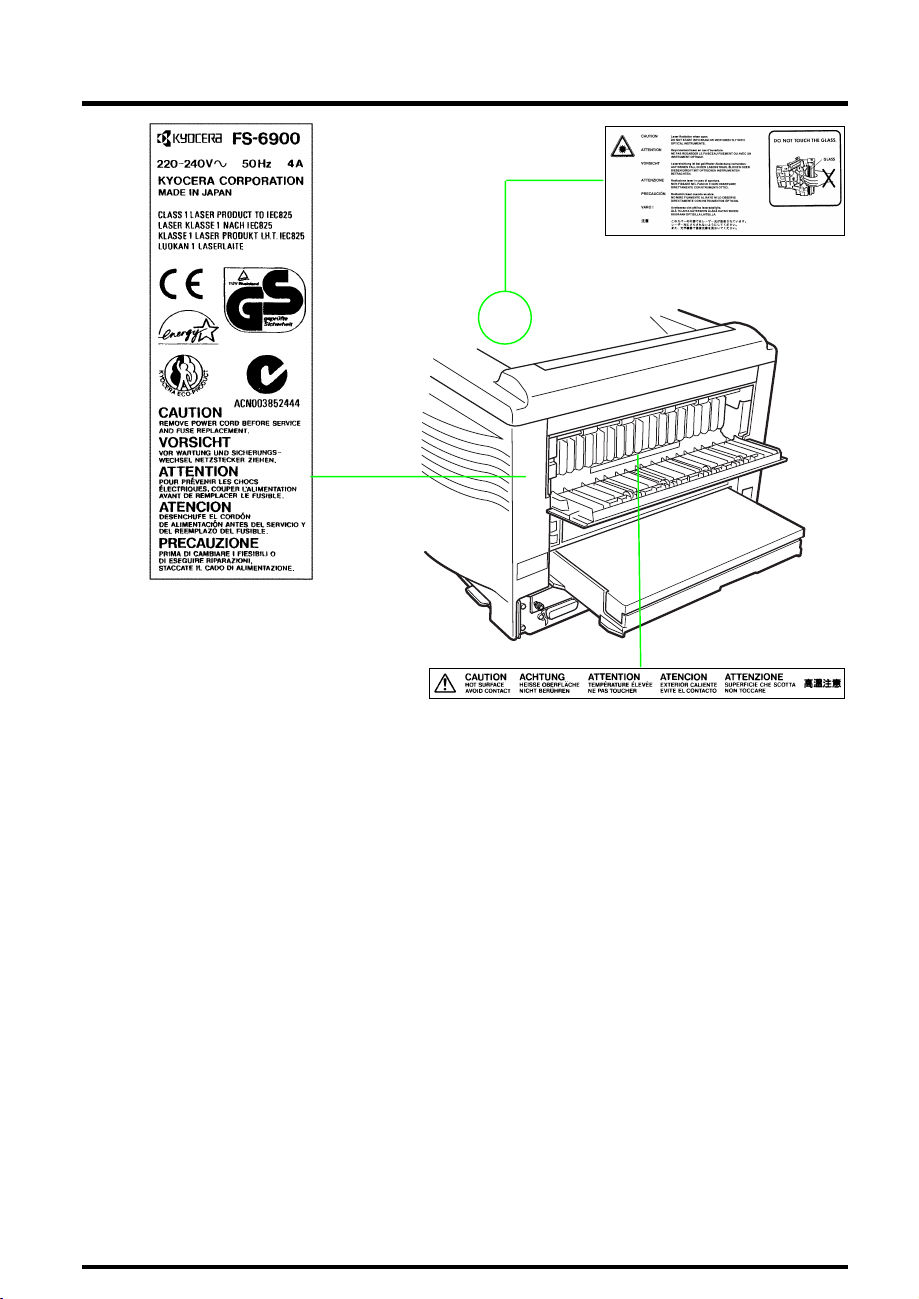
Aufkleber im Druckerinneren
(Warnung vor Laserstrahl)
Aufkleber an der Druckerrückseite
Aufkleber im Druckerinneren hinter der rückseitigen
Abdeckung
Bei nicht ordnungsgemäßer Bedienung, Einstellung bzw. Benutzung dieses
Geräts kann gefährliche Strahlung freigesetzt werden.
Page 11
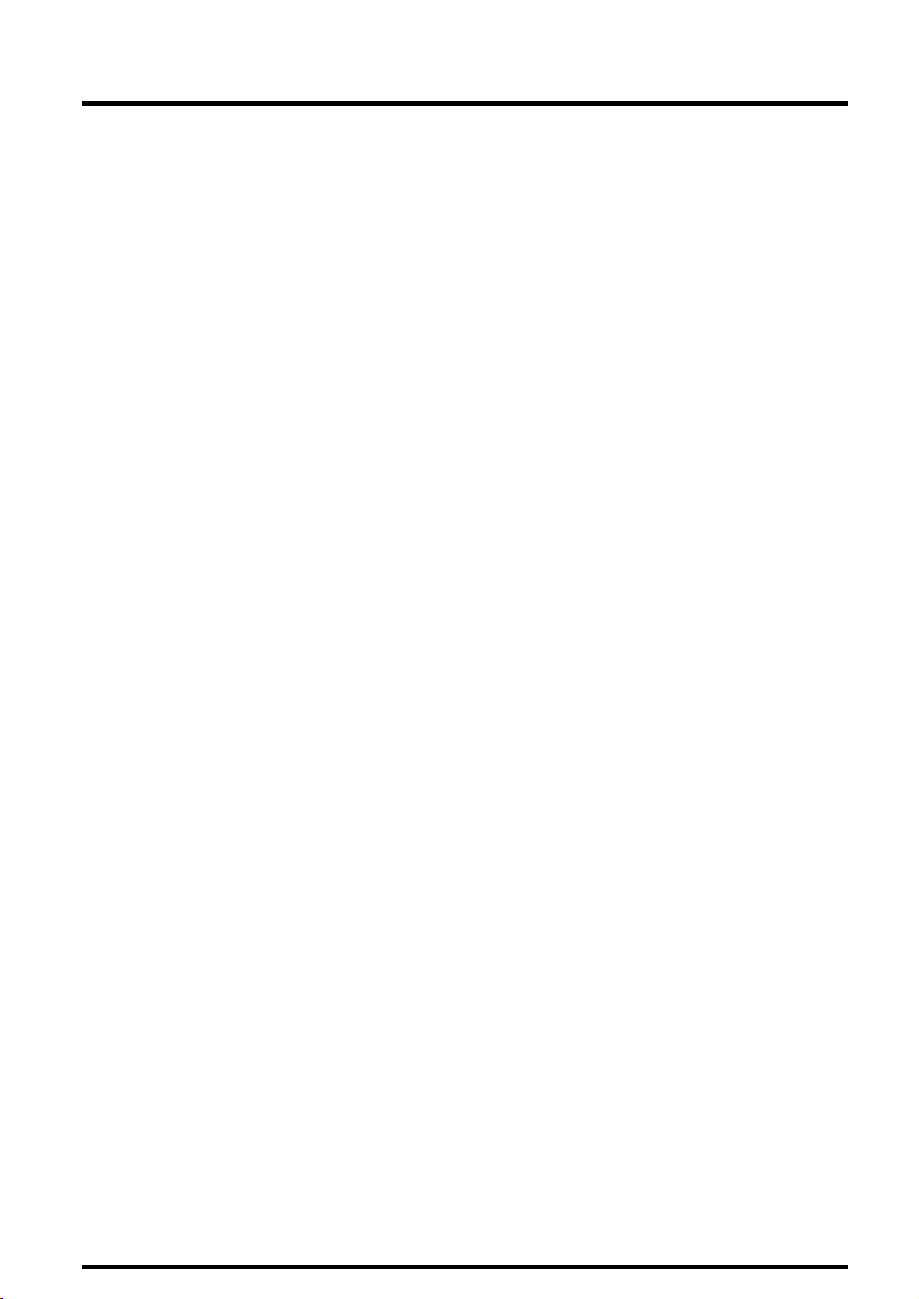
WICHTIGE SICHERHEITSHINWEISE
Lesen Sie diese Hinweise sorgfältig durch, und legen Sie sie in der Nähe
1.
des Druckers zur Einsicht bereit.
Vor sämtlichen Reinigungsarbeiten den Netzstecker des Druckers ziehen.
2.
Den Drucker keinesfalls in der Nähe von Wasser betreiben.
3.
Stellen Sie den Drucker unbedingt nur auf einen stabilen Rollwagen, Stän-
4.
der oder Tisch, da der Drucker bei einem eventuellen Sturz stark beschä-
digt werden kann.
Die am Gehäuse und an der Rückseite des Druckers befindlichen Schlitze
5.
und Öffnungen dienen der Belüftung des Druckers. Um einen reibungslosen Betrieb des Druckers zu gewährleisten und diesen vor Überhitzung
zu schützen, ist unbedingt darauf zu achten, dass diese Öffnungen nicht
blockiert oder abgedeckt sind. Stellen Sie den Drucker deshalb auch auf
keinen Fall auf eine weiche Unterlage wie beispielsweise ein Bett oder ein
Sofa. Vermeiden Sie außerdem Standorte in der Nähe einer Heizung oder
Klimaanlage. Der Betrieb als Einbaugerät ist nur dann zulässig, wenn für
eine ordnungsgemäße Belüftung gesorgt ist.
Der Drucker wird mit einem ordnungsgemäß geerdeten Netzkabel geliefert.
6.
Achten Sie darauf, dass Sie dieses Kabel an eine für 220 V ausgelegte
Steckdose anschließen.
Achten Sie darauf, dass keine Gegenstände auf das Netzkabel gestellt
7.
werden. Verlegen Sie das Netzkabel außerhalb der Gehbereiche, so dass
niemand darauf treten kann.
Achten Sie bei Benutzung eines Verlängerungskabels darauf, dass die
8.
Amperewerte sämtlicher angeschlossenen Geräte nicht über den maximal
zulässigen Wert hinausgehen.
Achten Sie darauf, dass keinerlei Gegenstände durch die Schlitze im Ge-
9.
häuse in das Druckerinnere gelangen. Sie könnten mit spannungsführenden Teilen in Berührung kommen oder einen Kurzschluss verursachen, der
wiederum zu einem Brand oder elektrischen Schock führen könnte. Auf
keinen Fall dürfen Flüssigkeiten in das Innere des Druckers gelangen.
Führen Sie auf keinen Fall andere als die in diesem Anwenderhandbuch
10.
beschriebenen Wartungsarbeiten aus. Wenn Sie Abdeckungen entfernen,
legen Sie möglicherweise gefährliche, spannungsführende Punkte frei.
Überlassen Sie deshalb sämtliche Wartungsarbeiten im Inneren des Druckers einem qualifizierten Servicetechniker.
Page 12
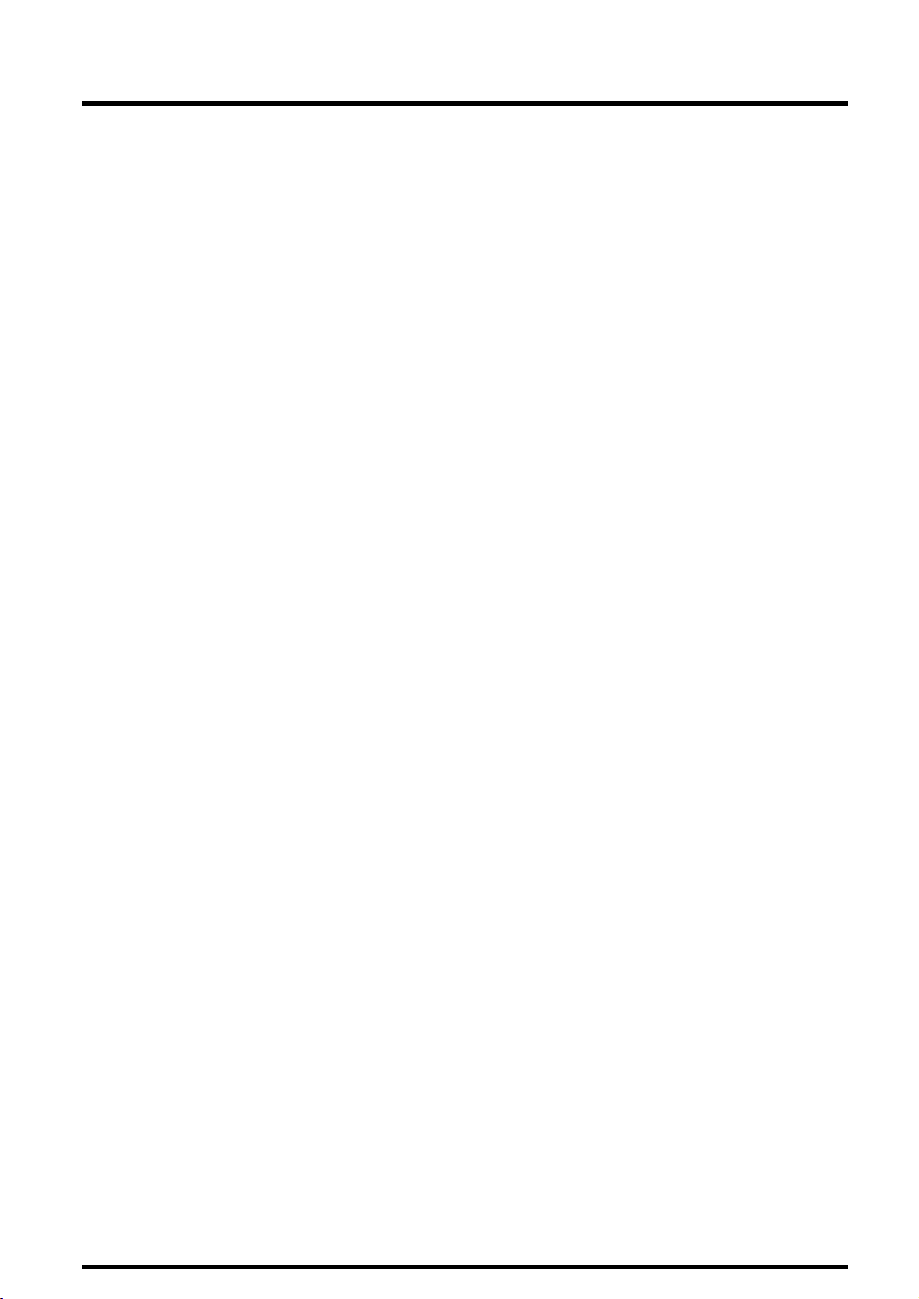
11.
Unter nachfolgenden Bedingungen ist der Netzstecker des Druckers zu
ziehen und ein Servicetechniker zu rufen:
A — Wenn das Netzkabel des Druckers beschädigt oder ausgefranst ist.
B — Wenn Flüssigkeit in das Druckerinnere gelangt ist.
C — Wenn der Drucker Regen bzw. sonstiger Wassereinwirkung ausge-
setzt war.
D — Wenn der Drucker trotz ordnungsgemäß ausgeführter Bedienungs-
schritte nicht einwandfrei arbeitet. Benutzen Sie in jedem Fall nur die
Bedienelemente, die in diesem Handbuch beschrieben sind. Wenn
Sie andere Einstellungen verändern, kann dies zur Beschädigung des
Druckers führen und häufig auch einen längeren Einsatz des Technikers zur Behebung des Fehlers erforderlich machen.
E — Wenn der Drucker fallengelassen oder das Gehäuse beschädigt wur-
de.
ISO 7779
Maschinenlärminformationsverordnung 3. GSGV, 18.01.1991: Der höchste
Schalldruckpegel beträgt 70 dB(A) oder weniger gemäß ISO 7779.
Page 13
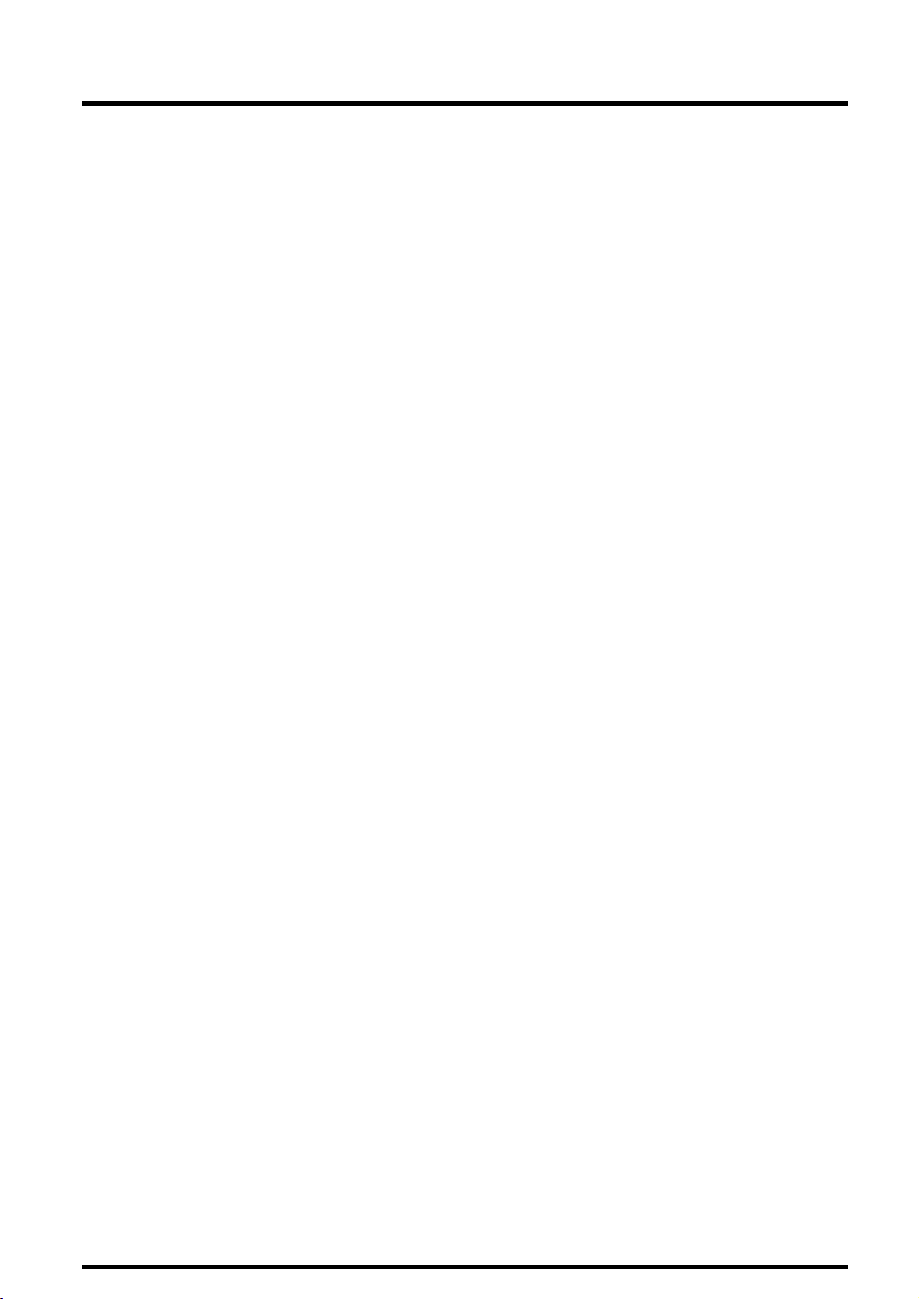
EU-Konformitätserklärung des Importeurs
Hiermit wird erklärt, dass der Drucker
FS-6900
mit den Anforderungen der EU-Richtlinie 89/336/EEC übereinstimmt. Das Gerät stimmt mit folgenden Normen überein.
EN 50082-1: 1992
EN 55022 Grenzwert Klasse B
Name und Anschrift des Herstellers/Importeurs
KYOCERA MITA Deutschland GmbH
Mollsfeld 12 40670 Meerbusch
Schallemission: Maximal 70 dB (A) nach ISO 7779
Reinhold Schlierkamp
Page 14
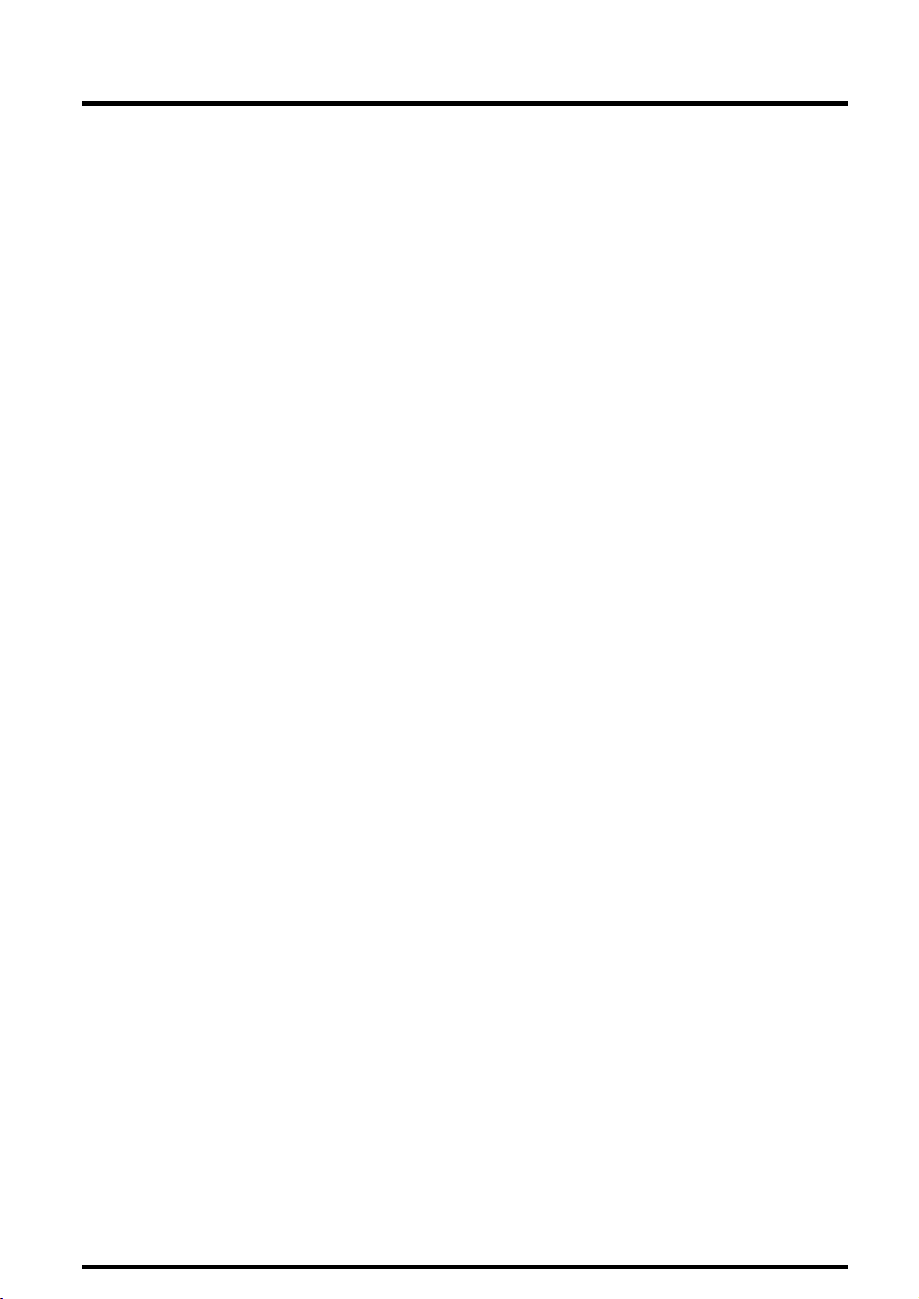
CE-Kennzeichnung
entsprechend der EU-Richtlinie 89/336/EEC und 73/23/EEC:
Name des Herstellers:
Anschrift des Herstellers:
erklärt, dass das Produkt
Bezeichnung des Produkts:
Modell:
mit folgenden Normen übereinstimmt:
KYOCERA Corporation, Printer Division
2-14-9 Tamagawadai, Setagaya Ward,
Tokio 158-8610, Japan
Seitendrucker
FS-6900
(getestet mit folgenden optionalen Druckererweiterungen: PF-26, DU-25 und
HD-2)
EN 55 022: 1998 Klasse B
EN 61 000-3-2: 1995
EN 50 082-1: 1992
IEC 801-2: 1991
IEC 801-3: 1984
IEC 801-4: 1988
EN 60 950: 1992+A1+A2+A3+A4+A11
EN 60 825-1: 1994+A11
Page 15
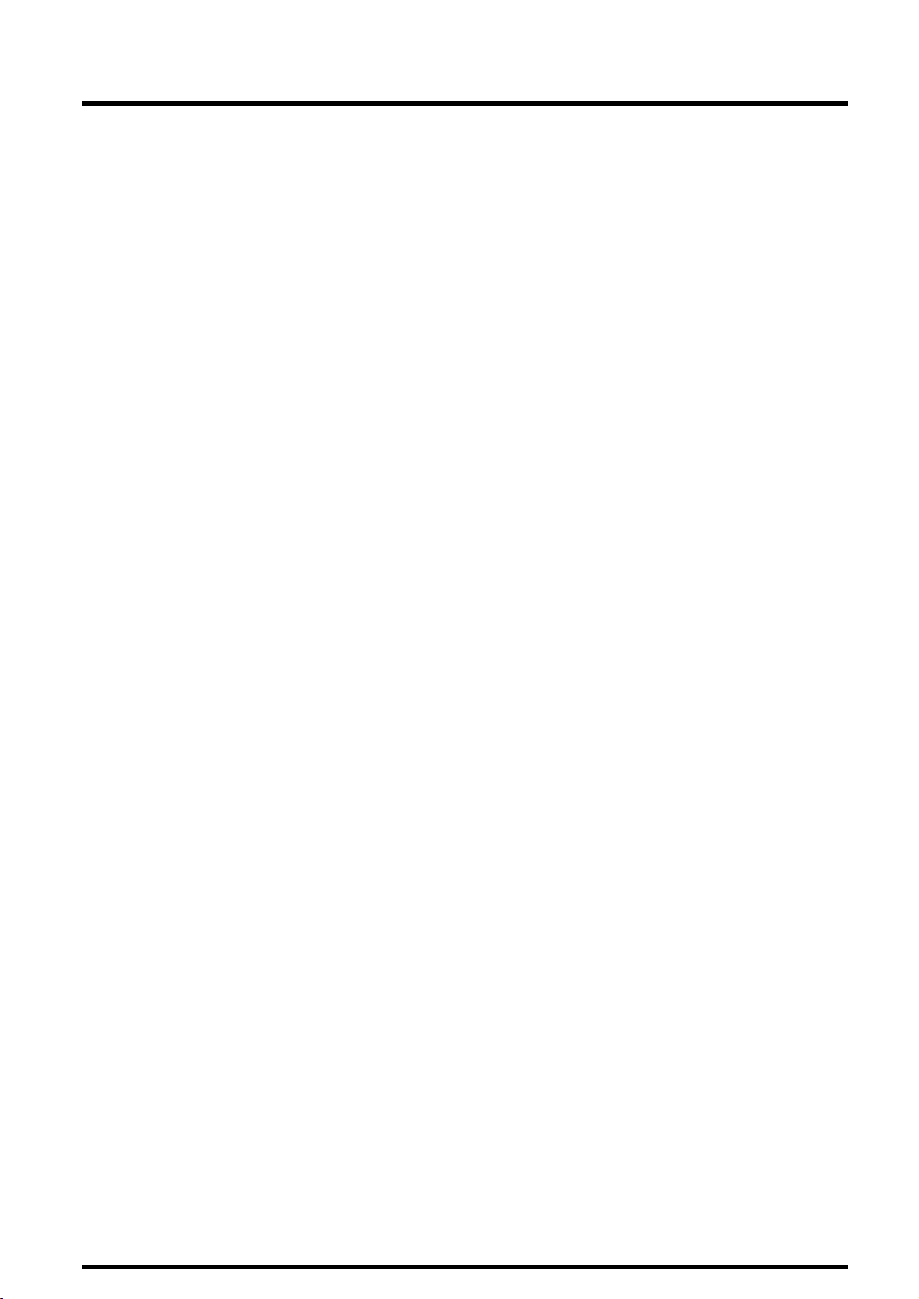
Der Hersteller und die zur Anwendung kommenden Vertriebsunternehmen legen die folgende technische Dokumentation für den Fall bereit, dass von den
zuständigen Behörden eine entsprechende Überprüfung durchgeführt wird.
Bedienungsanleitung, die den einschlägigen Spezifikationen
entspricht
Technische Zeichnungen
Beschreibung der Prozeduren, die die Konformität gewähr-
leisten
Weitere technische Informationen
KYOCERA MITA Deutschland GmbH
Mollfsfeld 12
40670 Meerbusch, Deutschland
Telefon: + 49 21 59 918 0
Fax: + 49 21 59 918 100
Page 16
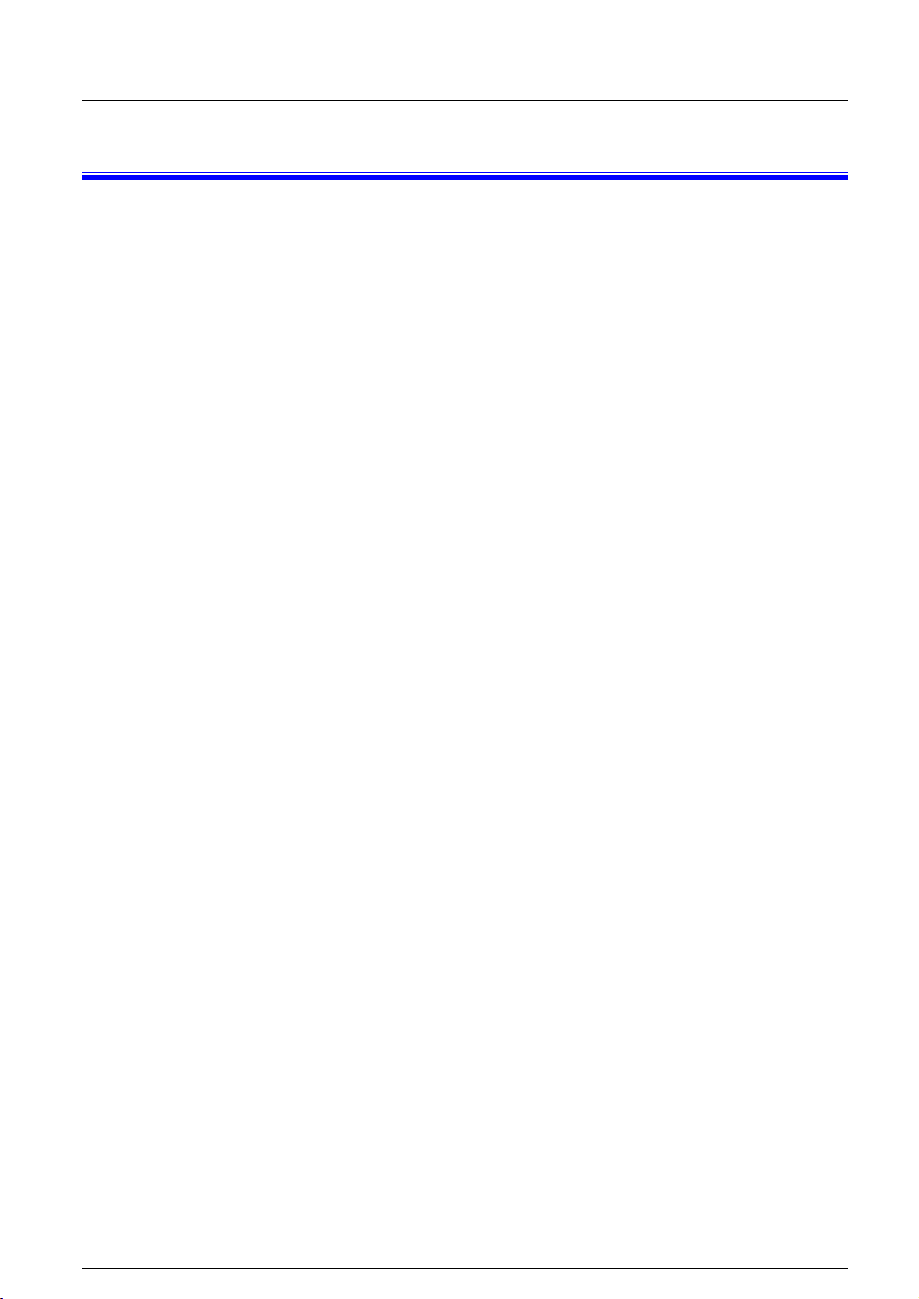
Inhaltsverzeichnis
Einleitung
Inhalt
I-1
Inhalt
Umweltaspekte................................................................................................ii
ENERGY STAR
Langlebigkeit ..................................................................................................iv
Garantie .........................................................................................................iv
Pflege..............................................................................................................v
KYOCERA MITA Entsorgungskonzept ............................................................v
Druckereinheit ................................................................................................vi
Software........................................................................................................ vii
Optionen....................................................................................................... viii
Papieroptionen ...............................................................................................ix
Konfigurationsmöglichkeiten des FS-6900 .............................................x
SM
............................................................................................ii
Kapitel 1 – Installation des Druckers
Standort wählen........................................................................................... 1-1
Platzanforderungen des Druckers ...................................................... 1-1
Ungeeignete Standorte...................................................................... 1-2
Grundlegende Anforderungen............................................................ 1-2
Hinweise zur Stromversorgung .......................................................... 1-3
Drucker auspacken und prüfen .................................................................... 1-4
Lieferumfang: .................................................................................... 1-4
Druckerbestandteile..................................................................................... 1-6
Drucker einrichten und an den Rechner anschließen ................................... 1-8
1. Obere Abdeckung öffnen............................................................. 1-9
2. Tonerbehälter einsetzen.............................................................. 1-9
3. Obere Abdeckung schließen ..................................................... 1-11
4. Resttonerbehälter installieren.................................................... 1-12
5. Papierführungen in der Kassette einstellen................................ 1-14
6. Papier einlegen ......................................................................... 1-16
7. Papieranschlag an der Druckablage oben ausklappen
(sofern erforderlich)................................................................... 1-18
8. Druckablage hinten (PT-3) installieren....................................... 1-19
9. Drucker an den Rechner anschließen........................................ 1-19
10. Netzkabel anschließen .............................................................. 1-21
11. Statusseite drucken................................................................... 1-21
Page 17
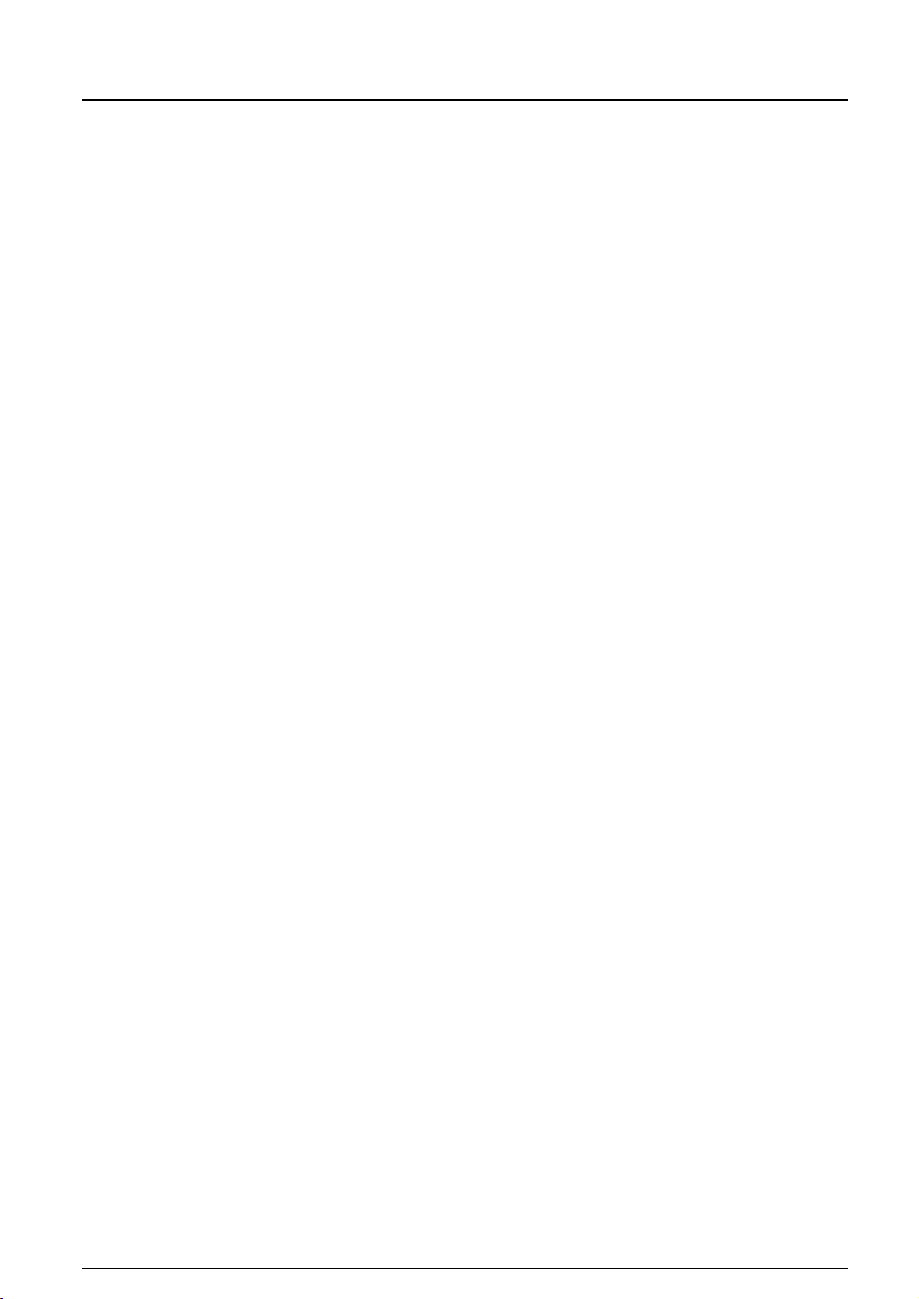
I-2
12. Datenübertragung zwischen Rechner und Drucker prüfen ......... 1-22
Hinweis zur Anwendungssoftware ............................................. 1-23
13. Deutsche Anzeigesprache einstellen ......................................... 1-23
14. Deutsches Bedienfeld installieren.............................................. 1-23
15. Deutschen Zeichensatz einstellen ............................................. 1-24
16. Druckertreiber installieren.......................................................... 1-24
KYOCERA MITA Printer Library CD.......................................... 1-24
Windows-Druckertreiber ............................................................ 1-25
17. Druckertreiber und Emulations-Modus wählen........................... 1-26
Die Universalzufuhr ................................................................................... 1-27
Prioritäts-Modus (Automatische manuelle Zufuhr)............................ 1-27
Kassetten-Modus............................................................................. 1-27
Auswahl der Universalzufuhr ........................................................... 1-28
Prioritäts-Modus (Automatische manuelle Zufuhr) .................. 1-30
Kassetten-Modus............................................................................. 1-31
Umschläge zuführen.............................................................. 1-31
Overhead-Folien .................................................................... 1-32
Der Druckerspeicher.................................................................................. 1-32
Erforderliche Speicherkapazitäten ................................................... 1-33
Hauptplatine ausbauen.................................................................... 1-34
Hinweise zur Handhabung der Hauptplatine und der
SIMM-Module ........................................................................ 1-34
Hauptplatine entnehmen ........................................................ 1-35
Geeignete SIMM-Typen ......................................................... 1-36
SIMM-Module einbauen ......................................................... 1-36
SIMM-Module ausbauen ........................................................ 1-36
Erweiterungsspeicher testen.................................................. 1-37
Die Netzwerkschnittstelle........................................................................... 1-37
Installation ....................................................................................... 1-38
Unterstützte Netzwerkschnittstellen ................................................. 1-38
Längere Betriebspausen und Druckertransport .......................................... 1-39
Längere Betriebspausen .................................................................. 1-39
Druckertransport.............................................................................. 1-39
Kapitel 2 – Einsatz des ECOLaser-Druckers
Bedienfeld ................................................................................................... 2-1
Display .............................................................................................. 2-3
INTERFACE-Anzeige ........................................................................ 2-4
RESOLUTION-Anzeige ..................................................................... 2-4
SIZE-Anzeige .................................................................................... 2-4
COPIES............................................................................................. 2-6
Symbolanzeigen................................................................................ 2-6
Tasten............................................................................................... 2-8
Bedienungsabläufe.................................................................................... 2-10
Bedienungs- und Sicherheitshinweise.............................................. 2-10
Drucker einschalten......................................................................... 2-11
Druckvorbereitung ........................................................................... 2-12
Page 18
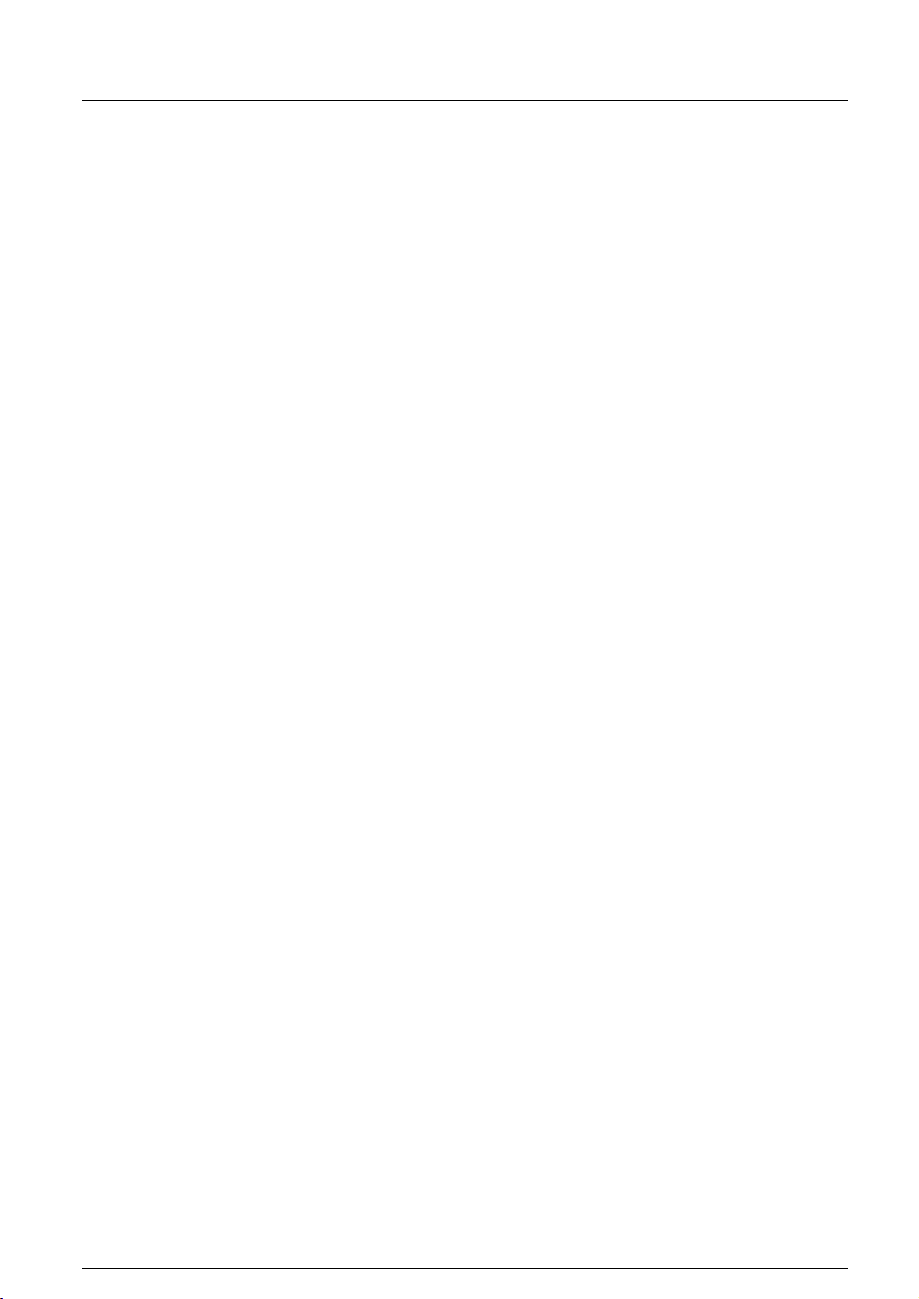
Inhalt
I-3
Druckablage wählen ........................................................................ 2-13
Papierzuführung wählen .................................................................. 2-13
Drucker on-line und off-line schalten................................................ 2-14
Druckvorgang abbrechen................................................................. 2-15
Statusausdruck................................................................................ 2-16
Seitenvorschub................................................................................ 2-17
Moduswahl ...................................................................................... 2-17
Moduswahl-Menü ...................................................................................... 2-18
Positionen im Moduswahl-Menü ...................................................... 2-18
Moduswahl-Menü benutzen (Beispiel: Deutsche Anzeigesprache
einstellen)........................................................................................ 2-21
Schnittstellen konfigurieren........................................................................ 2-22
Paralleler Schnittstellen-Modus........................................................ 2-23
Emulationswahl ......................................................................................... 2-23
KC-GL-Emulation ............................................................................ 2-24
Zoom......................................................................................................... 2-24
Kombinationen von Ausgangs- und Zielformat................................. 2-25
RAM-Disk .................................................................................................. 2-26
Größe der RAM-Disk einstellen ....................................................... 2-26
RAM-Disk-Funktionen...................................................................... 2-27
Virtuelle Mailbox (VMB) ............................................................................. 2-27
Druckdaten an eine VMB übergeben................................................ 2-28
Gespeicherte VMB-Daten drucken................................................... 2-29
Passwortgeschützte VMB-Daten drucken......................................... 2-29
VMB-Liste drucken .......................................................................... 2-30
Barcode-Scanner BC-1.............................................................................. 2-32
Festplatte HD-2 ......................................................................................... 2-33
JEIDA-Karten ............................................................................................ 2-34
JEIDA-Karte einschieben und benutzen ........................................... 2-35
JEIDA-Karte entnehmen .................................................................. 2-36
Unterstützte JEIDA-Karten............................................................... 2-37
Umgang mit JEIDA-Karten .............................................................. 2-37
Fonts laden............................................................................ 2-37
Makros laden ......................................................................... 2-38
Daten laden ........................................................................... 2-39
Daten schreiben..................................................................... 2-40
Daten löschen........................................................................ 2-43
JEIDA-Karte formatieren........................................................ 2-44
Inhaltsverzeichnis drucken ..................................................... 2-45
Medientyp einstellen .................................................................................. 2-47
Einstellung vornehmen .................................................................... 2-48
Anwenderspezifischer Medientyp..................................................... 2-48
Tonerintensität regulieren .......................................................................... 2-51
Einstellung vornehmen .................................................................... 2-51
Strom sparen im Sleep-Modus................................................................... 2-52
Sleep-Timer einstellen..................................................................... 2-52
Hex-Dump-Modus aktivieren...................................................................... 2-53
Druckoptimierung mit KIR 2 (KYOCERA MITA Image Refinement)............ 2-54
KIR 2-Modus einstellen.................................................................... 2-56
Page 19
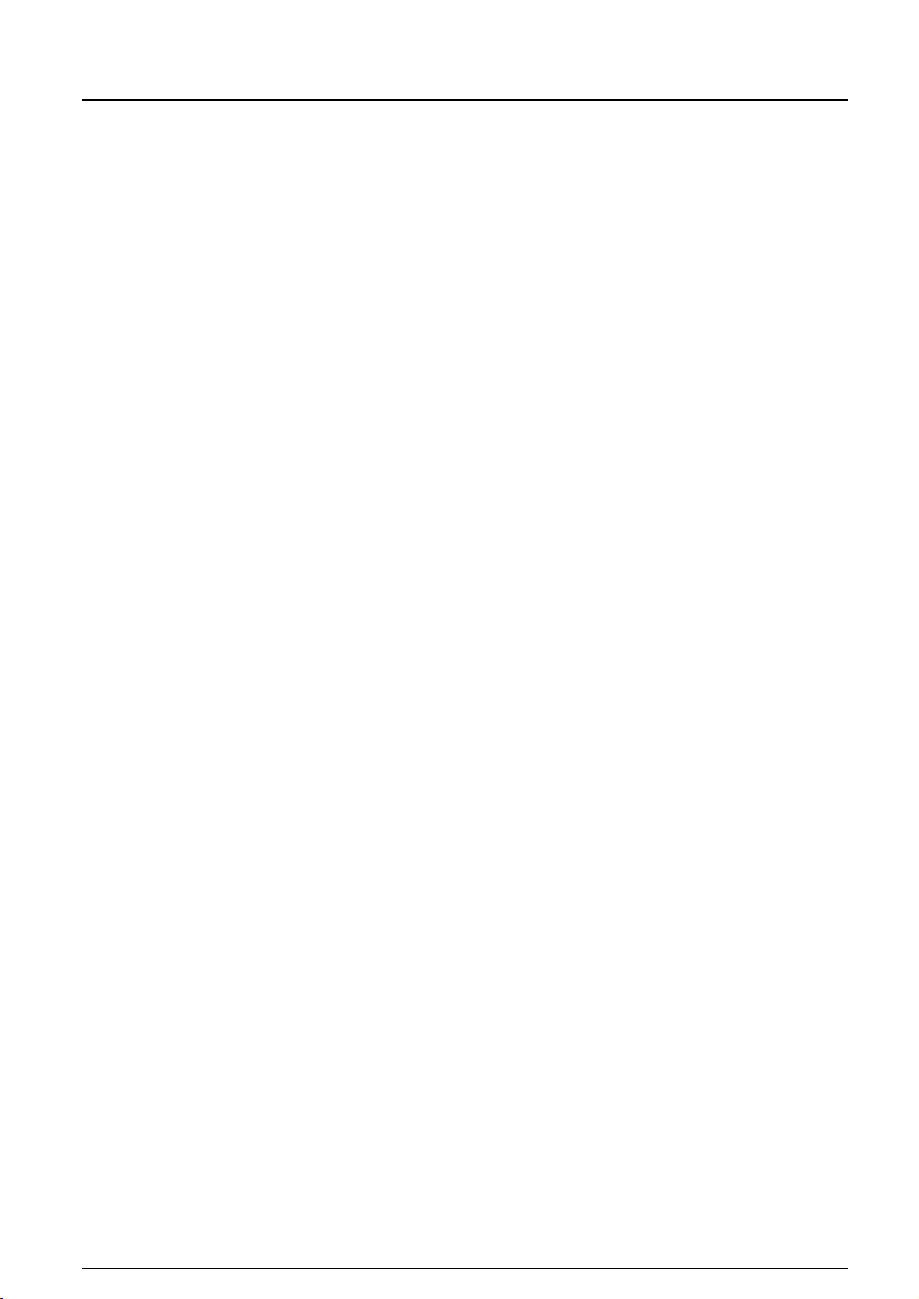
I-4
Toner sparen mit ECOprint........................................................................ 2-56
ECOprint-Modus einstellen .............................................................. 2-57
Resource Protection.................................................................................. 2-58
Resource Protection-Modus einstellen ............................................. 2-58
Akustisches Warnsignal einstellen ............................................................. 2-59
Warnsignal aktivieren bzw. deaktivieren.......................................... 2-61
FormFeed-Timeout einstellen .................................................................... 2-62
Kapitel 3 – Wartung
Tonerbehälter austauschen ......................................................................... 3-1
Zeitpunkt des Tonerwechsels............................................................. 3-1
Inhalt des Toner-Kits.......................................................................... 3-2
Auswechseln des Tonerbehälters....................................................... 3-2
Verfahren zum Auswechseln des Tonerbehälters..................... 3-3
Auswechseln des Resttonerbehälters................................................. 3-6
Reinigung .................................................................................................... 3-8
Reinigung des Koronadrahts.............................................................. 3-9
Reinigung des Ladegitters ............................................................... 3-10
Reinigung der Einzugseinheit .......................................................... 3-12
Kapitel 4 – Fehlerbehebung
Allgemeine Hinweise zur Fehlerbehebung.................................................... 4-1
Probleme mit der Spannungsversorgung ..................................................... 4-2
Probleme mit der Schnittstelle ..................................................................... 4-3
Probleme mit der Druckqualität.................................................................... 4-4
Anzeigen und Meldungen ............................................................................ 4-9
Anzeigen ........................................................................................... 4-9
Wartungsmeldungen........................................................................ 4-10
Fehlermeldungen............................................................................. 4-13
Papierstau beseitigen ................................................................................ 4-18
Papierstau hinter der rückwärtigen Abdeckung ................................ 4-20
Papierstau in der Papierkassette...................................................... 4-20
Papierstau in der Einzugseinheit...................................................... 4-21
Anhang A – Statusseite
Statusseite ..................................................................................................A-1
Anwender-Statusseite ........................................................................A-2
Service-Statusseite............................................................................A-4
Interface-Statusseite..........................................................................A-7
Page 20
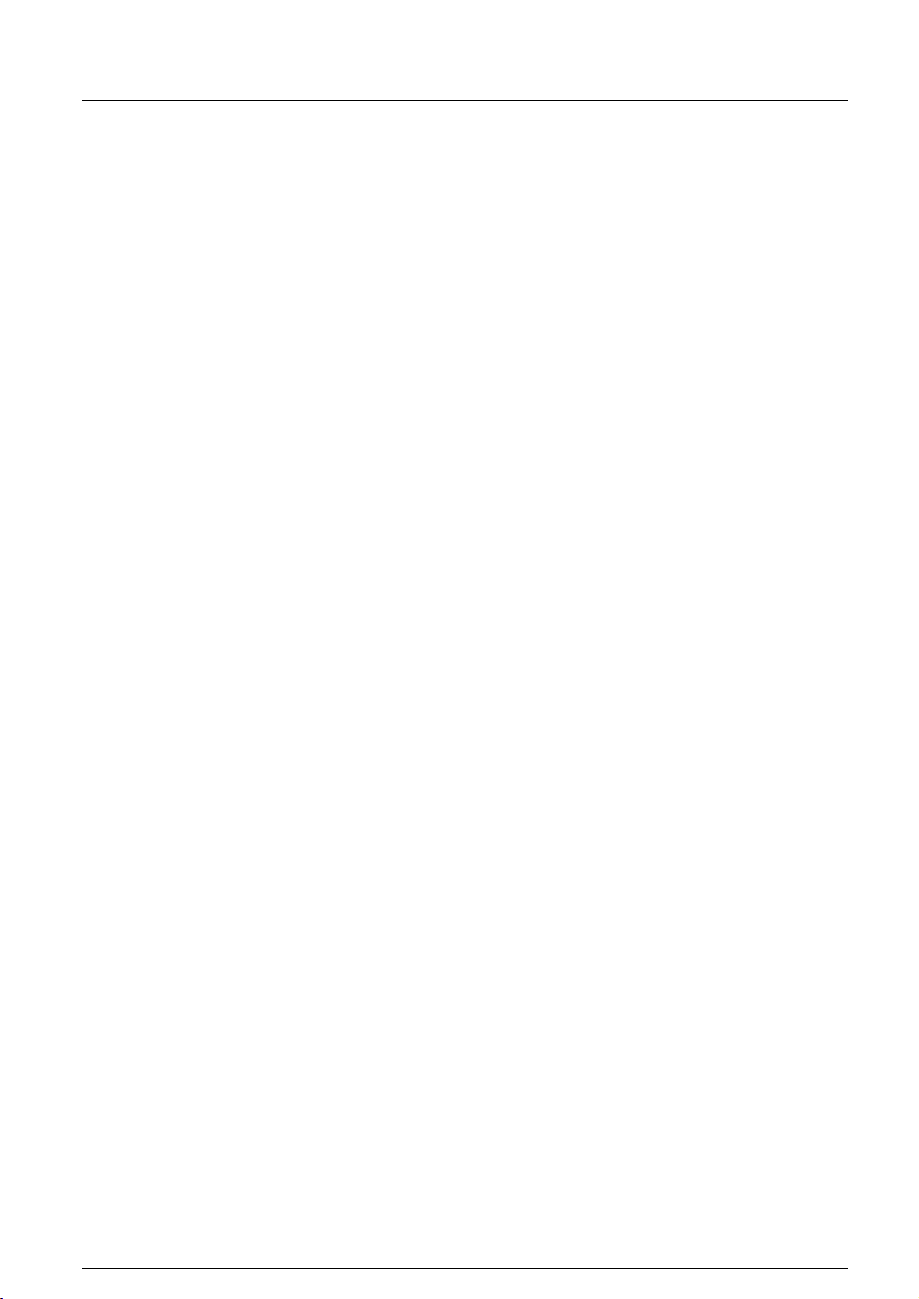
Anhang B – Technische Daten des FS-6900
Spezifikationen ............................................................................................B-1
Unterstützte Netzwerkschnittstellen .............................................................B-4
Anhang C – Papiersorten
Allgemeine Richtlinien..................................................................................C-2
Verfügbare Papiersorten....................................................................C-2
Papierspezifikationen.........................................................................C-3
Wahl des geeigneten Papiers ......................................................................C-4
Beschaffenheit des Papiers ...............................................................C-4
Zusammensetzung des Papiers.........................................................C-4
Papierformat......................................................................................C-5
Papieroberfläche ...............................................................................C-6
Flächengewicht..................................................................................C-6
Papierstärke ......................................................................................C-6
Papierfeuchte ....................................................................................C-6
Papierlaufrichtung..............................................................................C-7
Sonstige Papiereigenschaften............................................................C-7
KYOCERA MITA ECOPaper .............................................................C-8
Speziell behandeltes Papier...............................................................C-8
Spezialpapier...............................................................................................C-9
Transparentfolien für Overhead-Projektoren .................................... C-10
Selbstklebende Etiketten .................................................................C-10
Postkarten .......................................................................................C-12
Umschläge ......................................................................................C-12
Farbiges Papier ............................................................................... C-13
Vordrucke ........................................................................................C-13
Umweltfreundliches Papier .............................................................. C-13
Inhalt
I-5
Anhang D – Schnittstelle zum Rechner
Einleitung ....................................................................................................D-1
Parallelanschluss.........................................................................................D-2
Datenübertragung über die parallele Schnittstelle ..............................D-2
Schnittstellensignale ..........................................................................D-3
Kabel prüfen ......................................................................................D-6
RS-232C/RS-422A-Schnittstelle ..................................................................D-7
RS-232C-Schnittstelle .......................................................................D-7
Schnittstellensignale ................................................................D-7
RS-422A-Schnittstelle........................................................................D-8
Ausbau der Hauptplatine..........................................................D-9
Entnahme der Hauptplatine aus dem Drucker ..........................D-9
Ändern der Jumper-Verbindung .............................................D-11
Überprüfen der Einstellung.....................................................D-11
Schnittstellensignale ..............................................................D-12
Page 21
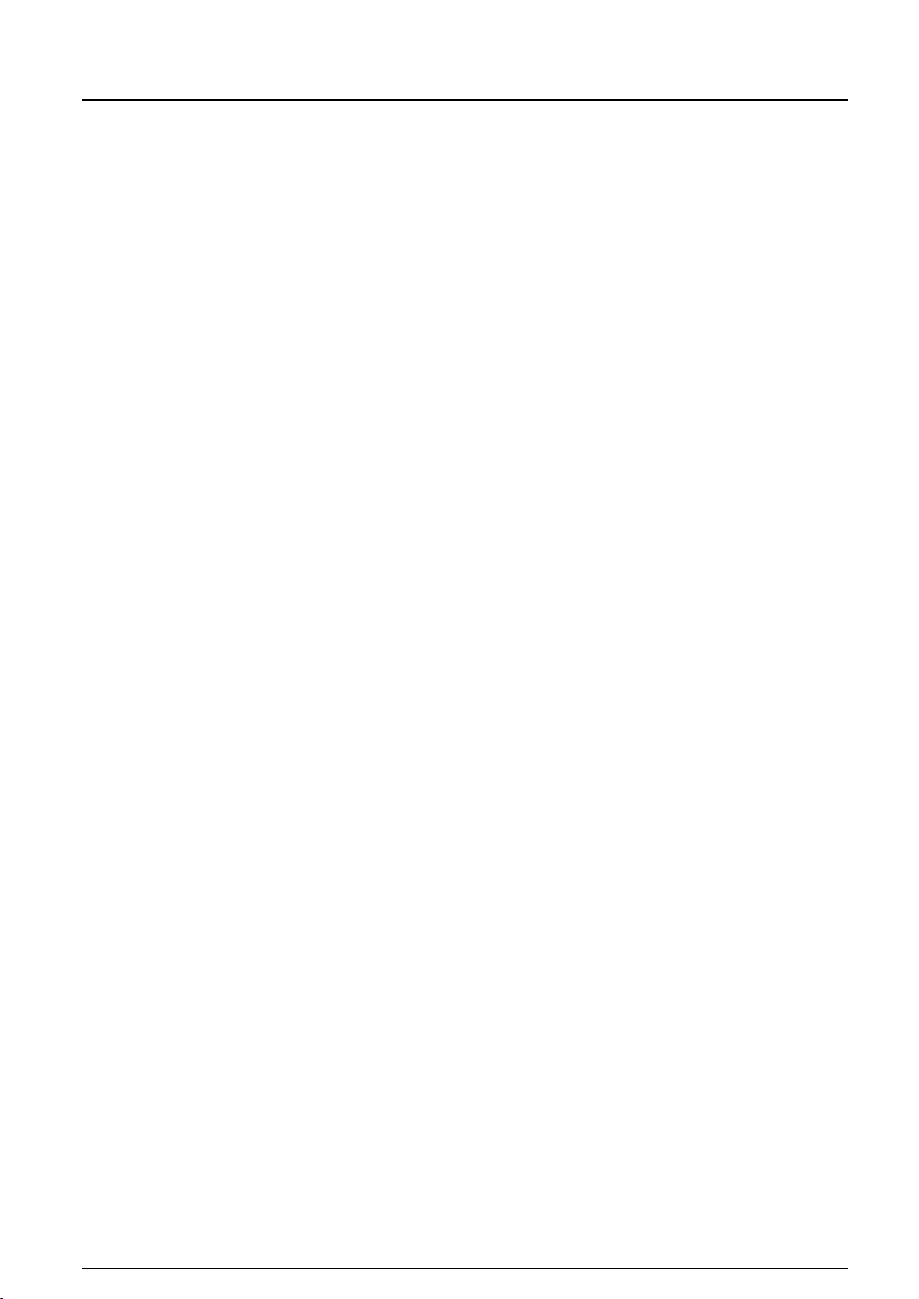
I-6
Signalübersicht (RS-422A).....................................................D-12
Spannungspegel der RS-422A-Schnittstelle ........................... D-13
Serieller Anschluss ................................................................D-13
RS-232C/RS-422A-Protokolle.................................................................... D-13
PRESCRIBE 2e FRPO D0-Kommando............................................D-15
RS-232C-Kabel .........................................................................................D-15
Vorbereitung eines RS-232C-Kabels................................................D-15
Drucker an den Rechner anschließen .............................................. D-16
Anhang E – Mehrplatzumgebungen
Einsatz in Mehrplatzumgebungen (MIC – Multiple Interface Connection) ... E-1
Verarbeitung von Druckaufträgen ...................................................... E-1
Puffergröße .......................................................................................E-2
Feste Pufferzuordnung – Standardeinstellung.................................... E-3
Automatische Pufferzuordnung..........................................................E-4
Druckerumgebung .............................................................................E-4
FRPO-Parameter............................................................................... E-5
Anhang F – Verwertung
Verwertung von KYOCERA MITA Verbrauchsmaterialien
(TK-20, TK-20G, TK-20H)............................................................................F-1
Verwertung von KYOCERA MITA Laserdruckern......................................... F-2
Anhang G – Glossar
Moduswahl-Menü
Index
Page 22
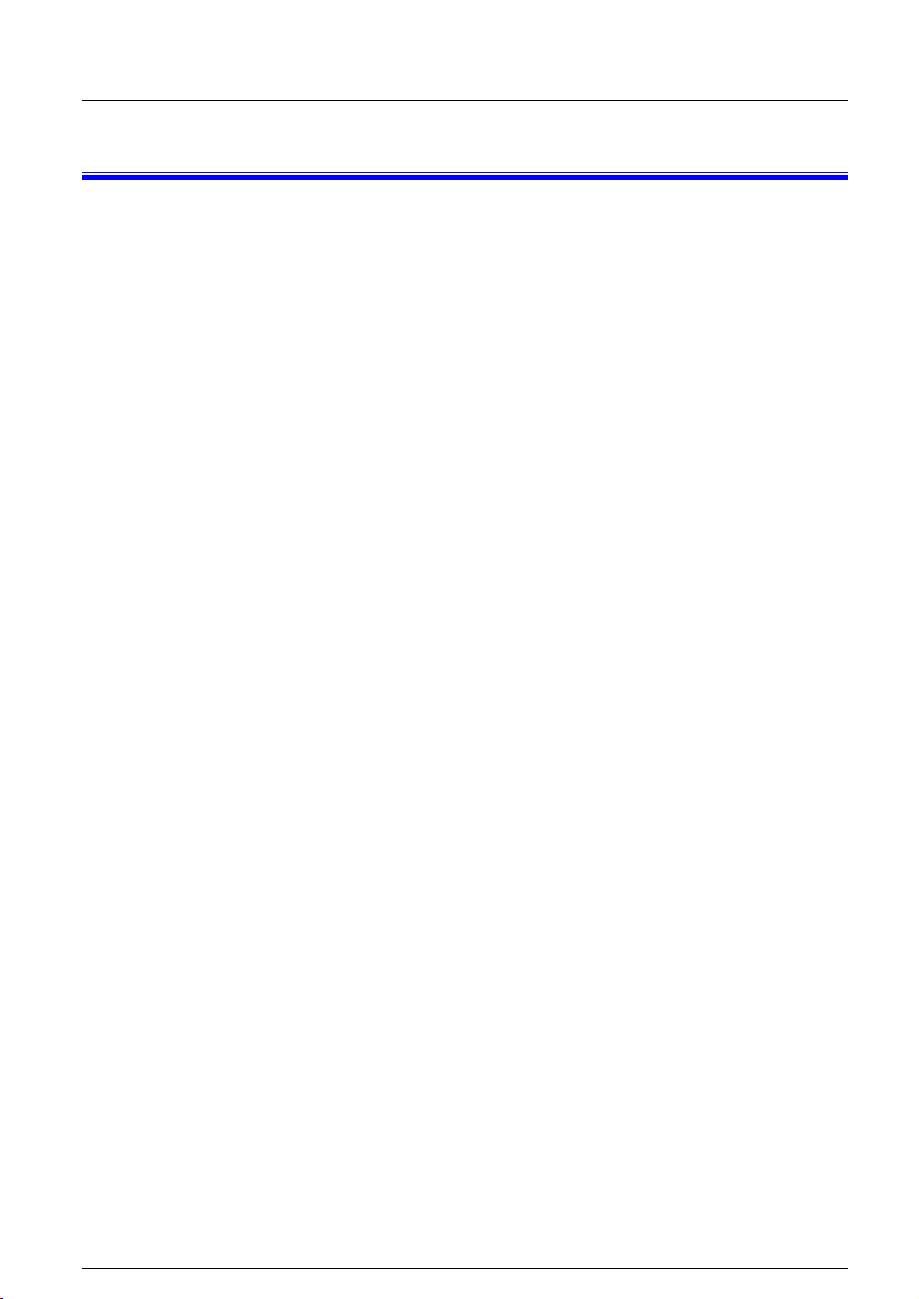
Einleitung
Einleitung
Der FS-6900 ist ein KYOCERA MITA ECOLaser-Drucker der neuesten ECOSYS-Generation. ECOSYS steht für ECONOMY, ECOLOGY und SYSTEM
PRINTING.
Durch den Einsatz der amorphen Siliziumtrommel sowie einer extrem langlebigen Entwicklereinheit und Fixiereinheit gibt es außer Toner keine weiteren
Verbrauchsmaterialien mehr. Zudem wurden die Drucker recyclinggerecht konstruiert und sind emissionsarm.
Die besonders langlebigen Druckerkomponenten Trommel, Entwickler und Fixiereinheit sind als Bestandteil des Maintenance-Kits nur alle 300.000 Seiten
zu wechseln.
Der Verzicht auf den ständigen Austausch von Trommeln und Entwicklereinheiten führt sowohl zu einer enormen Abfallvermeidung als auch zu einer großen Kostenersparnis.
Der ECOLaser-Drucker FS-6900 vereint dadurch auf einzigartige Weise die
Wirtschaftlichkeit mit der Umweltfreundlichkeit.
i
Der Drucker liefert Dokumente nahezu in Schriftsatzqualität und hervorragende
Grafiken.
Eine Vielzahl an Erweiterungsoptionen bietet die Möglichkeit der individuellen
Anpassung an die Anforderungen des jeweiligen Einsatzgebietes.
Page 23
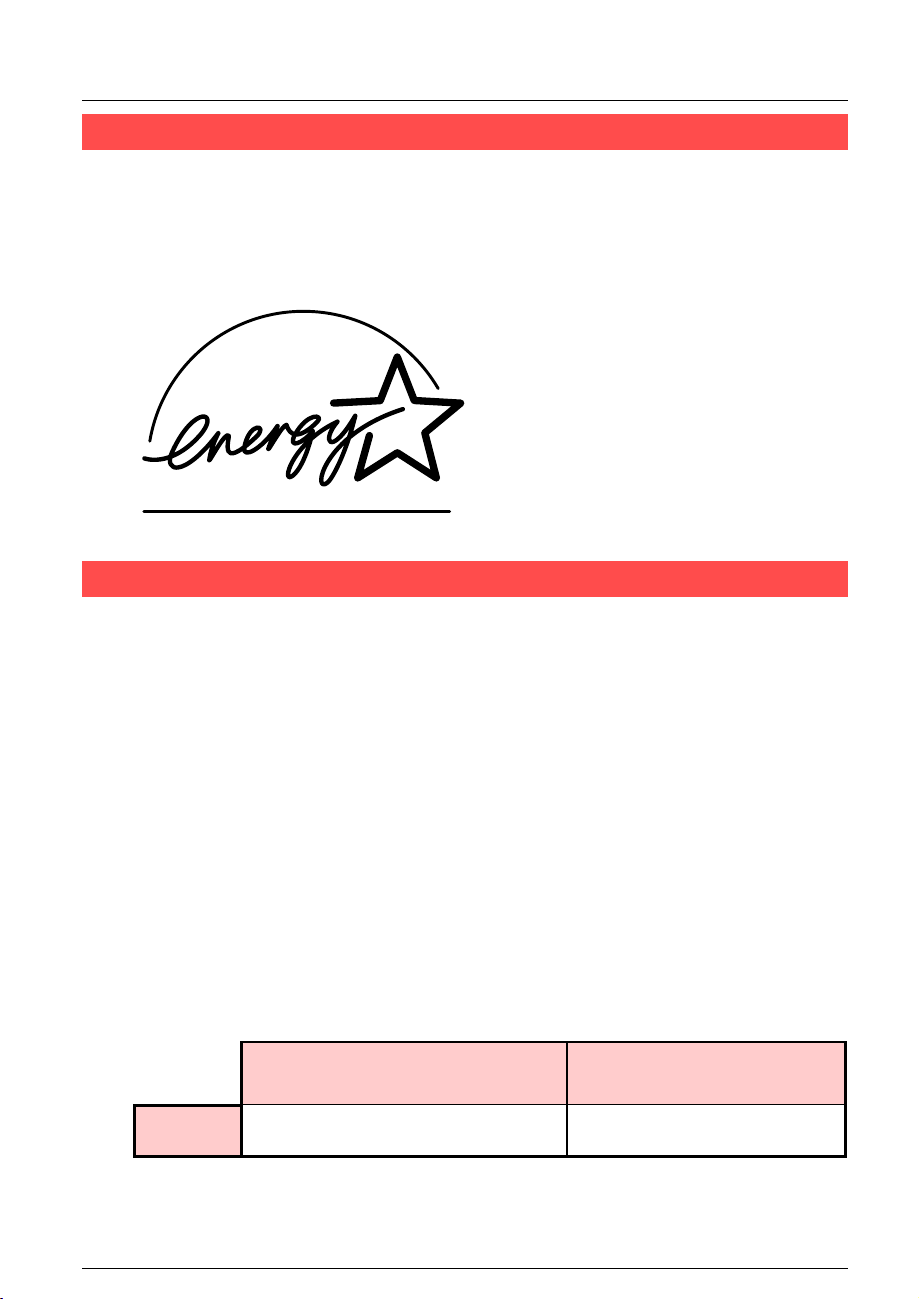
Umweltaspekte
ii
Umweltaspekte
Der KYOCERA MITA ECOLaser-Drucker FS-6900 ist langlebig und recyclinggerecht konstruiert. Der Energieverbrauch und die Geräuschentwicklung sind
sehr gering. Bedenkliche Schadstoffbelastung in Innenräumen und die Verwendung umweltbelastender Stoffe in den Materialien werden vermieden.
Als ENERGY STAR-Partner hat die
KYOCERA MITA Corporation festgelegt, dass dieses Produkt den
ENERGY STAR-Richtlinien zur Einsparung von Energie entspricht.
ENERGY STAR
Hauptziel des ENERGY STAR-Programms ist eine Reduzierung der Umweltverschmutzung durch effizientere Energieausnutzung auf seiten des Herstellers und des Vertriebs.
Dieser Drucker ist mit einer Sleep-Timer-Funktion ausgestattet, die dem Standard des ENERGY STAR-Programms entspricht und durch die der Stromverbrauch des Druckers gesenkt werden kann.
In ausgeschaltetem Zustand verbraucht der Drucker keine Energie. Zur maximal möglichen Energieersparnis empfiehlt es sich deshalb, den Drucker auszuschalten, wenn Sie ihn für längere Zeit nicht benötigen.
Detaillierte Informationen zur Sleep-Timer-Funktion sowie zum Stromverbrauch
des Druckers finden Sie in den nachfolgenden Kapiteln des Anwenderhandbuchs.
Grundeinstellung der Sleep-Timer-Funktion und Energieverbrauch:
FS-6900
SM
Grundeinstellung
Sleep-Modus
30 Minuten (60 Minuten) 21 W (45 W)
Stromverbrauch
im Sleep-Modus
( ): Vorgaben des ENERGY STAR-Programms
Page 24
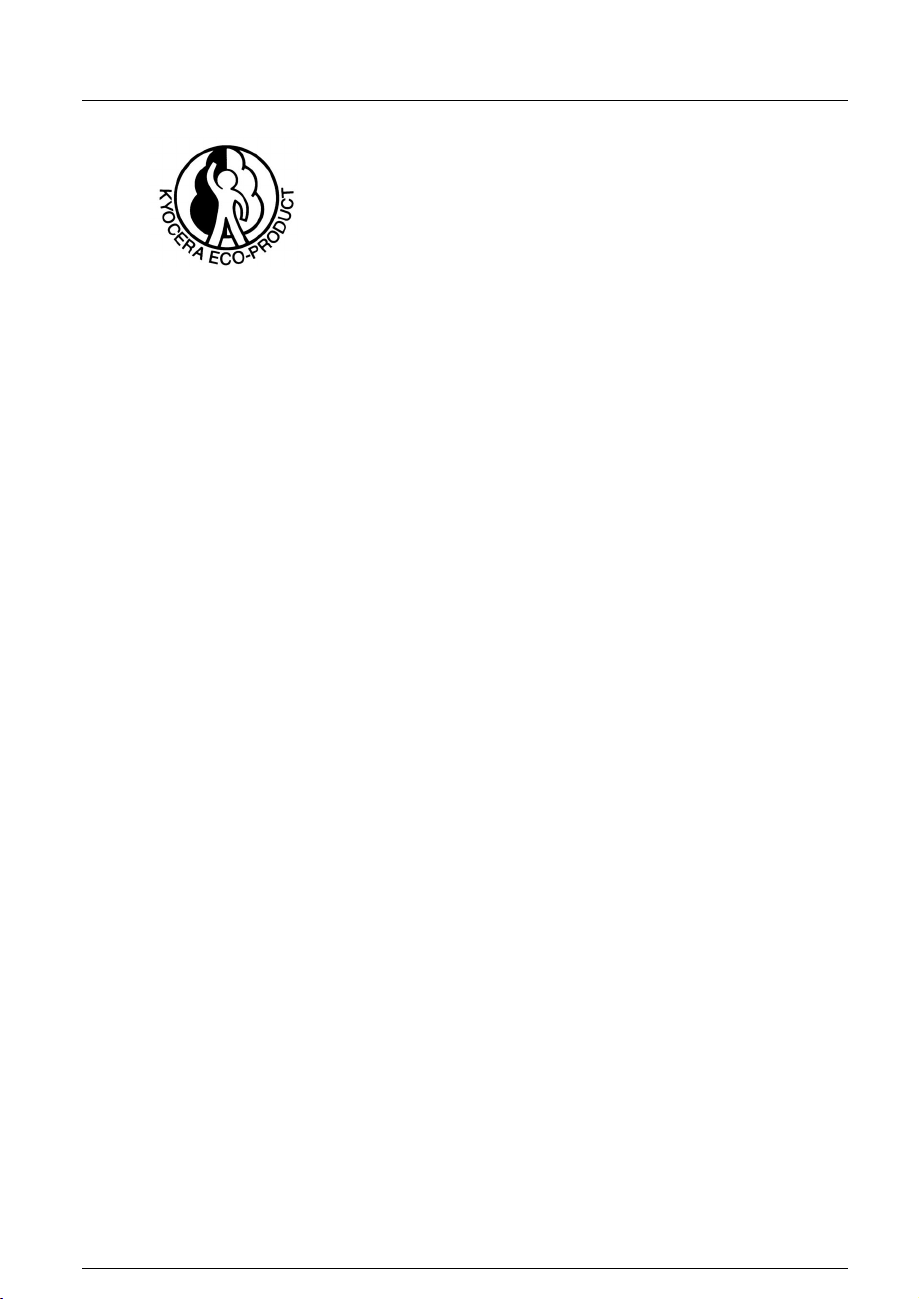
Einleitung
Dieses Produkt wurde sowohl im Hinblick auf Benutzung als
auch die Entsorgung unter Umweltgesichtspunkten konzipiert.
Die neue Trommel aus amorphem Silizium und die Entwicklereinheit machen den ECOLaser-Drucker FS-6900 zu einem revolutionären Drucksystem, das ein Austauschen und
Entsorgen von Kassetten überflüssig macht.
iii
Entwicklung unter Umweltgesichtspunkten
•
Umweltschutz waren bei der Entwicklung des FS-6900 neben den ökono-
mischen und systemtechnischen Aspekten die wichtigsten Entwicklungsbedingungen.
FCKW
•
pan verwenden seit dem 1.1.1993 kein FCKW (Fluorchlorkohlenwasserstoff) mehr zur Herstellung elektronischer Geräte. Es finden auch keine
Bauteile aus Selen oder Cadmium Verwendung.
Ozonfreier Druck
•
Chlorfreies Papier
•
gebleichtem Papier gedruckt.
Einsatz von Recyclingpapier
•
tung von Recyclingpapier entsprechend DIN 19309 geeignet. Die übrigen in
Anhang C
Verpackungsmaterialien
•
roporteilen. Es finden nur noch ungefärbte Kartonagen und PE-Folien Verwendung.
Keine Verbrauchsmaterialien außer Toner
•
nerbehälter sowie der Resttonerbehälter gewechselt werden, die aus recyclinggerechtem Kunststoff hergestellt wurden. Bei 5 % Schwärzung hat das
Toner-Kit TK-20H eine Kapazität von ca. 20.000 A4-Seiten. Nach ISO
10561 (Dr. Grauert-Brief) beträgt die Kapazität 40.000 Seiten.
Stromersparnis durch den Sleep-Modus
•
Energie bei Nichtbenutzung des Druckers. Der FS-6900 erfüllt die Richtlinien der EPA (Energy Protection Agency) zur Erlangung des EnergyStar.
Tonerersparnis durch ECOprint-Modus
•
ziert den Tonerverbrauch noch einmal erheblich.
Geringe Geräuschentwicklung
•
keine messbaren Geräusche.
Zusatzinformationen
•
weitere Informationen in Form einer Umweltbroschüre bereit.
— Die Produktionsstätten der KYOCERA MITA Corporation in Ja-
— Der FS-6900 erzeugt praktisch keinen Ozonausstoß.
— Dieses Anwenderhandbuch wurde auf chlorfrei
— Die Drucker FS-6900 sind zur Verarbei-
genannten Spezifikationen sind ebenfalls zu erfüllen.
— Die Verpackungsmaterialien sind frei von Sty-
— Der FS-6900 erzeugt im Sleep-Modus
— Die KYOCERA MITA Fachhandelspartner halten
— Abfallvermeidung und
— Es muss nur noch der To-
— Der Sleep-Modus spart
— Der ECOprint-Modus redu-
Page 25
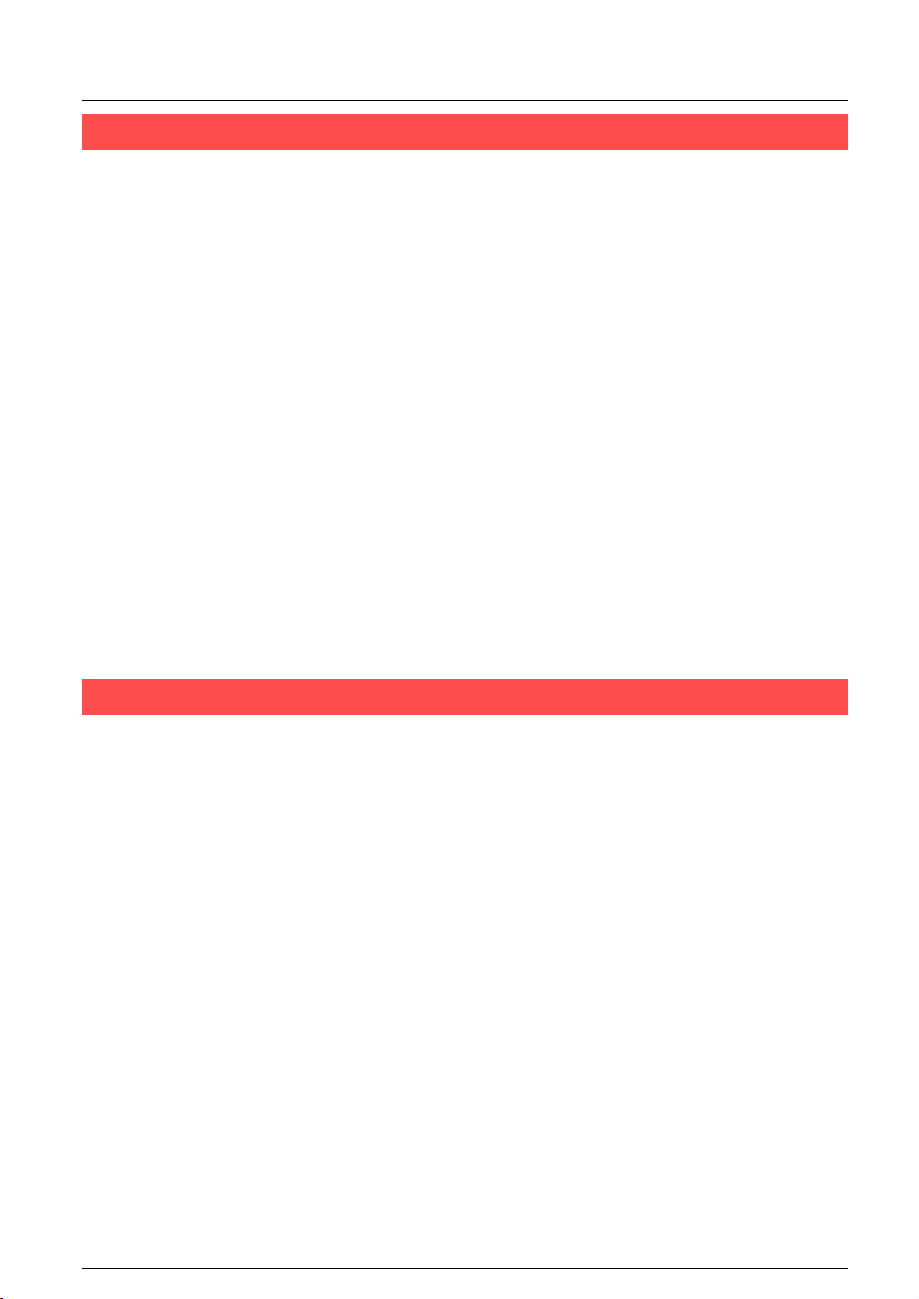
Langlebigkeit
iv
Langlebigkeit
•
Langlebige Komponenten
einheit sind besonders langlebige Komponenten. Sie sind die Bestandteil
des Druckers und unterliegen somit der vollen Gerätegarantie. Sie sollten
erst nach 300.000 Seiten als Bestandteil des Maintenance-Kits ausgetauscht werden.
•
Erweiterung der Leistungsfähigkeit
die Möglichkeit der individuellen Anpassung an die wechselnden Anforderungen des jeweiligen Einsatzgebietes. Somit ist es möglich, den Drucker
noch zu einem späteren Zeitpunkt den geänderten Einsatzbedingungen anzupassen. Neben der Erweiterung des Arbeitsspeichers und einer zusätz-
lichen Netzwerk-/Hostschnittstelle bieten sich noch viele Papieroptionen an.
•
Versorgung mit Verbrauchsmaterialien
Sie diesen ECOSYS-Drucker viele Jahre lang nutzen können, sind
Verbrauchsmaterialien für den Drucker noch mindestens 5 Jahre nach der
Produktionseinstellung des Druckers erhältlich.
•
Reparatursicherheit
tionseinstellung noch mindestens 5 Jahre lang eine Ersatzteilversorgung,
um notwendige Reparaturen zu ermöglichen.
Garantie
•
24 Monate Herstellergarantie
ner Garantie von 24 Monaten ausgeliefert. Die Garantiezeit auf die Trommel- und die Entwicklereinheit des Druckers beträgt 3 Jahre bis maximal
300.000 A4-Seiten, vorausgesetzt, der Drucker wird gemäß den technischen Spezifikationen eingesetzt.
— Die Trommel, Entwicklereinheit und Fixier-
— Eine Vielzahl von Optionen bietet
— Damit sichergestellt ist, dass
— Für den Drucker gibt es auch nach der Produk-
— Der FS-6900 wird standardmäßig mit ei-
•
Vor-Ort-Garantie durch KYOlife
sierten KYOCERA MITA Fachhandelspartner eine 3-, 4- oder 5-jährige
Vor-Ort-Garantie für den Drucker erhältlich. Nähere Informationen über
KYOlife erhalten Sie bei Ihrem autorisierten KYOCERA MITA Fachhandelspartner.
•
Garantieabwicklung
KYOCERA MITA Call Center.
Deutschland (☎ 0180 - 5 177 377) (24 Pfennig/Minute)
Österreich (☎ 0810 - 207 010)
Schweiz (☎ 052 - 24 30 444)
— Im Garantiefall wenden Sie sich bitte an das
— Gegen Aufpreis ist über den autori-
Page 26
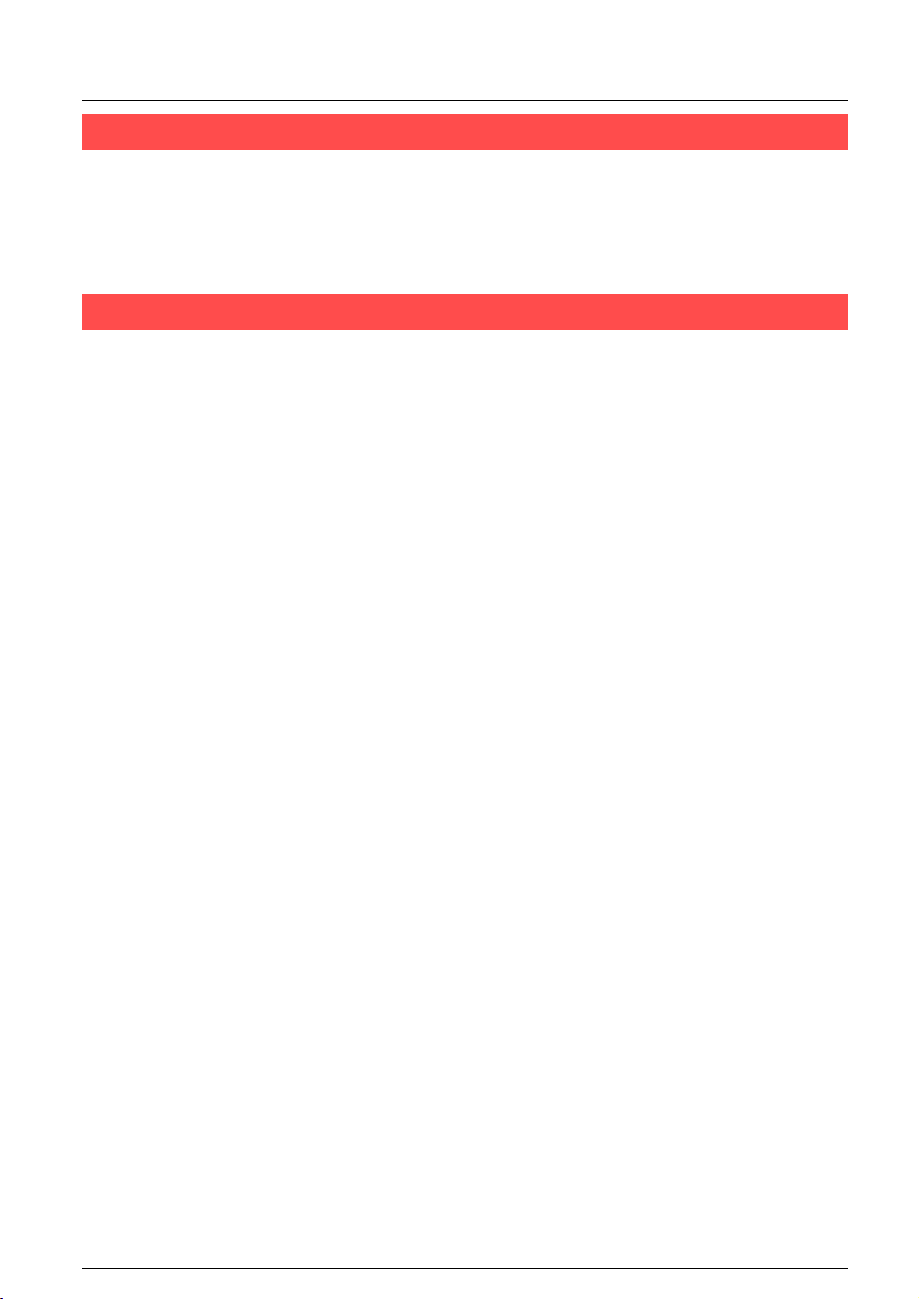
Pflege
Um die enorme Langlebigkeit und hohe Druckqualität der ECOSYS-Drucker zu
gewährleisten, ist die regelmäßige Pflege des Druckers erforderlich. Beachten
Sie bitte die Pflegehinweise in
Kapitel 3
des Anwenderhandbuchs.
KYOCERA MITA Entsorgungskonzept
KYOCERA MITA bietet in Deutschland bereits seit dem 1.12.1991 ein umfangreiches Entsorgungskonzept an. Das deutsche Entsorgungskonzept sieht
mittlerweile die Rücknahme, Verwertung oder umweltgerechte Entsorgung der
unterschiedlichsten Produkte vor.
•
Verpackungsmaterial
Produkte werden vom autorisierten KYOCERA MITA Fachhandelspartner
kostenlos zurückgenommen und durch lokale Unternehmen wiederverwertet
oder umweltgerecht entsorgt.
•
Verbrauchsmaterial
delspartnern können die Verbrauchsmaterialien der KYOCERA MITA Drucker kostenlos zurückgegeben werden. Bei großen Mengen an
Verbrauchsmaterial kann mit dem autorisierten Fachhandelspartner vereinbart werden, dass durch KYOCERA MITA eine kostenlose Abholung der
Verbrauchsmaterialien beim Anwender veranlasst wird.
•
Langlebige ECOSYS-Komponenten
und Fixiereinheit sind bei den ECOSYS-Druckern besonders langlebige
Komponenten. Sie sind fester Bestandteil des Druckers. Ein Austausch dieser Komponenten sollte nur durch einen Techniker des autorisierten KYOCERA MITA Fachhandelspartners durchgeführt werden. Defekte Komponenten werden durch KYOCERA MITA instandgesetzt und als Austauschteile wieder genutzt. Trommeln, Entwickler und Fixiereinheiten, die nicht
mehr überholt werden können, werden in ihre Bestandteile zerlegt und recycelt.
•
Drucker
autorisierten KYOCERA MITA Fachhandelspartner möglich. Für das Recycling des Druckers wird eine Entsorgungspauschale zu Tagespreisen erhoben. Der Drucker wird in die einzelnen Bestandteile zerlegt.
•
Verwertung und Entsorgung
Drucker, Trommeln, Entwicklereinheiten, Fixiereinheiten, Tonerbehälter und
Resttonerbehälter werden gesäubert und in ihre Bestandteile zerlegt. Anfallende Metallteile gehen zurück in den Metallkreislauf. Die gesäuberten
Plastikteile werden ebenfalls wieder verwertet. Alle Bestandteile, für die
noch keine Wiederverwertung möglich ist, werden umweltgerecht entsorgt.
— Die Rückgabe von allen KYOCERA MITA Druckern ist über den
— Verpackungsmaterialien der KYOCERA MITA
— Bei den autorisierten KYOCERA MITA Fachhan-
— Die Trommel, Entwicklereinheit
— Die zur Verwertung zurückgegebenen
Einleitung
v
Page 27
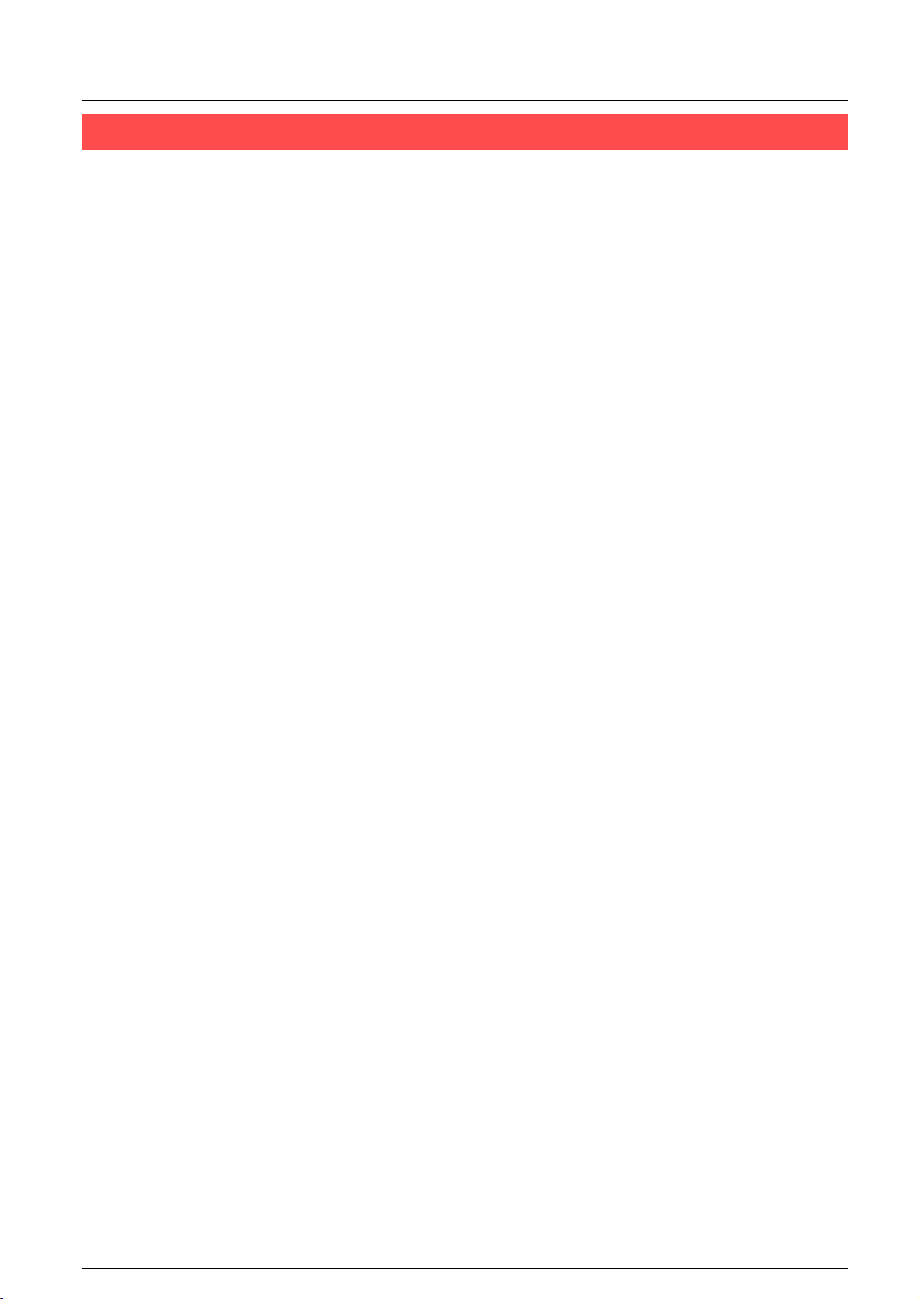
Druckereinheit
vi
Druckereinheit
•
ISO 9001
gemäß ISO 9001 und den Umweltrichtlinien ISO 14001 produziert.
•
Kompaktes Design
der FS-6900 nur wenig mehr Standfläche als ein A3-Blatt.
•
Amorphe Siliziumtrommel
einem speziell von KYOCERA MITA entwickelten keramischen Material
hergestellt.
•
Deutsches Bedienfeld und Anzeige von deutschen Druckermeldungen
•
Hervorragende Druckqualität
der FS-6900 ein unvergleichbar scharfes und gleichmäßiges Druckbild.
•
Hohe Geschwindigkeit
digkeit bis zu 25 Seiten pro Minute, A3-Seiten mit bis zu 13 Seiten pro Minute gedruckt. (Die für den Druck einer Seite benötigte Zeit variiert je nach
der Komplexität des Ausdrucks.)
•
Schnelle erste Seite
druckt. Befindet sich der Drucker noch im Sleep-Modus, ist er nach spä-
testens 75 Sekunden betriebsbereit.
•
Großer Papiervorrat
Aufnahmekapazität von 250 Blatt (75 g/m
und eine Universalzufuhr.
•
Universalzufuhr
werden Papierformate vom Kuvertformat DL bis A3 und Papiergewichte von
60 bis 200 g/m
•
Große Papierablage
pazität von bis zu 250 Blatt. Optional kann eine hintere Papierablage (Faceup) mit einer Kapazität von bis zu 250 Blatt installiert werden. Diese Ablage
ist separat zu bestellen (PT-3).
•
Sensor für Papierablage voll
matisch an, wenn der Sensor erkennt, dass die obere Papierablage voll ist.
Er setzt den Druck fort, sobald die Ablage entleert wurde.
•
Große Auswahl beim Druckmaterial
der Drucker auch verschiedene Sorten und Größen von speziellem Druckmaterial wie beispielsweise Umschläge, Aufkleber und Folien für OverheadProjektoren. Jeder Papierkassette kann der jeweils verwendete Medientyp
zugeordnet werden.
•
Akustisches Warnsignal
Fehler, z. B. Papierkassette leer oder Papierstau, auftritt.
— Der FS-6900 erfüllt höchste Qualitätsanforderungen und wird
— Dank der Integration der Papierkassette benötigt
— Die Trommel dieses Druckers wurde aus
— Mit einer Auflösung von 600 dpi erreicht
— A4-Seiten werden maximal mit einer Geschwin-
— Bereits nach 10 Sekunden wird die erste Seite ge-
— Zum Drucker gehört eine Papierkassette mit einer
— Die Universalzufuhr verarbeitet bis zu 100 Blatt. Es
2
unterstützt.
— Die obere Papierablage (Face-down) hat eine Ka-
— Der FS-6900 hält die Druckausgabe auto-
— Ein akustisches Warnsignal ertönt, sobald ein
2
Flächengewicht, 0,1 mm Stärke)
— Neben Normalpapier verarbeitet
Page 28
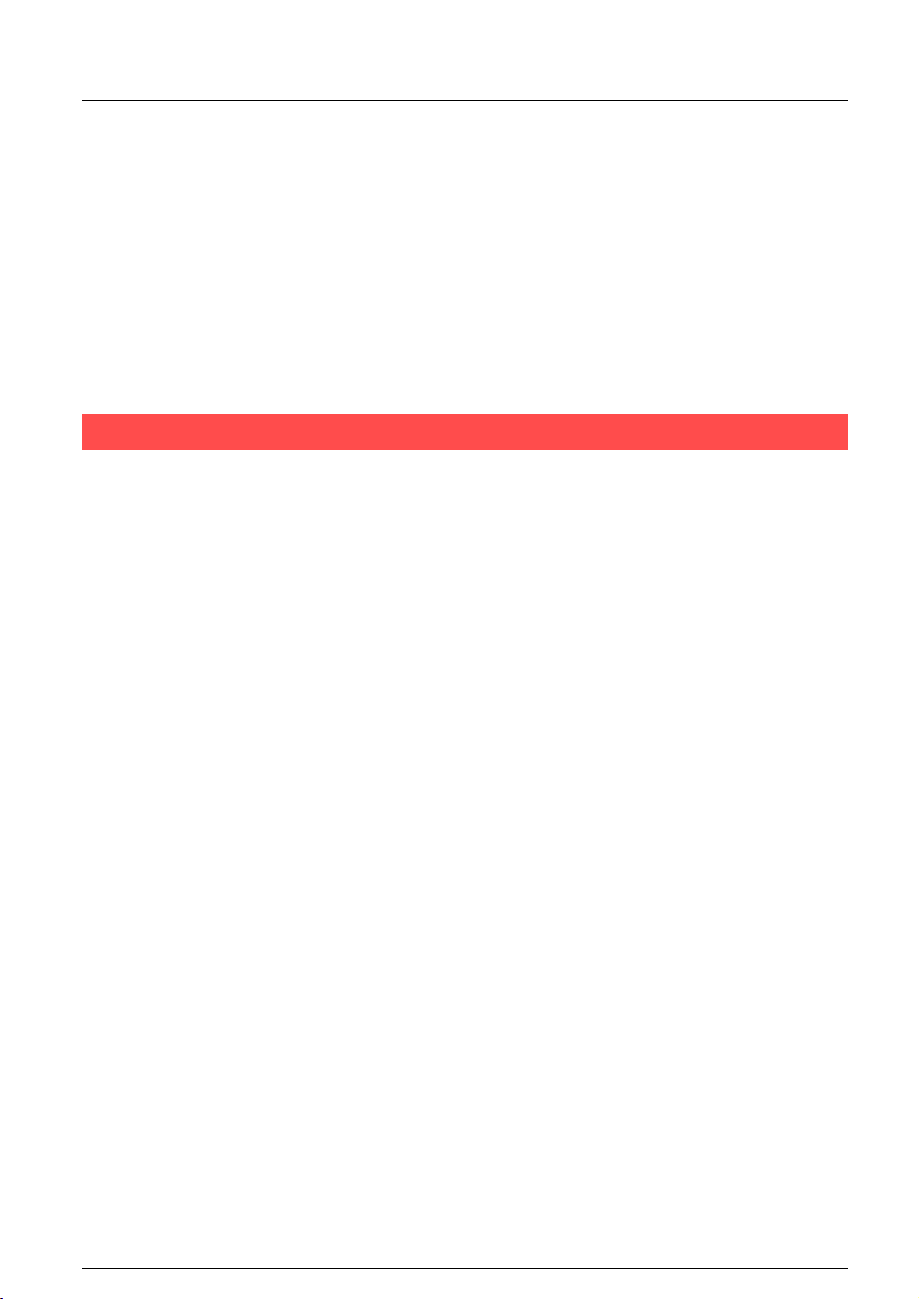
Einleitung
vii
Vielfältige Anschlussmöglichkeiten
•
Highspeed-Schnittstelle nach dem IEEE 1284-Standard sowie eine bis zu
115200 Baud schnelle serielle Schnittstelle, die wahlweise als RS-232Coder RS-422A-Schnittstelle benutzt werden kann, bieten ab Werk Anschlussmöglichkeiten für unterschiedlichste Rechnersysteme. Ein Steckplatz für eine optionale Schnittstelle erlaubt die Verbindung mit unterschiedlichsten Netzwerksystemen. Alle Schnittstellen können gleichzeitig benutzt
werden (Multiple Interface Connection).
JEIDA-Kartensteckplatz
•
Unterschriften, Formulare und Makros über JEIDA-Karten.
Software
Programmiersprache PRESCRIBE 2e mit interessanten Funktionen
•
Erweiterte Grafikfunktionen für das Drucken verschiedenster Umrisse und
Vollflächen. Darüber hinaus steht eine Reihe von Sonderfunktionen, z. B.
Füllmuster, Graustufen, benutzerdefinierbare Bildüberlagerung sowie unterschiedliche Seitenorientierungen und Druckrichtungen innerhalb ein und
derselben Seite, zur Verfügung.
Carbon Copy
•
Funktion eines Durchschreibesatzes. Eine einmal zum Drucker übertragene
Seite wird automatisch mehrfach ausgegeben. Das Kommando CCPY erlaubt nicht nur die Angabe der Kopienanzahl, sondern auch eine Druckausgabe aus unterschiedlichen Kassetten. Dabei kann die Druckausgabe direkt
je Papierkassette mit einem Formular – z. B. mit einer Rechnung, einer Kopie oder einem Lieferschein – versehen werden. Befinden sich jetzt noch
verschiedenfarbige Papiere in den einzelnen Papierkassetten, so erhält
man als Druckausgabe aus einer einzigen übertragenen Seite einen ganzen
Formularsatz.
Einfachste Umstellung auf elektronische Formulare
•
erlaubt den Einsatz von bis zu 4 Papierzuführungen, dass unterschiedlichste Vordrucke bedruckt werden können. Sollen jetzt einzelne Vordrucke
durch elektronische Formulare ersetzt werden, so bietet das PRESCRIBE
2e-Kommando EMCR die Möglichkeit, jeder Kassette ein anderes Formular
bzw. einen anderen Briefbogen zuzuordnen. Nachdem das elektronische
Formular erstellt und mit EMCR einer Kassette zugeordnet wurde, können
die Vordrucke durch Blankopapier ersetzt werden, ohne dass innerhalb der
eingesetzten Anwendung irgendeine Änderung durchzuführen ist.
Emulationen
•
vel 2-Emulation KPDL 2 (KYOCERA MITA Page Description Language),
Plotter-Emulation P 7550A (KC-GL), 24-Nadeldrucker-Emulationen IBM
Proprinter 24 XE und Epson LQ 850, Typenraddrucker Diablo 630- und
Zeilendrucker-Emulation.
— Eine bidirektionale, parallele
— Zur Ergänzung zusätzlicher Fonts, Logos,
—
— Diese neue PRESCRIBE 2e-Funktion emuliert quasi die
— Der FS-6900
— PCL 6 mit PJL und HP-GL/2-Emulation, PostScript Le-
Page 29
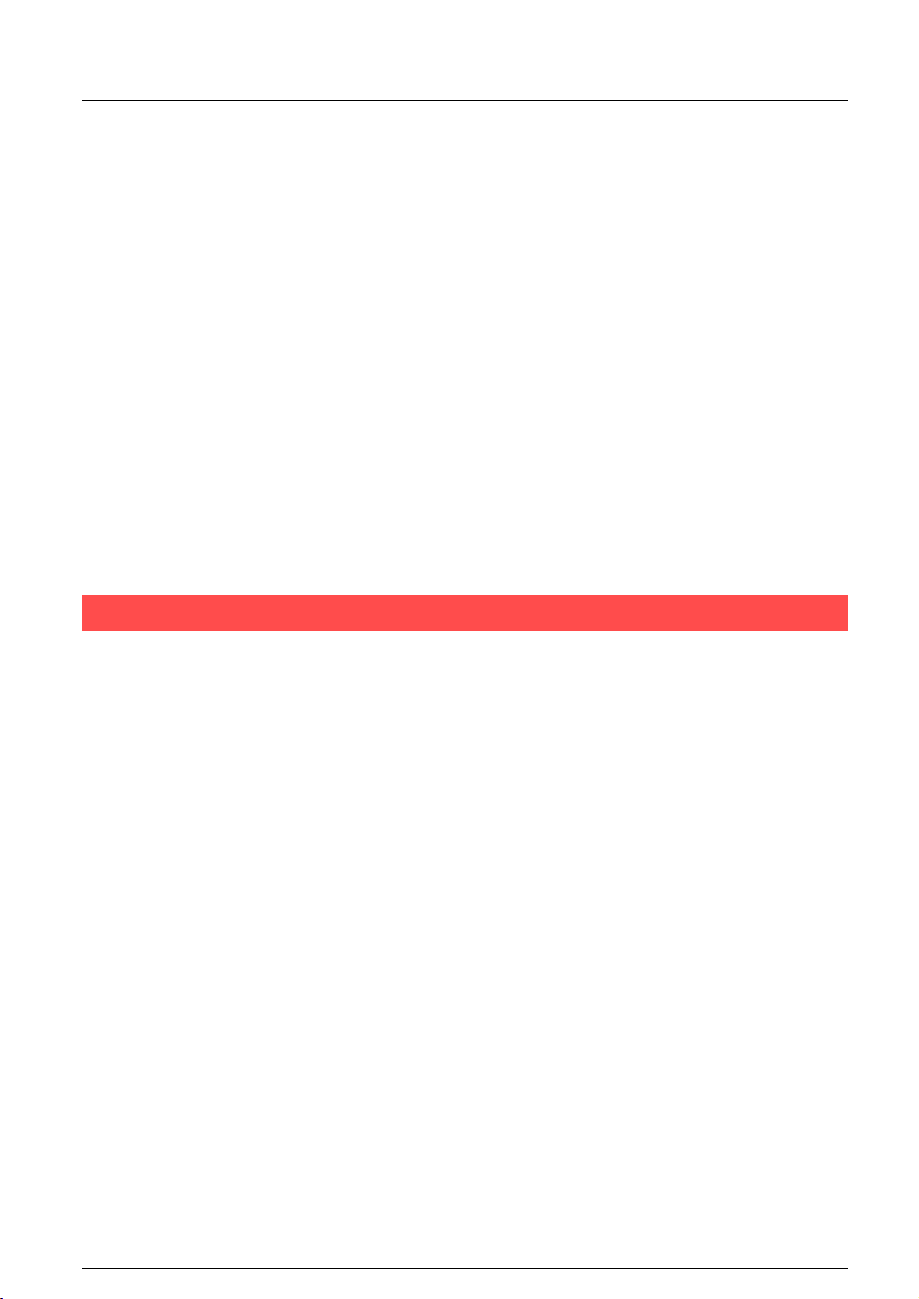
viii
Optionen
80 skalierbare Schriften
•
skalierbare, residente Schriften. Weitere skalierbare Schriften können nachträglich eingebaut werden. Die skalierbaren Schriften können in 1/4-Punkt-Schritten
auf jede gewünschte Größe von 4 bis 999,75 Punkt gebracht werden. Eine gro-
ße Anzahl zusätzlicher Bitmap-Fonts und/oder skalierbarer Schriften kann in
den Drucker geladen werden.
Große Auswahl an internen Symbolzeichensätzen
•
Zweidimensionaler Barcode PDF-417
•
45 Barcodes
•
spielsweise EAN8, EAN13, EAN128 – mit der Möglichkeit der Anpassung der
Höhe und Breite an die individuellen Anforderungen.
SNMP (Simple Network Management Protokoll)-Kompatibilität
•
Netzwerk-Managern das komplette Funktionsangebot der offenen Systemarchitektur für die Netzwerkverwaltung.
KYOCERA MITA Print Monitor (KPM)
•
Netzwerkschnittstellen SB-50, SB-60, SB-110, SB-110Fx oder SB-140 ermög-
licht KPM unter Windows die Administration des FS-6900 auf einfachste Weise.
— Unterstützung der unterschiedlichsten Barcodenormen – bei-
Optionen
Für den FS-6900 gibt es folgende Optionen:
— Bei Anschluss des FS-6900 an Apple Computer wird eine EtherTalk-,
Apple
•
Fast-Ethertalk- oder TokenTalk-Schnittstellenkarte benötigt.
Netzwerk
•
Schnittstellenkarten SB-50, SB-60, SB-110, SB-110Fx und SB-140. Weitere
Informationen sind auf
JEIDA-Karten
•
plette Dokumente und PRESCRIBE 2e-Makros können auf JEIDA-Karten gespeichert werden.
Font/LogoMaster und IC-Link
•
terschriften auch außerhalb von Windows zusammen mit dem Text ausgegeben werden, bietet sich der Einsatz des Font/LogoMaster und IC-Link an. Der
Font/LogoMaster (FED) ermöglicht die Konvertierung von Grafiken im unkomprimierten TIFF-Format in einen Download-Font. Anschließend können diese
Grafiken als Download-Font in den Drucker geladen und aus beliebigen Programmen gedruckt werden.
HD-2
•
von Fonts, Logos, Unterschriften, Formularen, Briefbogen und großen Dokumenten.
Barcode-Scanner BC-1
•
das bereits einmal mit einem Barcode gedruckt wurde, durch Einlesen dieses
Barcodes. Der optionale Barcode-Scanner BC-1 setzt den Einsatz der Festplatte HD-2 voraus.
— Für den Einsatz im Netzwerk gibt es die Multiprotokoll-
Seite 1-38
— Fonts, Logos, Unterschriften, Formulare, Briefbogen, kom-
— Eine Festplatte mit einer Kapazität von 2 GB erlaubt die Speicherung
— Der Drucker verfügt standardmäßig über 80 voll
— Bietet
— Bei Einsatz der SNMP-fähigen
und
— Sollen Logos, kleine Grafiken und/oder Un-
— Ermöglicht die erneute Ausgabe eines Dokuments,
enthalten.
B-4
Page 30

Papieroptionen
Universalzufuhr
PC-26
250-BlattUniversalkassette
DU-25
Duplexeinheit
Einleitung
ix
PF-26
500-Blatt-Papierzuführung mit
Papierkassette
PC-25
PF-26 500-Blatt-Papierzuführung
•
rungen mit einer Kapazität von jeweils 500 Blatt können zusätzlich installiert
werden.
DU-25 Duplexeinheit
•
bedruckt werden. Die Duplexeinheit unterstützt die folgenden Papierformate: A3, A4, A5, B4, B5, Letter, Legal, Ledger.
PA-25 Papierwegadapter
•
das Papier von der 500-Blatt-Papierzuführung PF-26 bzw. von der Duplexeinheit DU-25 zum FS-6900.
PC-26 250-Blatt-Papierkassette (A3, A4, A5, B4, B5, Letter, Legal, Led-
•
ger)
PC-26 Papierkassette ausgetauscht werden.
— Bis zu zwei optionale Papierzufüh-
— Mit der Duplexeinheit kann das Papier beidseitig
— Der PA-25 Papierwegadapter transportiert
— Die im FS-6900 eingebaute Papierkassette kann gegen eine andere
Page 31

Papieroptionen
x
PC-25 500-Blatt-Papierkassette für PF-26 (A3, A4, B4, B5, Letter, Legal,
•
Ledger)
— Die mit der PF-26 Papierzuführung gelieferte Papierkassette
kann gegen eine andere PC-25 Papierkassette ausgetauscht werden.
PT-3 hintere 250-Blatt-Papierablage mit Face-up-Ausgabe
•
Konfigurationsmöglichkeiten des FS-6900
FS-6900
FS-6900
FS-6900
PA- 2 5
DU-25
PA- 2 5
PF-26
FS-6900
PA- 2 5
DU-25
PF-26
FS-6900
PA- 2 5
PF-26
PF-26
FS-6900
PA- 2 5
DU-25
PF-26
PF-26
Page 32

Kapitel 1 – Installation des ECOLaser-Druckers
Kapitel 1 –
Installation des ECOLaser-Druckers
Dieses Kapitel erläutert das Auspacken und Installieren des FS-6900 und ist in
folgende Abschnitte gegliedert:
Standort wählen
•
Drucker auspacken und prüfen
•
Druckerbestandteile
•
Drucker einrichten und an den Rechner anschließen
•
Druckertreiber und Emulations-Modus wählen
•
Einzug über die Universalzufuhr
•
Der Druckerspeicher
•
Die Netzwerkschnittstelle
•
Längere Betriebspausen und Druckertransport
•
Standort wählen
1-1
Platzanforderungen des Druckers
Lassen Sie an allen Seiten den in der nachstehenden Abbildung angegebenen
Mindestabstand.
30 cm
30 cm
60 cm
Platzanforderungen des Druckers insgesamt: 103 cm mal 65 cm mal 151 cm.
50 cm
25 cm
Page 33

Standort wählen
1-2
Ungeeignete Standorte
Sie sollten den Drucker keinesfalls an einem Ort installieren, an dem er folgenden Umgebungsbedingungen ausgesetzt ist:
Direkte Einwirkung heißer oder kalter Luft
•
Zugluft (Standorte in der Nähe von Außentüren vermeiden.)
•
Übermäßige Sonneneinstrahlung, starke Lichteinstrahlung durch Schein-
•
werfer oder Lampen
Plötzliche Schwankungen der Temperatur oder Luftfeuchte
•
Wärmeerzeugende Geräte wie Heizkörper oder Öfen
•
Übermäßige Staubentwicklung
•
Vibration
•
Ammoniak- oder sonstige schädliche Dämpfe (Soll ein Raum beispielsweise
•
desinfiziert oder mit Insektenvernichtungsmittel ausgesprüht werden, ist der
Drucker vorher zu entfernen!)
Übermäßig warme und feuchte Räume
•
Abgeschlossener Raum ohne ausreichende Belüftung
•
Niedriger Luftdruck, höherer Standort als 2000 Meter über dem Meeres-
•
spiegel
Grundlegende Anforderungen
Um optimale Druckergebnisse zu erzielen, sollte der FS-6900 wie folgt aufgestellt werden:
•
In der Nähe des Rechners
Wird der Drucker über die parallele Schnittstelle an den Rechner angeschlossen, sollte ein abgeschirmtes Verbindungskabel benutzt werden, das
maximal 3 Meter lang ist.
•
Auf einer ebenen, stabilen Fläche
Den Drucker auf einen standfesten Tisch stellen. Vermeiden Sie einen weniger stabilen Standort, da der Drucker durch Herunterfallen ernsthaft beschädigt werden oder Verletzungen verursacht werden könnten.
•
In der Nähe einer Wandsteckdose,
geschlossen werden sollte. (Siehe dazu
auf der nächsten Seite.)
an die möglichst nur der Drucker an-
Hinweise zur Stromversorgung
Page 34

Kapitel 1 – Installation des ECOLaser-Druckers
Netzanforderungen:
Spannung 220 V bis 240 V, +10 %
Frequenz 50/60 Hz, +2 %
Stromstärke max. 4 A bei 220 V - 240 V
Drucker stets an eine geerdete Steckdose anschließen.
Bei Einsatz eines Verlängerungskabels darf die Gesamtlänge des Netzkabels
plus Verlängerung 5 Meter nicht überschreiten.
Ausreichend belüftet; übermäßige Wärme oder Kälte bzw. Trockenheit
•
oder Luftfeuchte sollte vermieden werden.
Temperatur 10 °C bis 32,5 °C, möglichst ca. 20 °C
Luftfeuchte 20 bis 80 %, möglichst 65 %
Liegen Temperatur oder Luftfeuchte nicht innerhalb der obengenannten
Grenzwerte, wird möglicherweise nicht die beste Druckqualität erreicht. Außer-
dem können vermehrt Papierstaus auftreten.
1-3
Hinweise zur Stromversorgung
Der FS-6900 sollte nicht an denselben Stromkreis wie eine Klimaanlage, eine
Leuchtstofflampe, ein Kopierer oder ein Aktenvernichter angeschlossen werden, da diese Geräte elektrische Störgeräusche auf der Netzleitung erzeugen.
Kann dies jedoch nicht vermieden werden, sollte ein Hochfrequenz-Störfilter
oder ein Isoliertransformator (beide im Handel erhältlich) eingesetzt werden.
Schließen Sie keinesfalls über Mehrfachsteckdosen mehrere Geräte an denselben Stromkreis wie den Drucker an.
Ist die Netzspannung nicht stabil, sollte ein Netzstabilisator benutzt werden.
Bei häufigen Spannungsschwankungen ist möglicherweise der Einsatz eines
Spannungsreglers erforderlich.
Da kein Trennschalter in den Wechselstrom-Primärkreis des Druckers
eingebaut ist, muss eine leicht zugängliche Steckdose in der Nähe des
Gerätes vorhanden sein.
Page 35

Drucker auspacken und prüfen
1-4
Drucker auspacken und prüfen
Überprüfen Sie die Verpackung auf eventuelle Transportschäden. Ist der Karton schwer beschädigt, sollten Sie ihn gar nicht erst öffnen, sondern sofort den
Händler informieren, bei dem Sie den Drucker gekauft haben.
Der Drucker ist wie in nachstehender Abbildung gezeigt verpackt. Beim Auspacken sollten Sie prüfen, ob alle genannten Teile tatsächlich geliefert wurden.
Bewahren Sie den Karton sowie das übrige Verpackungsmaterial für den Fall
auf, dass Sie den Drucker nochmals transportieren müssen.
Lieferumfang:
(A) Toner-Kit (Tonerbehälter, Resttonerbehälter und Wischtuch)
(B) Handbuchset mit deutschem Bedienfeld und einer CD-ROM (KYOCERA
MITA Printer Library) mit Druckertreibern, verschiedenen Handbüchern im
PDF-Format und Reinigungsbürste
(C) Netzkabel
(D) Transportverpackung für die Entwicklereinheit
(A)
(B)
(D)
(C)
(D)
Drucker
Page 36

Kapitel 1 – Installation des ECOLaser-Druckers
1-5
Wenn Sie den Drucker aus dem Karton nehmen oder bei einem Transport anheben wollen, müssen Sie ihn unbedingt so fassen wie in nachstehender Abbildung gezeigt. Andere Druckerteile sind für das Gewicht des Druckers nicht
stabil genug.
ACHTUNG
Fassen Sie den Drucker bei einem Transport immer an den
seitlichen Griffmulden.
Die rechte Griffmulde dient auch als Steckplatz für eine
JEIDA-Steckkarte. Nehmen Sie eine eventuell installierte Karte
heraus, bevor Sie den Drucker anheben oder transportieren.
Page 37

Druckerbestandteile
1-6
Druckerbestandteile
Dieser Abschnitt zeigt kurz die wichtigsten Bestandteile des Druckers sowie
ihre Bezeichnungen. Diese Namen werden im gesamten Handbuch beibehalten.
Vorderansicht
Druckablage-voll-Sensor
Netzschalter
Seitliche Abdeckung
Übertragsungswalze
Universalzufuhr
Druckablage oben
Papieranschlag
Papierkassette
Bedienfeld
Universalzufuhr
Sperriegel
für Einzugseinheit
1
Papierkassette
1
Das englische Bedienfeld ist gegen das im Handbuchset enthaltene deutsche Bedienfeld
auszutauschen. Näheres hierzu siehe
Synchronisationswalze
(Ausrichtwalze)
Einzugseinheit
Seite 1-23
JEIDA-Kartensteckplatz
.
Page 38

Kapitel 1 – Installation des ECOLaser-Druckers
1-7
Innenansicht
Seitliche Abdeckung
Rückansicht
Obere Abdeckung
Tonerbehälter
Reinigungsknopf
(grün)
Ladekorotron
Resttonerbehälter
Rückseitige
Abdeckung
Steckplatz für zusätzlichen
Schnittstellenanschluss
(Abdeckung)
Steckplatz für zusätzlichen
Schnittstellenanschluss
(Abdeckung)
Paralleler
Schnittstellenanschluss
Netzanschluss
Serieller
Schnittstellenanschluss
(RS-232C/422A)
Page 39

Drucker einrichten und an den Rechner anschließen
1-8
Drucker einrichten und an den Rechner anschließen
Bevor Sie den Drucker benutzen können, müssen Sie noch verschiedene Bestandteile anbringen und die Verbindung zum Rechner herstellen. Gehen Sie
vor wie folgt, um den Drucker am Installationsort einzurichten:
Obere Abdeckung öffnen ...........................................................
1.
Tonerbehälter einsetzen ............................................................
2.
Obere Abdeckung schließen .....................................................
3.
Resttonerbehälter installieren ....................................................
4.
Papierführungen in der Kassette einstellen ................................
5.
Papier einlegen ..........................................................................
6.
Papieranschlag an der Druckablage oben ausklappen
7.
(sofern erforderlich) ...................................................................
Druckablage hinten (PT-3) installieren .......................................
8.
Seite 11-9
Seite 11-9
Seite 1-11
Seite 1-12
Seite 1-14
Seite 1-16
Seite 1-18
Seite 1-19
Drucker an den Rechner anschließen ........................................
9.
Netzkabel anschließen ..............................................................
10.
Statusseite drucken ...................................................................
11.
Datenübertragung zwischen Rechner und Drucker prüfen .........
12.
Deutsche Anzeigesprache einstellen .........................................
13.
Deutsches Bedienfeld installieren ..............................................
14.
Deutschen Zeichensatz einstellen .............................................
15.
Druckertreiber installieren ..........................................................
16.
Druckertreiber und Emulations-Modus wählen ...........................
17.
Seite 1-19
Seite 1-21
Seite 1-21
Seite 1-22
Seite 1-23
Seite 1-23
Seite 1-24
Seite 1-24
Seite 1-26
Page 40

Kapitel 1 – Installation des ECOLaser-Druckers
1. Obere Abdeckung öffnen
Entfernen Sie das Klebeband vom Drucker.
1.
Klappen Sie die obere Abdeckung bis zum Anschlag hoch.
2.
2. Tonerbehälter einsetzen
1-9
Obere Abdeckung
Tonerbehälter
Nehmen Sie den Tonerbehälter aus dem Toner-Kit.
1.
Halten Sie den Tonerbehälter so, dass die Seite, auf der die Bezeichnung
2.
des Toner-Kits und die Warnhinweise aufgedruckt sind, nach unten weist,
und schütteln Sie den Behälter wie in der Abbildung gezeigt etwa zehnmal,
um den Toner zu lösen.
Page 41

Drucker einrichten und an den Rechner anschließen
1-10
Der Tonerbehälter ist an seiner Unterseite mit einem Plastikstreifen ver-
3.
schlossen. Lösen Sie das Ende des Verschlussstreifens vom Tonerbehäl-
ter, und ziehen Sie ihn vorsichtig ab. Werfen Sie den Verschlussstreifen
weg.
Verschlussstreifen
ACHTUNG
Richten Sie die Haltestifte im Tonerbehälter nach den Löchern oben auf der
4.
Entwicklereinheit aus.
Der Verschlussstreifen muss unbedingt vom Tonerbehälter
abgezogen werden, bevor dieser auf die Entwicklereinheit
aufgesetzt wird.
Entwicklereinheit
Page 42

Kapitel 1 – Installation des ECOLaser-Druckers
5.
Sobald der Tonerbehälter ordnungsgemäß auf der Entwicklereinheit sitzt,
drücken Sie ihn an den mit "PUSH HERE" markierten Stellen nach unten,
bis er hörbar im Drucker einrastet.
1-11
HINWEIS
Achten Sie darauf, dass der Tonerbehälter im Drucker korrekt
eingerastet ist.
3. Obere Abdeckung schließen
Schließen Sie die obere Abdeckung, indem Sie sie an der Vorderseite rechts
und links andrücken.
Obere Abdeckung
Page 43

Drucker einrichten und an den Rechner anschließen
1-12
4. Resttonerbehälter installieren
Der Resttonerbehälter ist in dem zum Lieferumfang des Druckers gehörenden
Toner-Kit enthalten. Der Resttonerbehälter ist unbedingt im Drucker zu installieren.
Setzen Sie den Resttonerbehälter wie nachfolgend beschrieben im Drucker
ein.
Nehmen Sie den Resttonerbehälter aus dem Toner-Kit heraus.
1.
HINWEIS
Seitliche Abdeckung
Verschluss
Resttonerbehälter
Den Resttonerbehälter keinesfalls schließen.
Öffnen Sie die seitliche Abdeckung an der linken Seite des Druckers.
2.
Page 44

Kapitel 1 – Installation des ECOLaser-Druckers
Resttonerbehälter
3.
Setzen Sie den Resttonerbehälter ein. Halten Sie den Behälter dabei leicht
schräg wie in der Abbildung dargestellt.
1-13
4.
Vergewissern Sie sich, dass der Resttonerbehälter ordnungsgemäß installiert ist, und schließen Sie die seitliche Abdeckung.
HINWEIS
Sie haben den Resttonerbehälter korrekt eingesetzt, wenn er
leicht schräg steht (zu Ihnen geneigt ist). Beim Schließen der
seitlichen Abdeckung wird der Behälter ordnungsgemäß installiert.
Page 45

Drucker einrichten und an den Rechner anschließen
1-14
5. Papierführungen in der Kassette einstellen
Der FS-6900 verfügt über eine Universalkassette, die ab Werk auf das A4-
Format eingestellt ist. Um dem Drucker über diese Kassette andere Papierformate (A5 bis Ledger) zuzuführen, müssen Sie die Papierführungen und den
Papieranschlag in der Kassette entsprechend einstellen.
Bodenplatte Sperrriegel
Ledger
A3
JIS B4
Legal
JIS B5
Letter
A4/A5
Positionen für den Papieranschlag
Diese Löcher werden
nicht benutzt
Papierführungen
In der Kassette befinden sich Markierungen für die unterstützten Formate.
Öffnen Sie den Kassettendeckel vollständig.
1.
Kassettendeckel
Page 46

Kapitel 1 – Installation des ECOLaser-Druckers
2.
Stellen Sie die Papierführungen ein. Lösen Sie dazu die Sperrriegel wie in
der nachstehenden Abbildung gezeigt, und stellen Sie die Papierführungen
auf das Papierformat ein, das Sie verarbeiten wollen.
Sperrringe
Papierführungen
3.
Prüfen Sie, ob sich die Papierführungen in der korrekten Position befinden,
und lassen Sie die Sperrriegel wieder los.
4.
Setzen Sie den Papieranschlag in die Löcher im Kassettenboden, die der
Länge des zu bearbeitenden Papiers entsprechen (1). Drücken Sie dann die
Rückseite des Papieranschlags herunter, so dass die Halterung einrastet
(2).
1-15
Papieranschlag
Page 47

Drucker einrichten und an den Rechner anschließen
1-16
6. Papier einlegen
HINWEIS
Nehmen Sie die Papierkassette vollständig aus dem Drucker,
bevor Sie Papier einlegen.
Lesen Sie unbedingt die Hinweise zu den Papiersorten in An-
hang C sowie die Anweisungen des Papierherstellers zur
Handhabung und Lagerung des Papiers.
Legen Sie das Papierpaket so auf den Tisch, dass der auf der Vorderseite abgebildete Pfeil nach oben weist. Nach Öffnen der Papierverpackung blicken Sie
auf die zu bedruckende Seite. Zeichnen Sie einen Kreis auf das Papier. Drehen Sie das Papier auf die Rückseite, und legen Sie es in die Papierkassette
ein. Erscheint der Ausdruck auf dem Kreis, wurde das Papier richtig eingelegt.
Nehmen Sie die Papierkassette vollständig aus dem Drucker, und drücken
1.
Sie die Bodenplatte nach unten, bis sie einrastet, bevor Sie Papier einlegen.
Bodenplatte
Papierkassette
Das verwendete Papierformat muss dem in der Kassette eingestellten For-
2.
mat entsprechen. Richten Sie den Papierstapel bündig mit dem Kassettenrand aus.
Papierkassette
Page 48

Kapitel 1 – Installation des ECOLaser-Druckers
1-17
Der in die Kassette eingelegte Papierstapel muss unbedingt unterhalb der
Markierung bleiben. Die Kassette fasst ungefähr 250 Blatt Papier mit einem
Flächengewicht von 75 g/m
Deutschland meistens benutzten Papiergewichten von 80 oder 90 g/m
2
und einer Stärke von 0,1 mm. Bei den in
2
sollten
ca. 230 bis 240 Blatt eingelegt werden.
Halteecken
3.
Drücken Sie das Papier wie in der Abbildung dargestellt unter die beiden
Halteecken.
HINWEIS
4.
Schließen Sie die Abdeckung der Papierkassette.
Bestimmte Papiersorten (z. B. dickes Papier) könnten mit dieser Methode schwierig in die Kassette einzulegen sein. Sollte
dies der Fall sein, versuchen Sie das Papier wie in der Abbildung dargestellt von hinten in die Kassette zu schieben.
Abdeckung
Page 49

Drucker einrichten und an den Rechner anschließen
1-18
Schieben Sie die Kassette so weit wie möglich in den Einschub am Drucker.
5.
7. Papieranschlag an der Druckablage oben ausklappen (sofern erforderlich)
Klappen Sie den Papieranschlag wie in der Abbildung dargestellt aus.
Papieranschlag
Page 50

Kapitel 1 – Installation des ECOLaser-Druckers
8. Druckablage hinten (PT-3) installieren
1-19
HINWEIS
Wenn die fertigen Drucke mit der bedruckten Seite nach oben (Face-up, in
umgekehrter Reihenfolge) ausgegeben werden sollen, bringen Sie die Druckablage hinten wie in der Abbildung dargestellt an. Die bedruckten Seiten kön-
nen dann entsprechend in diese Ablage ausgegeben werden.
Die Druckablage hinten wird als Option (PT-3) angeboten.
Druckablage hinten (PT-3)
9. Drucker an den Rechner anschließen
Der Drucker hat jeweils einen Anschluss für ein paralleles und ein serielles
Schnittstellenkabel sowie einen Steckplatz für die Installation eines zusätzli-
chen Schnittstellenanschlusses (OPT 1). In den zweiten optionalen Steckplatz
(OPT 2) kann wahlweise eine zweite Netzwerkkarte oder eine Festplatte HD-2
installiert werden. In den mit "
bidirektionales paralleles Schnittstellenkabel (nach dem IEEE 1284-Standard),
in den mit "IOIO" (Seriell) markierten Anschluss ein serielles (RS-232C/RS422A) Schnittstellenkabel gesteckt werden. Benutzen Sie den Anschluss – parallel, seriell oder optional (sofern installiert) – der Ihre Anforderungen optimal
erfüllt. Der FS-6900 kann über alle Schnittstellen gleichzeitig an verschiedene
Rechner angeschlossen werden. Umfassende Erläuterungen zum Einsatz des
Druckers in Mehrplatzumgebungen enthält der
" (Parallel) bezeichneten Anschluss kann ein
Anhang E
.
Page 51

Drucker einrichten und an den Rechner anschließen
1-20
Abdeckung über Steckplatz für
optionale Schnittstelle OPT 2
Parallele
Schnittstelle
Serielle Schnittstelle
(RS-232C/RS-422A)
Abdeckung über
Steckplatz für optionale
Schnittstelle OPT 1
HINWEIS
Achten Sie darauf, dass Drucker und Rechner beim Abziehen
bzw. Anschließen von Kabeln ausgeschaltet sind.
Highspeed-Parallelschnittstelle
Stecken Sie ein Ende des Kabels in den mit "
" Parallel bezeichneten Anschluss am Drucker, und befestigen Sie es mit den beiden seitlichen Drahtbü-
geln.
Verbinden Sie das andere Ende mit dem Parallelanschluss am Rechner. Dieser Anschluss ist normalerweise mit "
Druckerkabel
" bzw. "
Drahtbügel
PRINTER
" gekennzeichnet.
Rückseite
Serielle Schnittstelle
Ab Werk ist die serielle Schnittstelle des Druckers auf den RS-232C-Modus
eingestellt. Sie kann jedoch auch auf den RS-422A-Modus eingestellt werden,
wenn dies Ihren Betriebsbedingungen eher entspricht. Gehen Sie dabei vor wie
in
Anhang D
beschrieben.
Page 52

Kapitel 1 – Installation des ECOLaser-Druckers
Anschluss über die serielle Schnittstelle
1. Stecken Sie das druckerseitige Ende des Schnittstellenkabels in den mit
IOIOI
"
" markierten Anschluss am Drucker.
2. Ziehen Sie die Schrauben an beiden Seiten des Steckers fest.
3. Stecken Sie das andere Ende des Kabels in den seriellen Schnittstellenan-
schluss des Rechners. Detaillierte Informationen hierzu enthält das zu Ihrem Rechner gehörige Handbuch.
10. Netzkabel anschließen
1.
Prüfen Sie, ob der Drucker ausgeschaltet ist.
2.
Stecken Sie ein Ende des Netzkabels in den Anschluss an der Rückseite
des Druckers.
Netzanschluss
1-21
Druckerkabel
3.
Verbinden Sie das andere Ende mit einer Wandsteckdose.
11. Statusseite drucken
Prüfen Sie, ob der Drucker ordnungsgemäß arbeitet, indem Sie wie folgt eine
Statusseite ausdrucken:
1.
Schalten Sie den Drucker ein. Im Display erscheint
2.
Warten Sie, bis die
scheint.
ON LINE
-Anzeige leuchtet, und im Display
Self test
.
Ready
er-
Page 53

Drucker einrichten und an den Rechner anschließen
1-22
ACHTUNG
Betätigen Sie die
3.
aktuellen Konfiguration wie z. B. Emulation, Randeinstellung, Speicherbelegung etc. aus.
Ein Muster einer Statusseite ist in
Bei der Erstinstallation wird die Entwicklereinheit mit Toner
aufgefüllt. Daher dauert es ca. 10 Minuten, bis der Drucker
Bereit
zeigt.
STATUS
-Taste. Der Drucker gibt nun eine Seite mit der
Anhang A
dargestellt.
12. Datenübertragung zwischen Rechner und Drucker prüfen
Prüfen Sie, ob Drucker und Rechner ordnungsgemäß verbunden und eingeschaltet sind. Ist der Drucker über ein Parallelkabel angeschlossen, müssen
Sie vorgehen wie nachfolgend erläutert.
Prüfen Sie, ob im Display
1.
leuchtet.
Schicken Sie die PRESCRIBE-Befehlszeile
2.
zum Drucker. PRESCRIBE-Kommandos können genauso wie jeder andere
Text zum Drucker gesendet werden. Im DOS-Modus Ihres Rechners geben
Sie beispielsweise folgende Befehlszeile ein:
Bereit
erscheint und die
!R! STAT; FLST; EXIT;
ON LINE
-Anzeige
ECHO !R! STAT;FLST;EXIT; >LPT1
Bei allen nachfolgenden Einstellungen wird nur noch die PRESCRIBEBefehlssequenz aufgeführt.
Werden daraufhin eine Statusseite (mit den aktuellen Druckerparametern) und
eine Fontliste mit allen eingebauten Schriften gedruckt, sind Rechner und Drucker ordnungsgemäß verbunden. Informationen zur Statusseite enthält
hang A
Andernfalls sollten Sie prüfen, ob das Kabel an beiden Enden fest eingesteckt
ist, und den Test wiederholen. Einige Computer haben mehrere parallele
Schnittstellen. Prüfen Sie, an welcher parallelen Schnittstelle das Kabel angeschlossen ist. Prüfen Sie außerdem, ob die Schnittstelle nicht im Netzwerk
umgeleitet wird. Ist der Fehler noch nicht behoben, ist möglicherweise das Kabel defekt oder falsch verdrahtet. Schließen Sie in diesem Fall ein anderes Kabel an.
.
An-
Page 54

Kapitel 1 – Installation des ECOLaser-Druckers
Hinweis zur Anwendungssoftware
Damit sind Drucker und Rechner ordnungsgemäß miteinander verbunden worden. Wenn Sie nun von einer Anwendung auf Ihrem Rechner aus drucken
wollen, müssen Sie auf dem Rechner, mit dem der Drucker verbunden ist, einen Druckertreiber installieren (siehe
die Software entsprechend einstellen.
Seite 1-24
). Anschließend müssen Sie
13. Deutsche Anzeigesprache einstellen
1-23
Der Drucker kann durch Eingabe der Befehlszeile
permanent auf die deutsche Anzeigesprache eingestellt werden. Auf
ist beschrieben, wie der Drucker alternativ mit Hilfe des Bedienfelds auf
2-24
die deutsche Anzeigesprache eingestellt werden kann.
!R! FRPO P0, 2; EXIT
14. Deutsches Bedienfeld installieren
Entfernen Sie wie in der Abbildung gezeigt das englische Bedienfeld, und ersetzen Sie es durch das im deutschen Handbuchset enthaltene deutsche Bedienfeld.
Schraubenzieher
Bedienfeld
;
Seite
Page 55

Drucker einrichten und an den Rechner anschließen
1-24
15. Deutschen Zeichensatz einstellen
Bei Auslieferung ab Werk ist ein amerikanischer Zeichensatz ohne deutsche
Umlaute eingestellt. Empfohlen wird deshalb die Einstellung des IBMZeichensatzes. Dies geschieht mit folgender PRESCRIBE-Befehlssequenz:
!R! FRPO U6, 41; FRPO U7, 53; EXIT;
Einige wenige Programme erwarten allerdings einen anderen Zeichensatz.
Verwenden Sie dann die PRESCRIBE-Befehlssequenz
!R! FRPO U6, 2; FRPO U7, 0; EXIT;
16. Druckertreiber installieren
KYOCERA MITA Printer Library CD
Die KYOCERA MITA Printer Library CD enthält Druckertreiber für Windows 95,
Windows 98, Windows NT und Windows 3.1. Sie wird zusammen mit dem
deutschen Handbuchset ausgeliefert. Nach der Installation des Druckertreibers
ist es möglich, unterschiedlichste Einstellungen für die Konfiguration des
FS-6900 zu wählen.
HINWEIS
Die Installation der Druckertreiber ist nachfolgend beschrieben. Weitergehende
Informationen enthält das Windows-Handbuch. Aktuelle Informationen sind auf
der CD bzw. Diskette in Dateien wie LIESMICH.TXT zu finden.
Aktuelle Druckertreiber finden Sie im Internet stets unter:
http://www.drucker.kyoceramita.de
Bei Fragen zur Auswahl, Installation und Lieferfähigkeit von Druckertreibern für
Ihre eingesetzten Programme wenden Sie sich bitte an Ihren Fachhandelspartner.
HINWEIS
Die parallele Schnittstelle des Computers ist im Setup konfigurierbar auf EPP, ECP oder SPP. Die parallele Schnittstelle
des FS-6900 ist am Bedienfeld und alternativ mit den FRPOParametern O0 und O2 einstellbar. Bei gravierenden Problemen des Ausdrucks ist deshalb zuerst diese Konfiguration zu
überprüfen.
Für den Einsatz der Druckertreiber muss der Drucker in der
vom Treiber benutzten Emulation arbeiten.
Page 56

Kapitel 1 – Installation des ECOLaser-Druckers
Windows-Druckertreiber
Nachdem Sie die mitgelieferte CD-ROM (KYOCERA MITA Printer Library) in
das CD-ROM-Laufwerk Ihres Rechners eingelegt haben, erscheint automatisch das erste Auswahlfenster, wenn in den Eigenschaften für Ihr CD-ROMLaufwerk die Option "Automatische Benachrichtigung beim Wechsel" aktiviert
ist.
Erscheint das Auswahlfenster nicht automatisch, aktivieren Sie das Programm
"Setup.exe" von der CD.
Wählen Sie "Druckertreiber installieren", und fahren Sie mit der Installation
entsprechend den Anweisungen auf dem Bildschirm fort. Die nachfolgenden
Abschnitte erläutern die wichtigsten der im Verlauf der Installation erscheinenden Dialogfenster.
Wählen Sie in dem nachstehenden Fenster die Option "FS-6900".
1-25
Das nachfolgend abgebildete Fenster enthält die unterschiedlichen Treibertypen. Selektieren Sie den Treiber, den Sie benötigen. (Nach Anklicken eines
Treibers wird unterhalb des Listenfeldes "Available Drivers" eine kurze Erläute-
rung angezeigt.)
HINWEIS
In Abhängigkeit vom gewählten Druckertreiber ist der Drucker
auf die PCL 6-Emulation (Standard) oder KPDL 2 einzustellen.
Page 57

Drucker einrichten und an den Rechner anschließen
1-26
17. Druckertreiber und Emulations-Modus wählen
Während alle MS-Windows- und OS/2-Anwendungen jeweils mit dem in der
Benutzeroberfläche installierten Druckertreiber arbeiten, wird für jedes DOSAnwendungsprogramm ein eigener Druckertreiber benötigt. Die Installation
bzw. Auswahl eines Druckertreibers ist abhängig von der benutzten Software.
Der FS-6900 emuliert sieben andere Drucker. Standardmäßig ist der FS-6900
auf die PCL 6-Emulation eingestellt, so dass Schriften und Grafiken in 600 dpi
ausgegeben werden können. Bei Einsatz eines FS-6900 Druckertreibers, z. B.
in Windows, können zusätzlich sämtliche Papieroptionen direkt angewählt werden.
KPDL 2, die PostScript Level 2-Emulation, kann ebenfalls Schriften und Grafiken in 600 dpi ausgeben. Dabei kann Software, für die es keinen KPDL-Treiber
von KYOCERA MITA gibt, mit einem normalen PostScript-Druckertreiber eingesetzt werden.
Wenn Sie hauptsächlich mit Anwendungssoftware arbeiten, die PCL 6 oder
den KYOCERA MITA Drucker selbst unterstützt, braucht die werkseitig eingestellte Emulation nicht geändert zu werden. Beim Einsatz von Software, die einen anderen Drucker unterstützt, empfiehlt es sich, den bei Einschalten des
Druckers aktivierten Emulations-Modus zu ändern.
Der Emulations-Modus kann am Bedienfeld des Druckers geändert werden.
Gehen Sie dabei vor, wie in dem
des Handbuchs
Software, die zur Zeit mit einem Typenrad- oder Nadeldrucker genutzt wird,
kann natürlich weiterhin eingesetzt werden, wenn wie in im Abschnitt
tionswahl (Seite 2-23)
wird. Durch einen Wechsel des Druckertreibers und der Emulation auf PCL 6
kann jedoch häufig die Funktionalität gesteigert werden.
Die aktuellsten Druckertreiber sind häufig noch nicht im Lieferumfang der Softwarepakete enthalten. Auf der mitgelieferten CD (KYOCERA MITA Printer Library) sind alle aktuellen Treiber zu finden. Aktuelle Druckertreiber sind im Internet unter
zur Auswahl, Installation und Lieferfähigkeit von Druckertreibern für Ihre eingesetzten Programme wenden Sie sich bitte an Ihren autorisierten KYOCERA
MITA Fachhandelspartner.
HINWEIS
erläutert.
beschrieben die entsprechende Emulation gewählt
http://www.drucker.kyoceramita.de
Bei Anschluss des FS-6900 an Apple-Computer benötigen Sie
abhängig von der Systemumgebung eine EtherTalk-, FastEthertalk- oder TokenTalk-Schnittstelle.
Diagramm "Moduswahl-Menü" am Ende
zu finden. Bei Fragen
Emula-
Page 58

Kapitel 1 – Installation des ECOLaser-Druckers
Die Universalzufuhr
Die Universalzufuhr befindet sich an der Vorderseite des Druckers. Sie unterstützt zwei Betriebsarten: den Prioritäts-Modus (Einstellung
Kassetten-Modus. Insgesamt fasst die Universalzufuhr ca. 100 Blatt A4-Papier
mit einer Stärke von 0,1 mm.
Bei Einsatz im Kassetten-Modus verfügt der Drucker zusammen mit der Papierkassette über eine Papierkapazität von 350 Blatt.
Liste der verwendbaren Papiertypen.
Zuerst
Anhang C
Prioritäts-Modus (Automatische manuelle Zufuhr)
Der Drucker zieht automatisch das in der Universalzufuhr befindliche Papier
ein, selbst wenn eine andere Papierquelle ausgewählt wurde. Ist die Universalzufuhr leer, wird Papier aus der ursprünglich eingestellten Papierquelle eingezogen (ab Werk vorgegebener Standardwert).
Kassetten-Modus
1-27
) und den
enthält eine
Die höchste Geschwindigkeit erreicht die Universalzufuhr im Kassetten-Modus,
in dem ca. 100 Blatt Papier fortlaufend eingezogen werden können.
HINWEIS
Im Prioritäts-Modus wickelt der FS-6900 sämtliche Druckauf-
träge unabhängig von der Einstellung des Parameters
vers. Format
wenderspezifischen Papierformat vorgegeben ist.
Geben Sie Postkarten, Briefumschläge, Overhead-Folien und
andere schwere (dicke) Druckmedien in die optionale Druckablage hinten (PT-3) aus.
mit dem Papiereinzugstakt ab, der vom an-
Un-
Page 59

Die Universalzufuhr
1-28
Auswahl der Universalzufuhr
Öffnen Sie die Universalzufuhr wie in der Abbildung dargestellt, indem Sie
1.
sie herausziehen.
Ziehen Sie die Papierablage wie obenstehend dargestellt heraus.
2.
Universalzufuhr
Papierablage
Stellen Sie die Papierführungen auf das Format des zugeführten Papiers
3.
ein.
Papierführungen
Page 60

Kapitel 1 – Installation des ECOLaser-Druckers
1-29
4.
Überzeugen Sie sich, dass im Display die Meldung
5.
Drücken Sie die
ZUFUHR
-Taste, bis im Display
Bereit
erscheint.
Universalzufuhr
scheint, die Universalzufuhranzeige im Bedienfeld blinkt und im Display
pier einlegen
6.
Legen Sie Papier in die Universalzufuhr ein.
7.
Drücken Sie die
pierhandling >
angezeigt wird.
MENÜ
-Taste, dann die Taste + oder –, bis im Display
erscheint.
er-
Pa-
Pa-
8.
Drücken Sie die Taste
so oft die Taste + oder –, bis im Display
scheint.
9.
Aktivieren Sie den gewünschten Universalzufuhr-Modus. Gehen Sie dabei
vor wie in den Erläuterungen der einzelnen Modi beschrieben.
10.
Drücken Sie die Taste
Format
das über die Universalzufuhr einzuziehende Papierformat und den Papiertyp einstellen zu können. Weitere Erläuterungen finden Sie unter
wahl-Menü" am Ende dieses Handbuchs"
unterstützten Papierformate auf der Seite
HINWEIS
(S-VORSCHUB)
, und betätigen Sie anschließend
>Universalzufuhr Modus
(S-VORSCHUB)
erscheint. Drücken Sie dann die
, so dass im Display
ENTER
-Taste, um anschließend
> Univer.
"Modus-
, die von der Universalzufuhr
C-5
.
Stimmt das eingestellte Papierformat nicht mit der Einstellung des Parameters
Univer. Format
überein, können Papierstaus oder Fehldrucke auftreten. Darüber hinaus müssen
Sie bei der Verarbeitung von Papier im Format A4 oder Letter
am Bedienfeld den Längseinzug (A4-R, Letter-R) oder den
Quereinzug (A4, Letter) aktivieren.
er-
Page 61

Die Universalzufuhr
1-30
Nachfolgende Abschnitte erläutern die verschiedenen Zufuhrmöglichkeiten.
Prioritäts-Modus (Automatische manuelle Zufuhr)
Der Drucker zieht das in der Universalzufuhr enthaltene Papier unabhängig
von der aktuellen Einstellung für die Papierquelle ein. Zur Arbeit im Prioritäts-
Modus (Automatische manuelle Zufuhr) einfach wie bereits beschrieben Papier
in die Universalzufuhr einlegen, auch wenn der Drucker gerade Papier aus der
Papierkassette einzieht.
Drücken Sie die
1.
pierhandling >
Drücken Sie die Taste
2.
zufuhr Modus
Drücken Sie die
3.
ein Fragezeichen (?). Holen Sie anschließend den gewünschten Modus mit
den Tasten + und – in das Display. Sobald
die
>Universalzufuhr
Modus Zuerst
Drücken Sie
4.
HINWEIS
-Taste, dann die Taste + oder –, bis im Display
MENÜ
erscheint.
(S-VORSCHUB)
, um die Position
>Universal-
aufzurufen.
-Taste. Daraufhin erscheint unten links im Display
erscheint, drücken Sie
.
. Im Display erscheint
Zuerst
Bereit
ENTER
ENTER
-Taste.
ENDE
In diesem Modus bleibt die Anzeige für die Papierquelle im
Bedienfeld unverändert, während Papier aus der Universalzufuhr eingezogen wird.
Stellen Sie im Prioritäts-Modus für die Universalzufuhr das
Papierformat und den Medientyp exakt so ein wie für die aktuelle Kassette. Bei nicht identischen Einstellungen kann ein
Papierstau auftreten.
Pa-
Die automatische manuelle Zufuhr ist nicht möglich, wenn
der Drucker mit der Duplexeinheit DU-25 ausgestattet ist und
diese Option benutzt wird.
Page 62

Kassetten-Modus
Kapitel 1 – Installation des ECOLaser-Druckers
1-31
Drücken Sie die
1.
Parameter
Drücken Sie die Taste
2.
zufuhr Modus
Drücken Sie die
3.
ein Fragezeichen (?). Holen Sie anschließend den gewünschten Modus mit
den Tasten + oder – in das Display. Sobald
Sie die
>Universalzufuhr
Modus Kassette
Drücken Sie die Taste
4.
> Univer. Format
ten links ein Fragezeichen (?) angezeigt. Ändern Sie das Papierformat mit
der Taste + oder -, und drücken Sie dann die
Drücken Sie
5.
HINWEIS
-Taste, dann die Taste + oder –, bis im Display der
MENÜ
Papierhandling >
(S- VORSCHUB)
aufzurufen
ENTER
ENTER
-Taste.
ENDE
Im Kassetten-Modus unterstützt der FS-6900 den Duplexdruck. Es wird empfohlen, für den beidseitigen Druck die Papierkassette zu benutzen. Außerdem muss eine optionale
Duplexeinheit DU-25 installiert werden.
-Taste. Daraufhin erscheint unten links im Display
. Wenn Sie nun die
. Im Display erscheint
erscheint.
, um die Position
Kassette
. Daraufhin erscheint im Display
ENTER
Bereit
-Taste betätigen, wird un-
ENTER
-Taste.
.
>Universal-
erscheint, drücken
Umschläge zuführen
Umschläge sind mit der zu bedruckenden Seite nach oben und mit der rechten
Kante zuerst zuzuführen wie in der nachstehenden Abbildung dargestellt.
Stellen Sie den Drucker über das Moduswahl-Menü auf querformatigen Druck
ein.
Umschlag
Page 63

Der Druckerspeicher
1-32
HINWEIS
Nicht alle Umschläge werden ordnungsgemäß verarbeitet. Eine Liste der passenden Umschlagtypen finden Sie in
Informationen zu den Umschlagformaten, die Ihr Drucker verarbeitet, finden
Sie auf
Zur Vermeidung eventueller Probleme empfehlen wir, die Kuverts mit der bedruckten Seite nach oben (Face-up) auszugeben. Aktivieren Sie mit Hilfe der Bedienfeldtaste ABLAGE
die Druckablage hinten.
.
Seite 2-5
Anhang C
.
Overhead-Folien
Um Probleme zu vermeiden, müssen Overhead-Folien manuell in der bereits
beschriebenen Weise zugeführt werden.
Nähere Informationen zur Verarbeitung von Overhead-Folien finden Sie ebenfalls in
HINWEIS
Anhang C
.
Overhead-Folien müssen mit der bedruckten Seite nach oben
(Face-up) in die hintere Druckablage ausgegeben werden.
Aktivieren Sie diese Ablage mit Hilfe der Bedienfeldtaste
ABLAGE.
Der Druckerspeicher
Dieser Abschnitt zeigt die Anforderungen an die Speicherkapazität des
FS-6900 bei verschiedenen Konfigurationen und erklärt, wie der Druckerspeicher erweitert wird. Die Aufrüstung der Speicherkapazität ermöglicht Ihnen, eine (größere) RAM-Disk einzurichten sowie Bilder und komplexe Grafiken auch
im Duplex-Modus zu drucken.
Standardmäßig wird der Drucker mit 16 MB Hauptspeicher ausgeliefert. Der
Drucker hat zwei Steckplätze für SIMM-Module, so dass die Speicherkapazität
auf bis zu 64 MB erhöht werden kann. Damit kann der Drucker komplexere
Dokumente ausgeben; außerdem ist eine schnellere Druckausgabe möglich.
Zunächst wird der Ausbau der Hauptplatine und anschließend die Installation
eines SIMM-Moduls (Single In-Line Memory Module) beschrieben.
Page 64

Kapitel 1 – Installation des ECOLaser-Druckers
1-33
HINWEIS
In einem der SIMM-Sockel des Druckers ist ein 16-MB-Modul
installiert. Um die maximale Kapazität von 64 MB zu erreichen, muss dieses SIMM-Modul ausgetauscht werden.
Der Erweiterungsspeicher sollte nur von einem autorisierten
KYOCERA MITA Fachhandelspartner oder einem von KYOCERA MITA geschulten Techniker installiert werden. KYOCERA MITA übernimmt keine Haftung für Schäden, die auf eine
unsachgemäße Installation zurückzuführen sind.
Erforderliche Speicherkapazitäten
In der folgenden Tabelle werden die Mindestanforderungen an die Speicherkapazität für unterschiedlichste Konfigurationen aufgezeigt.
Auflösung
Konfiguration
HP-Emulation / KPDL 2
Duplexdruck: Aus
HP-Emulation /KPDL 2
Duplexdruck: Ein*
300 dpi
minimal
4 MB 4 MB 16 MB
4 MB 6 MB 16/32 MB
600 dpi
minimal
600 dpi
empfohlen
Resource Protection
Duplexdruck: Aus
Resource Protection
Duplexdruck: Ein*
RAM-Disk
*Für den Duplexdruck wird eine optionale Duplexeinheit DU-25 benötigt.
Erklärungen zur Tabelle:
Beim Duplexdruck wird das Papier von der Vorder- und Rückseite bedruckt.
•
Zusätzliche Schriften und/oder Makros, die in den Drucker geladen werden,
•
sind bei der Speicherausstattung zu berücksichtigen.
TrueType-Schriften werden in Windows standardmäßig als Download-Fonts
•
benutzt und benötigen entsprechend viel Speicher.
Sollen bei einem Wechsel zwischen der PostScript-Emulation KPDL 2 und
•
der PCL 6-Emulation geladene Fonts und/oder Makros nicht gelöscht werden, ist der Resource Protection-Modus zu aktivieren. Siehe
— 12 MB 32 MB
— 16 MB 32 MB
— 12 MB 32 MB
Seite 2-58
.
Page 65

Der Druckerspeicher
1-34
Ein Teil des Hauptspeichers kann für eine RAM-Disk reserviert werden.
•
Siehe
Seite 2-26
.
Hauptplatine ausbauen
Auf der Hauptplatine des Druckers befinden sich zwei Sockel für die Installation von SIMM-Modulen, über die zusätzliche Speicherkapazitäten bereitgestellt werden können.
HINWEIS
Die folgenden Anweisungen sind ausschließlich für einen
technischen Fachmann bestimmt. Berühren Sie auf keinen
Fall elektronische Bauteile im Innern des Druckers.
Hinweise zur Handhabung der Hauptplatine und der SIMM-Module
Um die Elektronik des Geräts zu schützen, sollten Sie unbedingt folgende
Sicherheitshinweise beachten:
Berühren Sie, bevor Sie die Hauptplatine anfassen, ein Wasserrohr oder ein
•
anderes Metallobjekt, um die an Ihrem Körper angesammelte statische
Elektrizität abzuleiten. Während der Arbeit sollten Sie ein AntistatikArmband tragen.
Fassen Sie die Hauptplatine und das SIMM-Modul nur am Rand an.
•
Bei unvorsichtiger Handhabung kann die Hauptplatine eine ungeschützte
•
Unterlage, z. B. einen lackierten Unter- oder Schreibtisch, zerkratzen.
Page 66

Hauptplatine entnehmen
Kapitel 1 – Installation des ECOLaser-Druckers
1-35
HINWEIS
Falls eine JEIDA-Karte im Steckplatz des Druckers installiert
ist, müssen Sie diese zuvor entnehmen.
Um die Hauptplatine aus dem Drucker zu entnehmen, gehen Sie wie folgt vor:
Schalten Sie den Drucker aus. Ziehen Sie sowohl das Netzkabel als auch
1.
das Verbindungskabel zum Rechner.
Entfernen Sie die drei Schrauben an der Rückwand des Druckers.
2.
Netzschalter AUS (O)
Ziehen Sie die Hauptplatine vollständig aus dem Drucker.
3.
ACHTUNG
Bevor Sie die Platine aus dem Drucker ziehen, sollten Sie den
Bereich vor der Rückwand des Druckers säubern und eventuelle Gegenstände entfernen. Wenn sich Gegenstände versehentlich in der Platine verfangen, kann der Drucker ernsthaft
beschädigt werden.
SIMM-Sockel
Installieren Sie die SIMM-Module wie nachfolgend beschrieben, und führen Sie
dann die vorgenannten Schritte in umgekehrter Reihenfolge aus, um die
Hauptplatine wieder im Drucker einzubauen.
Page 67

Der Druckerspeicher
1-36
Geeignete SIMM-Typen
Sie können ein zweites SIMM-Modul auf der Hauptplatine des FS-6900 installieren. Dazu haben Sie die Auswahl zwischen SIMM-Modulen mit 8 MB (MM-
580), 16 MB (MM-616) und 32 MB (MM-632).
SIMM-Module einbauen
Setzen Sie die SIMM-Module wie in nachfolgender Abbildung dargestellt in
einen Sockel ein.
Schieben Sie die Steckerleiste des SIMM-Moduls in den Sockel.
1.
Drücken Sie anschließend das SIMM-Modul leicht nach oben, bis es ein-
2.
rastet. Prüfen Sie, ob die Halterungen an den Sockelenden in die Löcher an
den Seiten des SIMM-Moduls greifen.
SIMM-Modul
Halterung
Sockel
SIMM-Module ausbauen
Um ein SIMM-Modul auszubauen, ziehen Sie die Halterungen vorsichtig nach
außen, kippen das Modul nach unten (siehe Abbildung) und ziehen es dann
aus dem Sockel.
Page 68

Kapitel 1 – Installation des ECOLaser-Druckers
Erweiterungsspeicher testen
Wenn Sie die SIMM-Module auf der Hauptplatine installiert und diese wieder in
den Drucker eingebaut haben, testen Sie den Drucker, um zu prüfen, ob die
Speichererweiterung korrekt installiert wurde.
Gehen Sie dabei wie folgt vor:
Prüfen Sie, ob der Drucker ausgeschaltet ist. Schließen Sie das Netzkabel
1.
an den Drucker an, und schalten Sie ihn ein.
1-37
Wenn im Display
2.
cken Sie die Taste
Wenn die Speichererweiterung korrekt durchgeführt wurde, wird auf der
3.
Statusseite im Bereich "Speicher" unter "Steckplatz 1" bzw. "Steckplatz 2"
der installierte Speicher angegeben. (Ab Werk wird der FS-6900 mit einer
Kapazität von 16 MB ausgeliefert.)
Erscheint auf der Statusseite nicht die korrekte Speicherkapazitätsangabe,
4.
wurde das SIMM-Modul nicht erfolgreich installiert. Setzen Sie sich mit Ihrem Fachhandelspartner in Verbindung.
Bereit
STATUS
angezeigt wird und der Drucker on-line geht, drü-
.
Die Netzwerkschnittstelle
Im FS-6900 kann optional ein Interface für Ethernet/Fast Ethernet, Fiberlink
Ethernet/Fast Ethernet oder TokenRing eingebaut werden.
Nach korrektem Einbau wird wie in
Statusseite für die Netzwerkschnittstelle ausgegeben.
Anhang A
beschrieben eine zusätzliche
Page 69

Die Netzwerkschnittstelle
1-38
Installation
Drucker ausschalten, Netzstecker und Datenkabel zum Computer abziehen.
Die Schrauben an der Metallabdeckung zur optionalen Schnittstelle lösen und
die Platine in den Schacht einschieben, bis ein fester Kontakt hergestellt ist.
Die Installation des PrintServers ist abgeschlossen.
Unterstützte Netzwerkschnittstellen
Unterstützte Netzwerke, Kabel, Stecker und
Betriebssysteme
Ethernet-Netzwerk 10 Base2 (BNC)
10 BaseT (RJ45)
10 BaseFL
(ST, Fiberlink)
Fast Ethernet-Netzwerk 100 BaseTX (RJ45)
100 Base FX
(SC, FastFiberlink)
TokenRing-Netzwerk STP (SubD9)
UTP (RJ45)
Novell NetWare Print
Server
Novell NetWare
R/N Printer
UNIX (TCP/IP) AIX. BSD, System V
Windows (TCP/IP) Windows 95/98/NT
3.x, 4.x Bindery,
NDS (IPX)
3.x, 4.x (SPX)
SB-50 SB-60 SB-110 SB-110Fx SB-140
9
9
9
9
9
9
9
9
9
9
9
9
9
9
9
9
9
9
9
9
9
9
9
9
9
9
9
9
9
9
9
9
9
9
9
9
9
9
9
9
9
9
9
9
9
9
9
9
9
9
9
9
9
9
9
9
9
9
9
9
9
9
Apple-Netzwerk Ether/TokenTalk
SNMP-Netzwerk Mit Private MIB
HTML-Konfiguration HTML 3.x
HINWEIS
Zusätzlich werden aber auch noch die Netzwerkschnittstellen
SB-4e, SB-5ef, SB6e sowie SB-100 unterstützt. (Diese können
nicht mehr bestellt werden).
9
9
9
9
9
9
9
9
9
9
9
9
9
9
9
9
9
9
9
9
9
9
9
9
9
9
9
9
9
9
Page 70

Kapitel 1 – Installation des ECOLaser-Druckers
Längere Betriebspausen und Druckertransport
Längere Betriebspausen
Sollten Sie den Drucker einmal längere Zeit nicht benutzen, ziehen Sie das
Netzkabel aus der Steckdose.
Erfragen Sie bei Ihrem autorisierten KYOCERA MITA Fachhandelspartner,
welche zusätzlichen Maßnahmen Sie ergreifen sollten, damit der Drucker nicht
beschädigt wird, wenn Sie ihn nach der Betriebspause wieder benutzen.
Druckertransport
Beim Transport des Druckers ist folgendes zu beachten:
Bewegen Sie den Drucker vorsichtig.
•
Halten Sie den Drucker so gerade wie möglich, damit kein Toner im Inneren
•
des Druckers verschüttet wird.
Soll der Drucker versendet werden, ist unbedingt die Entwicklereinheit wie
•
nachfolgend beschrieben auszubauen und separat zu verpacken. Bevor
Sie den Drucker über eine längere Strecke transportieren, sollten Sie sich
mit einem Kundendiensttechniker in Verbindung setzen.
1-39
Gehen Sie wie folgt vor, um die Entwicklereinheit auszubauen.
HINWEIS
Klappen Sie die obere Abdeckung des Druckers bis zum Anschlag hoch,
1.
und nehmen Sie den Tonerbehälter vorsichtig aus dem Drucker.
HINWEIS
Die Magnetwalze der Entwicklereinheit enthält einen starken
Magnetpunkt. Halten Sie Armbanduhren, Disketten, Kreditoder Magnetkarten von der Walze fern.
Halten Sie den Tonerbehälter dabei möglichst waagerecht.
Tonerbehälter
Freigabehebel
des Tonerbehälters
(
)
Grün
Page 71

Längere Betriebspausen und Druckertransport
1-40
Bauen Sie die Entwicklereinheit aus.
2.
1. Stecker abziehen.
2. Freigabehebel der Entwicklereinheit drücken.
Verpacken Sie die Entwicklereinheit in der Schutzhülle, und schieben Sie
3.
sie in die Transportverpackung.
3. Entwicklereinheit aus dem Drucker entfernen.
Schutzhülle
Transportverpackung
HINWEIS
Verpacken Sie den Toner- und den Resttonerbehälter in den
im Toner-Kit enthaltenen Schutzhüllen.
Um die Entwicklereinheit wieder im Drucker zu installieren, sind die zuvor beschriebenen Schritte in umgekehrter Reihenfolge auszuführen.
Page 72

Kapitel 2 – Einsatz des ECOLaser-Druckers
2-1
Kapitel 2 –
Einsatz des ECOLaser-Druckers
Dieses Kapitel erläutert das Bedienfeld und die Benutzung des FS-6900. Es
enthält grundlegende Informationen zum Umgang mit dem ECOLaser-Drucker.
Es wird vorausgesetzt, dass der Drucker auf die deutsche Anzeigesprache
eingestellt und das deutsche Bedienfeld installiert wurde. Die notwendigen Informationen finden Sie auf der
Seite 1-23
.
Alternativ kann der FS-6900 über das Bedienfeld mit der Taste
Anwahl von
OTHERS >
und
> Anzeigesprache Deutsch
> MSG Language
durch die Einstellung
die deutsche Anzeigesprache aktiviert
werden.
Bedienfeld
Das Bedienfeld besteht aus einem Display, Tasten und Anzeigen (siehe nachfolgende Abbildung).
Display (siehe
Seite 2-3
)
Symbolanzeigen
(siehe
Seite 2-6
(Siehe
Seite 2-8
)
Taste
ON LINE
ON LINE
ON LINE WEITER ABLAGE
ON LINE
ON LINE
DATEN
ACHTUNG
ABBRUCH
Taste
)
Taste
WEITER/
ENDE
MENÜ
ABLAGE/
ZUFUHR STATUS
MENÜ
nach
Taste
S-VORSCHUB/
+
S-VORSCHUB
ENTER
INTERFACE
Anzeige
(Siehe
Seite 2-4
-
RESOLUTION
Anzeige
Anzeige
)
Taste
-
-
SIZE
Kopienzähler (Siehe
ABBRUCH
Taste
ENDE/MENÜ
Seite 2-8
)
Taste
-/ZUFUHR
Taste
ENTER/STATUS
Page 73

Bedienfeld
2-2
Standardmäßig bleiben die am Bedienfeld eingestellten Werte auch nach dem
Ausschalten des Druckers erhalten. Die Einstellungen sind also permanent und
werden nach jedem Reset und Einschalten erneut als Standardwerte benutzt.
Zusätzlich zu den Einstellmöglichkeiten über das Bedienfeld kann der Drucker
über PRESCRIBE 2e-Kommandos sowie über Druckerkommandos der emu-
lierten Drucker angesteuert werden.
Der Drucker reagiert immer auf den jeweils zuletzt empfangenen Befehl, unabhängig davon, ob er über das Bedienfeld oder mit Hilfe von Kommandos eingegeben wurde.
Auch bei korrekter Einstellung am Bedienfeld kann deshalb nicht ausgeschlossen werden, dass infolge der Druckersteuerung durch das benutzte Anwendungsprogramm z. B. ein anderer Font oder eine andere Papierkassette benutzt wird. Ist dies der Fall, so müssen die Einstellungen im Anwendungsprogramm und der benutzte Druckertreiber überprüft werden. In vielen Fällen führt
auch der Einsatz der entsprechenden PRESCRIBE 2e-Kommandos im Anwendungsprogramm zum gewünschten Erfolg.
Die meisten Einstellungen, die durch das Bedienfeld vorgenommen werden,
betreffen lediglich die gerade aktive Schnittstelle. Es ist deshalb von großer
Bedeutung, sich zu vergewissern, dass die gewünschten Einstellungen auch
für die richtige Schnittstelle durchgeführt werden. Der Abschnitt
Menü (Seite 2-18)
beschreibt, wie die gewünschte Schnittstelle am Bedienfeld
eingestellt wird. Die Statusseite gibt Aufschluss darüber, welche Einstellungen
für alle installierten Schnittstellen identisch sind und welche Einstellungen für
jede Schnittstelle separat eingestellt werden können bzw. müssen.
Moduswahl-
Page 74

Kapitel 2 – Einsatz des ECOLaser-Druckers
Display
Auf der linken Seite des Bedienfelds befindet sich ein Display, in dem der Drucker Informationen in Form kurzer Meldungen anzeigt. Während der normalen
Aufheizzeit bzw. während des Drucks können nachfolgend aufgeführte Meldungen im Display erscheinen.
Meldung Bedeutung
2-3
Self test
Bitte warten
Bereit
Es wird gedruckt
Wartend
Sleeping
FormFeed TimeOut
Der Drucker führt einen Selbsttest nach dem Einschalten durch.
Der Drucker befindet sich in der Aufwärmphase
und/oder ist noch nicht betriebsbereit.
Der Drucker ist betriebsbereit.
Der Drucker empfängt Daten, generiert Grafiken,
liest eine JEIDA-Steckkarte oder druckt.
Der Drucker wartet auf ein Kommando zur Beendigung des Druckauftrags, bevor er die letzte Seite
ausgibt. Wenn Sie an dieser Stelle
drücken, wird die letzte Seite sofort austransportiert.
Der Drucker befindet sich im Sleep-Modus. Sobald
eine Taste am Bedienfeld gedrückt wird oder Daten
an den Drucker übergeben werden, wechselt dieser
in die Aufwärmphase und geht anschließend in den
Bereitzustand und on-line. (Wie lange der Drucker
bei Nichtbenutzung wartet, bis er in den SleepModus wechselt, können Sie durch die Einstellung
des Sleep-Timer festlegen.)
Der Drucker druckt die letzte Seite, nachdem die
Zeitüberwachung für den Seitenvorschub abgelaufen ist.
S-VORSCHUB
Andere Meldungen erscheinen, wenn Wartungsarbeiten auszuführen sind (siehe
Seite 4-9, Anzeigen und Meldungen
).
Page 75

2-4
Bedienfeld
Am unteren Rand des Displays befinden sich vier Anzeigen:
RESOLUTION, SIZE
und
COPIES
.
INTERFACE
INTERFACE-Anzeige
Die
INTERFACE
Daten empfängt. Hierbei erscheinen folgende Abkürzungen:
Bidirektionale, parallele Highspeed-Schnittstelle
PAR
Serielle Schnittstelle (RS-232C/RS-422A)
SER
Optionale Schnittstelle 1
OP1
Optionale Schnittstelle 2
OP2
Die Anzeige
danach noch bis zum Ablauf der Zeitüberwachung. Anschließend leuchtet sie
permanent. Priorität haben die Daten, die über die Schnittstelle beim Drucker
eingehen, deren Anzeige blinkt.
RESOLUTION-Anzeige
-Anzeige nennt die aktuelle Schnittstelle, über die der Drucker
PAR, SER, OP1
bzw.
blinkt während des Datenempfangs und
OP2
,
Diese Anzeige nennt die zur Zeit aktivierte Druckauflösung. Standardmäßig ist
der FS-6900 auf 600 dpi (dots per inch) eingestellt. Die Auflösung kann am
Bedienfeld des Druckers geändert werden. Die Anforderungen an die Speicherkapazität bei der 600-dpi-Auflösung sind auf
SIZE-Anzeige
In der
das eingestellte Papierformat der aktuellen Papierkassette oder
•
das eingestellte Papierformat bei manueller Papierzuführung.
•
-Anzeige des Displays erscheint:
SIZE
Seite 1-33
aufgeführt.
Page 76

Kapitel 2 – Einsatz des ECOLaser-Druckers
2-5
Zur Anzeige des Papierformats können nachfolgende Abkürzungen im Display
erscheinen.
A3
A4
A5
A6
B4
B5
B6
LT
LD
LG
MO
BU
DL
C4
C5
b5
ISO A3 (29,7 x 42 cm)
ISO A4 (21 x 29,7 cm; 8,5 x 11 Zoll)
ISO A5 (14,8 x 21 cm; 5,9 x 8,5 Zoll)
ISO A6 (10,5 cm x 14,8 cm)*
JIS B4 (25,7 x 36,4 cm)
JIS B5 (18,2 x 25,6 cm; 7,28 x 10,24 Zoll)
JIS B6 (12,8 x 18,2 cm)*
Letter (21,59 x 27,94 cm; 8-1/2 x 11 Zoll)
Ledger (27,9 x 43,2 cm; 11 x 17 Zoll)
Legal (21,59 x 35,56 cm; 8-1/2 x 14 Zoll)
Monarch (9,65 x 19,05 cm; 3-7/8 x 7-1/2 Zoll)*
Business (10,49 x 24,13 cm; 4-1/8 x 9-1/2 Zoll)*
ISO DL (11 x 22 cm; 4,33 x 8,66 Zoll)*
ISO C4 (22,9 x 32,4 cm)*
ISO C5 (16,2 x 22,9 cm; 6,38 x 9,02 Zoll)*
ISO B5 (17,6 x 25 cm)*
EX
#6
#9
CU
HA
OH
Executive (18,42 x 26,67 cm; 7-1/4 x 10-1/2 Zoll)**
Commercial 6,75 (9,21 x 16,51 cm; 3-5/8 x 6-1/2 Zoll)*
Commercial 9 (9,84 x 22,54 cm; 3-7/8 x 8-7/8 Zoll)*
Benutzerdefiniert (29,72 x 44,96 cm; 11,7 x 17,7 Zoll)
Japanische Postkarte (10 x 14,8 cm)*
Japanische Antwortkarte (20 x 14,8 cm)*
* Nur bei Einsatz der Universalzufuhr.
HINWEIS
Während der Drucker Daten empfängt, erscheint an dieser
Stelle das im Anwendungsprogramm gewählte Papierformat.
Page 77

Bedienfeld
2-6
COPIES
Der Kopienzähler zeigt die für die aktuelle Schnittstelle festgelegte Anzahl Exemplare einer Seite an (1-999). Bei der Verarbeitung des Druckauftrags verringert sich die hier angezeigte Zahl mit jeder ausgegebenen Seite.
Symbolanzeigen
ON LINE
DATEN
ACHTUNG
Die verschiedenen Anzeigen des Bedienfelds leuchten sowohl bei normalem
Druckbetrieb als auch dann, wenn ein Eingreifen des Anwenders erforderlich
ist.
Anzeige Name Beschreibung
Druckablage
oben
(Face-down)
Druckablage
hinten
(Face-up)
Toner Blinkt, wenn der Tonervorrat zur Neige
Blinkt bei einem möglichen Papierstau an
dieser Stelle. Gerät öffnen und gestaute
Seiten entfernen. Siehe
Leuchtet, wenn bedruckte Seiten in die
obere Druckablage ausgegeben werden.
Blinkt bei einem möglichen Papierstau an
dieser Stelle. Gerät öffnen und gestaute
Seiten entfernen. Siehe
Leuchtet, wenn bedruckte Seiten in die
hintere Druckablage ausgegeben werden
oder der optionale Stacker installiert ist.
geht.
Leuchtet, wenn der Tonervorrat erschöpft
ist. Neuen Tonerbehälter einsetzen.
Siehe
Seite 3-3
.
Seite 4-18
Seite 4-18
.
.
Page 78

Kapitel 2 – Einsatz des ECOLaser-Druckers
Anzeige Name Beschreibung
Papierkassette Blinkt schnell bei einem möglichen Pa-
pierstau an dieser Stelle. Gerät öffnen und
gestaute Seiten entfernen. Siehe
4-18
.
Blinkt langsam, wenn die Papierkassette
leer ist. Papierkassette füllen.
Leuchtet, wenn Papier aus der Kassette
eingezogen wird.
Universalzufuhr Blinkt schnell bei einem möglichen Pa-
pierstau an dieser Stelle. Gerät öffnen und
gestaute Seiten entfernen. Siehe
4-18
.
Blinkt langsam, wenn die Universalzufuhr
leer ist. Papier in die Universalzufuhr einlegen.
Leuchtet, wenn Papier aus der Universalzufuhr eingezogen wird.
2-7
Seite
Seite
ON LINE
DATEN
ACHTUNG
On-line Blinkt bei Auftreten eines Speicherfehlers.
Siehe Tabelle auf der
Seite 4-13
.
Leuchtet, wenn der Drucker on-line geschaltet ist. Dann druckt er empfangene
Daten sofort aus. Erlischt, wenn der Drucker off-line ist. Dabei werden vom Rechner empfangene Daten zwar gespeichert,
jedoch nicht gedruckt.
Daten Blinkt, wenn Daten übertragen werden.
Leuchtet, wenn Daten verarbeitet oder auf
die JEIDA-Karte geschrieben werden.
Achtung Blinkt, wenn bestimmte Wartungsarbeiten
ausgeführt werden müssen. Überprüfen
Sie, welche Meldung im Display erscheint,
und fahren Sie fort wie in
Kapitel 4
be-
schrieben.
Leuchtet, wenn ein Problem oder Fehler
auftritt, das/der vom Anwender behoben
werden kann (beispielsweise leere Papierkassette). Prüfen Sie dann, welche
Meldung im Display erscheint, und gehen
Sie vor wie in
Kapitel 4
beschrieben.
Page 79

2-8
Bedienfeld
Tasten
Das deutsche Bedienfeld wird wie auf
ON LINE WEITER ABLAGE S-VORSCHUB
ENDE ENTER
ABBRUCH
MENÜ
ZUFUHR STATUS
Seite 1-23
beschrieben installiert.
ON LINE CONTINUE STACK FORM FEED
EXIT ENTER
CANCEL
MODE
FEED STATUS
Die nachfolgende Tabelle erläutert die für die Konfiguration des Druckers benutzten Tasten des Bedienfelds.
HINWEIS
Viele der über diese Tasten veranlassten Vorgänge wirken
sich ausschließlich auf die aktuelle Schnittstelle aus.
Taste Funktion
ON LINE
WEITER /
Schaltet den Drucker on-line bzw. off-line.
1. Je nach der angezeigten Meldung wird in einigen Fäl-
len die Operation nach Betätigen der Taste
fortgesetzt. Wird eine solche Meldung angezeigt, wird
die betreffende Operation nach Betätigen dieser Taste
wieder aufgenommen (siehe
Seite 4-13
).
WEITER
ABLAGE /+
2. Übernimmt im Moduswahl-Menü die Funktion der
Taste.
1. Bestimmt, ob die bedruckten Seiten in die hintere bzw.
obere Druckablage (mit der bedruckten Seite nach oben bzw. unten) ausgegeben werden. Sollen die Seiten mit der bedruckten Seite nach oben (Face-up)
ausgegeben werden, ist die optionale Druckablage
PT-3 zu installieren. Siehe
Seite 1-19
.
2. Ermöglicht den Zugriff auf die gewünschte Position
bzw. die Eingabe numerischer Werte. In einigen Einstellungen werden die Tasten
/S-VORSCHUB
dazu benutzt, Untermenüs aufzu-
und
/WEITER
rufen bzw. zu verlassen.
Page 80

Kapitel 2 – Einsatz des ECOLaser-Druckers
Taste Funktion
2-9
S-VORSCHUB /
ABBRUCH
ENDE / MENÜ
– / ZUFUHR
1. Veranlasst den Ausdruck und die Ausgabe einer Seite.
2. Übernimmt innerhalb des Moduswahl-Menüs die Funktion der Taste
.
1. Wird benutzt, um einen Druckvorgang abzubrechen,
numerische Werte zu löschen oder Fehler bei der Konfiguration zurückzunehmen.
2. Schaltet das akustische Warnsignal ab, wenn dieses
ertönt.
1. Wird zur Wahl folgender Funktionen benutzt: Emulation,
Font, Zeichensatz, Einlesen einer JEIDA-Karte und "Andere". Genaue Einzelheiten hierzu siehe Abschnitt
duswahl-Menü (Seite 2-18
) und das
duswahl-Menü" am Ende des Handbuchs
Diagramm "Mo-
.
2. Wird diese Taste während der Moduswahl betätigt, wird
die Konfiguration beendet, und das Gerät schaltet wieder
in den Bereit-Zustand.
1. Bestimmt, ob Papier aus einer Papierkassette oder der
Universalzufuhr eingezogen wird.
2. Diese Taste wird innerhalb des Moduswahl-Menüs benutzt, um eine bestimmte Position anzusteuern bzw. einen numerischen Wert einzugeben. Bei bestimmten Abläufen müssen die Tasten/
SCHUB
betätigt werden, um ein Untermenü zu öffnen
WEITER
und
bzw. zu verlassen.
Mo-
/S-VOR-
ENTER / STATUS
HINWEIS
1. Veranlasst den Ausdruck einer Statusseite für alle
Schnittstellen. (Der Drucker muss on-line geschaltet
sein.)
2. Beendet die Eingabe numerischer Werte bzw. die Auswahl bestimmter Positionen.
Die meisten der am Bedienfeld wählbaren Funktionen können
auch über PRESCRIBE 2e-Kommandos oder Kommandos ge-
steuert werden, die von Anwendungssoftware erzeugt werden.
Der Drucker reagiert immer auf den jeweils zuletzt empfangenen
Befehl. Dadurch können Einstellungen, die am Bedienfeld vorgenommen wurden, durch Einstellungen in der Anwendungssoftware oder im Druckertreiber ignoriert werden.
Einige der über das Bedienfeld wählbaren Funktionen können
über das Kommando FRPO (Firmware neu programmieren) permanent gespeichert werden.
Page 81

Bedienungsabläufe
2-10
Bedienungsabläufe
Dieser Abschnitt enthält grundlegende Informationen zum Einsatz des Druckers und erläutert die Arbeitsschritte, die bis zum Druck eines Dokuments
auszuführen sind.
Bedienungs- und Sicherheitshinweise
Den FS-6900 während eines Druckvorgangs niemals ausschalten, da dies
•
einen Papierstau verursachen oder den Drucker beschädigen könnte.
Während eines Druckvorgangs niemals Druckerabdeckungen oder Abde-
•
ckungen installierter Druckeroptionen öffnen. Den Drucker nicht umsetzen,
wenn gedruckt wird.
Während des Drucks niemals die Papierkassette oder die Einzugseinheit
•
öffnen.
Auch bei ausgeschaltetem Drucker nicht ständig den Netzstecker ziehen
•
und wieder einstecken.
Keinesfalls das Netz- oder sonstige Druckerkabel anschließen oder abzie-
•
hen, wenn der Drucker eingeschaltet ist.
JEIDA-Karten nur bei ausgeschaltetem Drucker einstecken oder herauszie-
•
hen. Wird eine JEIDA-Karte eingesteckt oder herausgezogen, während der
Drucker eingeschaltet ist, kann die Karte und/oder der Drucker beschädigt
werden.
Papierkassetten niemals mit Gewalt herausziehen und einschieben. Die
•
obere Abdeckung stets vorsichtig öffnen und schließen.
Sollte der Drucker längere Zeit nicht benutzt werden, das Netzkabel aus der
•
Steckdose ziehen und den Drucker mit einer Staubschutzhaube abdecken.
Page 82

Drucker einschalten
Kapitel 2 – Einsatz des ECOLaser-Druckers
2-11
Prüfen Sie, ob das Netzkabel an beiden Enden fest eingesteckt ist (siehe
te 1-21
ist (siehe
Bei den meisten PCs kann wahlweise zuerst der Drucker oder der Computer
eingeschaltet werden. Einige Computersysteme setzen eine vorgeschriebene
Reihenfolge beim Einschalten voraus. Entsprechende Informationen befinden
sich dann in der Dokumentation zur Computeranlage.
1.
), und stellen Sie sicher, dass der Drucker mit dem Rechner verbunden
Seite 1-19
Drücken Sie den Netzschalter in Position EIN (|).
Netzschalter
).
Sei-
Warten Sie, bis der Drucker aufgewärmt ist. Während der Aufwärmphase
2.
wird im Display zunächst
angezeigt.
Nach dem Aufwärmen leuchtet die
3.
scheint
Der FS-6900 ist nun druckbereit.
HINWEIS
Bereit
Tritt während der Aufwärmphase ein Fehler auf, leuchtet die
ACHTUNG-Anzeige, und im Display erscheint eine Meldung,
die den Fehler spezifiziert. Siehe Kapitel 4.
.
Self test
ON LINE
und anschließend
-Anzeige, und im Display er-
Bitte warten
Page 83

Bedienungsabläufe
2-12
Druckvorbereitung
Nachstehend werden die Arbeitsschritte beschrieben, die vor dem Drucken
eines Dokuments auszuführen sind. Die verschiedenen Tasten auf dem Bedienfeld werden im Anschluss daran beschrieben. Umfassende Erläuterungen
zur Benutzung der Taste
Moduswahl
.
finden Sie auf der
MENÜ
Seite 2-17
unter
Aktivieren Sie mit Hilfe der Taste
1.
nutzten Software entspricht.
Ab Werk benutzt der Drucker die PCL 6-Emulation.
2.
Wählen Sie mit Hilfe der Taste
3.
piereinzugsrichtung.
Aktivieren Sie über die Taste
4.
oder aus der Universalzufuhr.
Spezifizieren Sie mit Hilfe der Taste
5.
bedruckten Seiten ausgegeben werden sollen.
Stellen Sie mit Hilfe der Taste
6.
pien ein.
Prüfen Sie, ob im Display
7.
leuchtet. Ist dies der Fall, können Sie den Druckvorgang vom Rechner aus
starten.
Betätigen Sie die Taste
gangs im Display die Meldung
HINWEIS
Wird der Drucker unter Windows eingesetzt, sind alle Einstellungen im Anwendungsprogramm bzw. Druckertreiber
möglich.
MENÜ
MENÜ
ZUFUHR
MENÜ
Bereit
S-VORSCHUB
angezeigt wird und die
Wartend
eine Druckeremulation, die der be-
die gewünschte Schrift und die Pa-
den Papiereinzug aus der Kassette
ABLAGE
die Anzahl der auszugebenden Ko-
, wenn nach Abschluss des Druckvor erscheint.
die Druckablage, in die die
ON LINE
-Anzeige
Page 84

Kapitel 2 – Einsatz des ECOLaser-Druckers
Druckablage wählen
Der FS-6900 kann die bedruckten Seiten entweder in die Druckablage oben
oder die Druckablage hinten ausgeben. Bei Wahl der Druckablage oben werden die fertigen Seiten mit der bedruckten Seite nach unten (Face-down) in der
Druckablage gestapelt. Bei Wahl der Druckablage hinten gibt der Drucker die
Ausdrucke mit der bedruckten Seite nach oben (Face-up) aus. In der Regel
empfiehlt es sich, die Druckablage oben zu benutzen.
Sollen die fertigen Drucke mit der bedruckten Seite nach oben ausgegeben
werden, ist die optionale Druckablage PT-3 zu installieren.
Die Druckablage, in die die bedruckten Seiten ausgegeben werden, wird über
die Taste
te Papier nachfüllen
Taste jeweils die bisher nicht aktive Druckablage. Die gewählte Druckablage
wird im Display folgendermaßen angezeigt:
Eine in dem Druckersymbol leuchtende grüne Lampe signalisiert, welche
Druckablage jeweils aktiv ist.
Papierablage
Face-up
ABLAGE
(optional)
definiert. Wenn im Display die Meldung
erscheint, aktivieren Sie durch Betätigen dieser
Bereit
oder
2-13
Bit-
Papierablage
Face-down
Papierzuführung wählen
Über die Taste
kassette oder aus der Universalzufuhr (oder aus eventuell zusätzlich installierten Papierzuführungen) zugeführt wird.
Die Taste
erscheint oder wenn während eines Druckvorgangs mit
nachfüllen
Drücken Sie die Taste
play kurz folgendermaßen angezeigt:
Kassette 1
Kassette 2
Kassette 3
Universalzufuhr
ZUFUHR
ZUFUHR
angezeigt wird, dass Papier nachgelegt werden muss.
kann festgelegt werden, ob Papier aus einer Papier-
steht immer dann zur Verfügung, wenn im Display
Bitte Papier
ZUFUHR
. Die Papierquelle ändert sich und wird im Dis-
Papierkassette des Druckers
Erscheint, wenn eine optionale
Papierzuführung installiert ist.
Erscheint, wenn eine zweite optionale
Papierzuführung installiert ist.
Universalzufuhr des Druckers
Bereit
Page 85

Bedienungsabläufe
2-14
Im Bedienfeld blinkt die zu der ausgewählten Kassette gehörige Kassettenanzeige. Bei Auswahl der Kassette einer optionalen Papierzuführung (PF-26)
leuchtet außerdem die Bereit-Anzeige vorn an dieser Kassette.
Darüber hinaus kann die Papierzuführung über das PRESCRIBE 2eKommando PSRC ausgewählt werden.
Universalzufuhranzeige
Universalzufuhranzeige
Drucker on-line und off-line schalten
Durch Drücken der Taste
ON LINE
können Sie den Drucker on-line schalten,
so dass er die vom Rechner empfangenen Daten ausgibt. Schalten Sie ihn
durch erneutes Betätigen wieder off-line, werden die empfangenen Daten für
den späteren Ausdruck im Speicher abgelegt.
Prüfen Sie, ob im Display die Meldung
1.
Timeout
Betätigen Sie die Taste
2.
erscheint.
ON LINE
Bereit, Wartend
.
oder
FormFeed
War der Drucker on-line geschaltet, geht er jetzt off-line. War der Drucker offline geschaltet, geht er jetzt on-line.
Ist der Drucker on-line geschaltet, leuchtet die
ON LINE
-Anzeige.
Je nach Konfiguration der Schnittstelle wird beim Wechsel in den Off-lineModus die Datenübertragung zwischen Drucker und Rechner unterbrochen
oder nicht.
Datenübertragung wird nicht unterbrochen
Der off-line geschaltete Drucker nimmt so lange weitere Daten entgegen, bis
der Puffer voll ist. Dann weist er den Rechner an, keine weiteren Informationen
mehr zu senden. Die während des Off-line-Status gespeicherten Daten werden
ausgedruckt, sobald der Drucker wieder on-line geschaltet wird.
Datenübertragung wird unterbrochen
Der off-line geschaltete Drucker nimmt keine weiteren Daten an, bis er wieder
on-line geschaltet wird.
Page 86

Kapitel 2 – Einsatz des ECOLaser-Druckers
Druckvorgang abbrechen
Ein laufender Druckauftrag kann vor der Fertigstellung abgebrochen werden.
Wenn der Drucker zeitgleich Daten über mehrere Schnittstellen empfängt,
können Sie wählen, an welcher(n) Schnittstelle(n) der Druckvorgang abgebrochen werden soll.
Gehen Sie wie folgt vor, um einen laufenden Druckvorgang abzubrechen:
2-15
Prüfen Sie, ob im Display die Meldung
1.
wird.
Betätigen Sie die Taste
2.
Stoppen Sie den Druckvorgang an Ihrem Rechner bzw. im Netzwerk.
3.
Drücken Sie die Taste
4.
Im Display erscheint daraufhin die Frage
5.
Hinweis auf die Schnittstelle, über die die Daten des abzubrechenden
Druckauftrags empfangen werden, mit einer der folgenden Meldungen:
Parallel
Seriell
Option 1
Option 2
Selektieren Sie die betreffende Schnittstelle mit der Taste + oder –, und
6.
drücken Sie anschließend die Taste
gang an der betreffenden Schnittstelle abgebrochen.
Nach Betätigung der Taste
ausgedruckt werden. Dabei handelt es sich um die Daten, die der Drucker
empfangen hat, bevor die
(sofern installiert)
(sofern installiert)
ON LINE
ABBRUCH
ABBRUCH
, um den Drucker off-line zu setzen.
.
ABBRUCH
Es wird gedruckt
Druck abbrechen?
ENTER
-Taste gedrückt wurde.
. Daraufhin wird der Druckvor-
können noch einige wenige Seiten
angezeigt
sowie ein
Die Displaymeldung
auch dann, wenn mit der Taste
oder Schriftenlisten abgebrochen wird. Wird die
scheint die Meldung
Ausgabe der aktuellen Seite abgebrochen. Der Abbruch betrifft lediglich den
aktuell verarbeiteten Druckauftrag; spätere Druckjobs sind nicht betroffen.
Drücken Sie die Taste
Druckvorgangs zurückgenommen werden soll.
Betätigen Sie die Taste
ten und mit anderen Druckaufträgen fortzufahren.
Druck abbrechen ? Sonderfunktion
ABBRUCH
Druck abbrechen
ABBRUCH
ON LINE
erneut, wenn die Unterbrechung des
, um den Drucker wieder on-line zu schal-
die Ausgabe von Statusseiten
ENTER
, und der Druckvorgang wird nach
-Taste gedrückt, er-
erscheint
Page 87

Bedienungsabläufe
2-16
ACHTUNG
Wenn Sie die übertragenen Daten vom Rechner an den Drucker durch Betätigen der ABBRUCH-Taste abbrechen, werden
sämtliche temporären Einstellungen auf ihre Standardwerte
rückgesetzt. (Hierbei handelt es sich um die ab Werk vorgegebenen Werte, die durch Ausführung des PRESCRIBE 2eKommandos RES aktiviert werden.)
Es ist nicht möglich, im Duplex-Modus nur das Bedrucken einer Seite (Vorder- bzw. Rückseite) abzubrechen. (Für den
Duplexdruck benötigen Sie die optionale Duplexeinheit DU-
25.)
Wird vor einer Druckunterbrechung nicht zunächst das Programm im Rechner abgebrochen, druckt der FS-6900 nach
Ausführung des Abbruchbefehls sofort weiter, da er immer
noch Daten vom Rechner empfängt.
Statusausdruck
Wollen Sie den jeweiligen Druckerstatus einschließlich belegtem Speicherplatz
und gewählten Optionen prüfen, können Sie eine Statusseite ausdrucken lassen. Gehen Sie dazu vor wie folgt:
Prüfen Sie, ob im Display die Meldung
1.
Drücken Sie die
2.
informationen ausgegeben.
Wird die Statusseite nicht gedruckt, zunächst die Taste
3.
die Taste
Im Display erscheint während des Ausdrucks der Statusseite zunächst
wird gedruckt
ACHTUNG
Eine Statusseite enthält Informationen zu allen Schnittstellen. Sie brauchen die
Schnittstelle also nicht zu wechseln, wenn Sie Informationen zu einer nicht aktivierten Schnittstelle benötigen.
Alternativ kann eine Service-Statusseite ausgegeben werden.
Detaillierte Erläuterungen zur Statusseite finden Sie in
STATUS
Je nach Firmware-Version des Druckers können auf der Statusseite unterschiedliche Positionen und Werte erscheinen.
STATUS
drücken.
und abschließend
-Taste. Daraufhin wird eine Seite mit Status-
Bereit
Bereit
.
erscheint.
Anhang A
ON LINE
.
und dann
Es
Page 88

Kapitel 2 – Einsatz des ECOLaser-Druckers
Seitenvorschub
Je nach eingesetzter Software wird die letzte Seite eines Druckauftrags mögli-
cherweise mit einer gewissen Verzögerung ausgegeben. Dies ist der Fall,
wenn der Drucker keinen Code bzw. kein Kommando erhält, das ihm das Ende
eines Druckauftrags signalisiert.
Wenn Sie nach Beendigung eines Druckauftrags eine Weile warten, läuft die
Zeitüberwachung des Druckers aus, und die letzte Seite wird ausgegeben.
Wenn Sie nicht warten wollen, können Sie die Taste
und damit die Seite ausgeben lassen.
Gehen Sie wie folgt vor, um einen Seitenvorschub zu veranlassen:
S-VORSCHUB
2-17
drücken
Prüfen Sie, ob im Display die Meldung
1.
Drücken Sie die Taste
2.
wird gedruckt
HINWEIS
Die Taste
Verfügung. Ein darüber veranlasster Seitenvorschub bezieht sich immer nur
auf die aktuelle Schnittstelle. Eine im Puffer einer anderen Schnittstelle abgelegte Seite kann auf diese Weise nicht ausgegeben werden.
HINWEIS
Die Meldung
bei der Verarbeitung von Daten durch den Rechner zu Unterbrechungen kommt. Wenn Sie in einer derartigen Situation
die Taste S-VORSCHUB betätigen, erzeugen Sie einen unerwünschten Seitenvorschub.
S-VORSCHUB
Die meisten Anwendungsprogramme senden automatisch ein
Auftragsende-Kommando. Wird S-VORSCHUB in der Mitte eines Druckauftrags betätigt, kann dadurch ein unerwünschtes
Seitenende oder ein sonstiger Fehler verursacht werden.
S-VORSCHUB
, und die letzte Seite wird ausgegeben.
Wartend
steht bei off-line geschaltetem Drucker nicht zur
Wartend
. Daraufhin erscheint im Display
kann auch angezeigt werden, wenn es
angezeigt wird.
Moduswahl
Es
Die
eingegeben und Werte ausgewählt werden müssen. Näheres hierzu siehe unter
Moduswahl-Menü benutzen
-Taste wird bei der Moduswahl benötigt, wenn bestimmte Parameter
MENÜ
auf
Seite 2-21
.
Page 89

Moduswahl-Menü
2-18
Moduswahl-Menü
Dieser Abschnitt erläutert den Umgang mit dem Moduswahl-Menü. Nach Aufruf
über die im Bedienfeld befindliche Taste
nutzen, um die Druckerumgebung gemäß Ihren eigenen Anforderungen zu definieren oder zu ändern, z. B. gewünschte Emulationen, Zeichensätze, Anzeigesprache, Papieroptionen etc. einstellen (siehe nachstehende Tabelle).
können Sie dieses Menü be-
MENÜ
Eine detaillierte Übersicht über das Moduswahl-Menü finden Sie in dem
gramm am Ende des Handbuchs
Bei Betätigen der Taste
MENÜ
.
werden zunächst die Menüs angezeigt, die sich
an der Spitze der Hierarchie befinden.
Mit den Tasten + und – bewegen Sie sich zwischen den Menüs auf ein und
derselben Ebene. Die +-Taste ruft das nächste Menü auf, während die Taste
das vorhergehende anzeigt. Mit den Tasten
undbewegen Sie sich
innerhalb der verschiedenen Ebenen. Mit der Tastegehen Sie nach unten
(Untermenüs), mit der Tastenach oben.
Positionen im Moduswahl-Menü
Position Funktion
Menüstruktur
drucken
Schnittstelle >
Druckt eine Menü-Übersicht mit den aktuellen
Einstellungen.
Wählt die Schnittstelle, für die alle Einstellungen über das Bedienfeld wirksam werden.
Für die parallele Schnittstelle (Einstellung
rallel
) kann über ein Untermenü einer der
Pa-
folgenden Übertragungs-Modi gewählt werden:
Nibble (high), Auto, Normal
Speed
.
oder
High
Die Einstellung für die serielle Schnittstelle
umfasst sechs Positionen und definiert die
nachstehenden RS-232C/422A-Parameter:
Baudrate
Datenbits
Stopbits
Parität
Protokoll
Barcode Modus*
–
Parallel
Auto
9600
8
1
Keine
DTR(pos.)&XON
Aus
Dia-
–
Standard-
wert
Page 90

Kapitel 2 – Einsatz des ECOLaser-Druckers
2-19
Position Funktion
Wenn eine optionale Netzwerkkarte installiert
ist, können in diesem Menü auch die Netzwerkeinstellungen vorgenommen werden.
Emulation >
Wird benutzt, um den Emulations-Modus der
aktuellen Schnittstelle zu ändern. Über die
Taste gelangen Sie in das Untermenü
chensatz
.
Ist die PostScript-Emulation KPDL aktiv, kön-
nen Einstellungen für die Ausgabe von KPDLFehlern vorgenommen oder eine alternative Emulation vereinbart werden.
Font >
Wird benutzt, um eine Schrift für die aktuelle
Schnittstelle zu wählen. Die standardmäßige
Font-Nummer für die Auswahl einer internen
Schrift ist I000 (die Nummer für Courier). Sind
im Drucker außer den internen Schriften optionale Fonts gespeichert, können Sie diese über
die Menüposition
Option
Je nach Typ der optionalen Schrift ist zu Beginn
der Änderung der Font-Nummer eines der folgenden Symbole zu benutzen:
Soft-Font (ladbare Schrift): S
Auf einer JEIDA-Karte resident gespeicherte
Schriften: M
In einer RAM-Disk resident gespeicherte
Schriften: H
In einem Option-ROM resident gespeicherte
Schriften: O
Darüber hinaus unterstützt dieses Menü die
Ausgabe von Schriftenlisten. Einstellungen für
Courier, Letter Gothic sowie für die Größe oder
den Zeichenabstand (Pitch) sind ebenfalls
möglich.
Seiteneinstell.>
Drücken Sie die Taste, um die folgenden Seitendruckoptionen einzustellen:
Anzahl Kopien
Zoom (siehe
Seite 2-24
Orientierung
Ganzseitendruck
LF-Einstellung
CR-Einstellung
Breite A4
spezifizieren.
)
>Zei-
Standard-
wert
PCL 6
Intern
I000
(Courier)
001
[CS]→[CS]
Hochformat
Automatisch
Nur LF
Nur CR
Aus
Page 91

Moduswahl-Menü
2-20
Position Funktion
Druckqualität >
Drücken Sie die Taste, um folgende Parameter für die Druckqualität einzustellen:
KIR-Modus
ECOprint-Modus
Auflösung
Opt. ROM >
Liest die im Option-ROM der Hauptplatine des
Druckers gespeicherten Informationen.
Festplatte
Wenn eine optionale Festplatte installiert ist,
können die nachfolgenden Parameter in Untermenüs festgelegt werden. (Einzelheiten siehe das der Festplatte beiliegende Handbuch.)
RAM DISK Modus >
Wenn dieser Modus aktiviert (
die nachfolgenden Parameter in Untermenüs
eingestellt werden.
JEIDA-Karte >
Liest oder schreibt Daten von der/auf die im
JEIDA-Kartensteckplatz des Druckers befindliche JEIDA-Karte. Außerdem können über die
verschiedenen Menüpositionen Daten gelöscht
und Steckkarten formatiert werden.
Papierhandling >
In den entsprechenden Untermenüs können die
nachfolgenden Einstellungen für die Papierverarbeitung vorgenommen werden:
Universalzufuhr-Modus
Papierformat für Universalzufuhr
Medientyp für Universalzufuhr
Medientyp für Kassette 1-3
Duplex-Modus*
Ignoriere A4/Letter
Spezifizierung des benutzerdefinierten Medien typs
Rücksetzen des benutzerdefinierten Medien typs
Andere >
Folgende Untermenüs werden aufgerufen, indem zunächst die Taste und dann + oder
betätigt wird:
Anzeigesprache
Form Feed-Timeout
Sleep Timer-Einstellung (siehe
Hex-Dump (siehe
Seite 2-53
Drucker-Reset
) ist, können
Ein
Seite 2-52
)
Standard-
wert
Ein
Ausschalten
Schnell 1200
–
Aus
–
Zuerst
A4
Normalpapier
Normalpapier
Aus
Aus
–
–
–
Englisch
30 Sek.
)
30 Min.
–
–
Page 92

Kapitel 2 – Einsatz des ECOLaser-Druckers
2-21
Position Funktion
Andere >
(Forts.)
Anzeige der Gesamtzahl Drucke
Resource Protection
Warnton-Einstellung
Service (für Techniker)
Standard-
–
Aus
Ein
–
/*: Nur anwählbar bei installierter Option.
Zu den Positionen, die im Display mit einer spitzen Klammer (>) erscheinen,
gehören weitere Auswahlmöglichkeiten in Untermenüs, die Sie durch Betätigen
S-VORSCHUB
von
(
) aufrufen können.
Die wichtigsten Positionen innerhalb der einzelnen Menüs werden im folgenden
erläutert. Genauere Einzelheiten zu anderen Menüs finden Sie in dem
gramm "Moduswahl-Menü" am Ende des Handbuchs
.
Moduswahl-Menü benutzen (Beispiel: Deutsche Anzeigesprache einstellen)
Ist noch die englische Anzeigesprache aktiviert, ist für die Einstellung der deutschen Anzeigesprache vorzugehen wie nachfolgend beschrieben.
wert
Dia-
1.
Betätigen Sie die
MENÜ
-Taste.
Nach Betätigen dieser Taste erscheint eines der Menüs, die sich an der
Spitze der Hierarchie befinden. Welches Menü erscheint, hängt von der zuvor gewählten Menüoption ab.
2.
Drücken Sie so lange die Taste +, bis im Display
Others >
angezeigt wird.
(2), (4), (6)
(3)
(5), (7)
(1), (8)
Page 93

Schnittstellen konfigurieren
2-22
Drücken Sie
3.
Im Display erscheint nun eines der Untermenüs des Menüs
Welches Untermenü angezeigt wird, hängt von der zuvor in diesem Menü
gewählten Option ab.
Betätigen Sie so lange die Taste +, bis der Parameter
4.
im Display erscheint.
Drücken Sie
5.
Wenn Sie den Vorgang abbrechen, d. h. die Anzeigesprache nicht ändern
wollen, drücken Sie zunächst
Drücken Sie so lange die Taste +, bis
6.
zeigt wird.
Bestätigen Sie die neue Einstellung durch Drücken von
7.
Sie können die neue Einstellung verwerfen, indem Sie zunächst
und anschließend
Betätigen Sie die Taste
8.
sen.
Jetzt ist die deutsche Anzeigesprache aktiviert.
.
ENTER
, um die Anzeigesprache zu ändern.
und anschließend
Anzeigesprache Deutsch
MENÜ
ABBRUCH
drücken.
, um das Moduswahl-Menü wieder zu verlas-
ENDE
Others >
Message Language
.
MENÜ
ENTER
.
ABBRUCH
.
ange-
Schnittstellen konfigurieren
Der Drucker ist sowohl mit einer parallelen als auch mit einer seriellen Schnittstelle ausgerüstet. Die Parameter dieser Schnittstellen können individuell festgelegt werden. Darüber hinaus können optionale Schnittstellen installiert werden.
Zur Konfiguration einer Schnittstelle drücken Sie die Taste
mit der Taste + oder – die einzustellende Schnittstelle an.
HINWEIS
Die Auswahl einer Schnittstelle an dieser Stelle hat keine
Auswirkungen darauf, über welche Schnittstelle Daten empfangen werden. Diese Schnittstelle wählt der Drucker automatisch an.
MENÜ
und steuern
Page 94

Kapitel 2 – Einsatz des ECOLaser-Druckers
Paralleler Schnittstellen-Modus
Im parallelen Schnittstellen-Modus unterstützt der Drucker die bidirektionale
Übertragung mit hoher Geschwindigkeit (Highspeed-Modus). Diese Schnitt-
stelle ist standardmäßig auf
Parallele Schnittstelle
Anzeige Beschreibung
Auto
eingestellt (siehe
Anhang D
).
2-23
Nibble (high)
Auto
Normal
High speed
Achten Sie nach Definition der Schnittstellenparameter unbedingt darauf, dass
Sie den Drucker zumindest einmal rücksetzen oder ausschalten. Erst im Anschluss daran werden die neuen Einstellungen wirksam.
Die parallele Schnittstelle wird entsprechend
dem IEEE 1284-Standard benutzt.
Der Drucker passt seinen Datenübertragungs-
Modus automatisch an den Modus des HostRechners an.
Die parallele Schnittstelle ist nach standardmäßigen Spezifikationen konfiguriert.
Die parallele Schnittstelle befindet sich im Highspeed-Modus.
Emulationswahl
Für den Drucker können folgende Emulationen ausgewählt werden. Die Emulation bleibt selbst dann gespeichert, wenn der Drucker ausgeschaltet wurde.
Line printer
IBM ProPrinter
Diablo 630
Epson LQ-850
PCL 6 (Standardeinstellung)
KPDL (PostScript-Emulation)
KC-GL
Page 95

Zoom
2-24
KC-GL-Emulation
Bei Wahl der KC-GL-Emulation stehen in einem Untermenü folgende Auswahlmöglichkeiten zur Verfügung.
Anzeige Beschreibung
> KC-GL Stiftbreite
Die Breite der Stifte (1) bis (8) kann in 1-PunktSchritten zwischen 01 und 99 eingestellt werden. Nach Auswahl eines Stifts in diesem Untermenü kann darüber hinaus in einem weiteren
Menü die Stiftbreite eingegeben werden.
> KC GL Format
Folgende Formate können festgelegt werden:
A2, A1, A0, B3, B2, B1, B0, SPSZ
zifisches Format, das mit dem Kommando
SPSZ eingegeben wurde). Das ausgewählte
Seitenformat wird automatisch auf die Größe
des bedruckten Papiers verkleinert.
Zoom
Wenn verkleinerte Drucke erstellt werden sollen, die gewünschte Verkleinerung
in diesem Menü eingeben. Festgelegt werden sowohl das Ausgangsformat als
auch das Zielformat für die Verkleinerung. Diese Einstellungen können auch
aus einem Programm oder einer Datei heraus mit dem PRESCRIBEKommando SPSZ eingegeben werden.
HINWEIS
Bei Einstellung einer Verkleinerung stimmt das Druckergebnis nicht unbedingt mit der größengleichen Wiedergabe
überein. In einigen Fällen können die Zeilen unterschiedlich
breit sein oder in Abbildungen bzw. Mustern Zeilen fehlen.
Bei Erstellung verkleinerter Drucke kann aus der Universalzufuhr im Modus "Zuerst" (Prioritäts-Modus) Papier quer zuge-
führt werden.
(kundenspe-
Rufen Sie das Menü
>Zoom
[CS]>[CS]
Ausgangsformat:
dem Papierformat, das für die Druckdaten des Rechners definiert ist.
Zielformat:
für die ausgewählte Kassette eingestellten Papierformat.
Papierformat nach der Verkleinerung. Muss identisch sein mit dem
auf. Die folgende Anzeige erscheint.
Zoom
Papierformat vor der Verkleinerung. Muss identisch sein mit
Page 96

Kapitel 2 – Einsatz des ECOLaser-Druckers
Mit dem PRESCRIBE-Kommando SPSZ können folgende Papierformate eingestellt werden. In der Bedienfeldanzeige des Druckers erscheinen dann die in
nachstehender Tabelle aufgelisteten Meldungen.
Kombinationen von Ausgangs- und Zielformat
Ausgangsformat Zielformat Verkleinerung
2-25
CS
LG
Legal
(21,6 x 35,6 cm)
LT
Letter
(21,6 x 27,9 cm)
LD
Ledger
(27,9 x 43,2 cm)
A5
(14,8 x 21 cm)
B5
(18,2 x 25,7 cm)
A4
(21 x 29,7 cm)
CS
CS 98 %
LG
LG 98 %
LT
A4
LT 98 %
LD
LD 98 %
A5
A5 98 %
B5
B5 98 %
A5
A4
LT
B5
A4 98 %
A5
100 %
98 %
100 %
98 %
100 %
94 %
98 %
100 %
98 %
100 %
98 %
100 %
98 %
81 %
100 %
94 %
86 %
98 %
70 %
B4
(25,7 x 36,4 cm)
A3
(29,7 x 42 cm)
B4
B5
A4
B4 98 %
A3
A4
B4
A3 98 %
100 %
70 %
81 %
98 %
100 %
70 %
86 %
98 %
Page 97

RAM-Disk
2-26
RAM-Disk
Eine RAM-Disk kann als virtueller Datenträger eingerichtet werden, indem ein
Teil des gesamten Druckerspeichers als RAM-Disk definiert wird. Die RAMDisk kann dann wie eine JEIDA-Karte für das Lesen und Schreiben von Daten
oder als virtuelle Mailbox (siehe
doch, dass die in die RAM-Disk geschriebenen Daten verloren gehen, wenn
der Drucker zurückgesetzt oder ausgeschaltet wird. RAM-Disk-Einstellungen
können am Bedienfeld des Druckers vorgenommen werden.
Seite 2-27
) benutzt werden. Beachten Sie je-
HINWEIS
Die RAM-Disk wird im Benutzerspeicher des Druckers eingerichtet. Steht für die Aufbereitung der Daten nur noch wenig
RAM zur Verfügung, werden die Daten komprimiert. Dies führt
zu einer Reduzierung der Druckgeschwindigkeit. Bei unzureichender Speicherkapazität kommt es zu fehlerhaften Ausdrucken.
Die RAM-Disk-Funktionen können nicht benutzt werden,
wenn eine optionale Festplatte im Drucker installiert ist.
Größe der RAM-Disk einstellen
Betätigen Sie die
1.
Drücken Sie so lange die Taste + oder -, bis im Display der Parameter
2.
DISK Modus >
Die Standardeinstellung ist
3.
erscheint ein blinkendes Fragezeichen (?), und Sie können die aktuelle Einstellung ändern. Rufen Sie mit der Taste + oder - die Einstellung
und drücken Sie
Drücken Sie die Taste
4.
Betätigen Sie erneut die
5.
RAM-Disk mit der Taste + oder -. Ein Wert, der größer ist als der insgesamt
installierte Druckerspeicher, kann nicht eingestellt werden. Die standardmäßige Größe der RAM-Disk ist die Gesamtkapazität des Druckerspeichers
minus 9 MB. Je nach verfügbarem Druckerspeicher kann für diesen Parameter ein beliebiger Wert von 01 bis 55 vereinbart werden. Drücken Sie die
Taste
ENDE
angezeigt wird.
ENTER
, wenn Sie die Einstellung des Parameters abbrechen wollen.
-Taste.
MENÜ
.
, um die Position
. Drücken Sie die
Aus
ENTER
RAM
ENTER
>RAM DISK Größe
-Taste, und ändern Sie die Größe der
-Taste. Daraufhin
auf,
Ein
aufzurufen.
Drücken Sie
6.
wird.
Drücken Sie die Taste
7.
aus und wieder ein. Nach dem Neustart wird die zuvor gewählte Einstellung
aktiviert.
ENTER
, wenn die gewünschte RAM-Disk-Größe angezeigt
, und schalten Sie den Drucker anschließend
ENDE
Page 98

Kapitel 2 – Einsatz des ECOLaser-Druckers
RAM-Disk-Funktionen
Die RAM-Disk unterstützt die Anwahl folgender Funktionen am Bedienfeld:
•
Daten laden
•
Daten schreiben
•
Daten löschen
•
Dateiliste drucken
•
In der virtuellen Mailbox (VMB) befindliche Daten drucken
•
VMB-Liste drucken
Mit Ausnahme des Drucks der in der VMB-Liste gespeicherten Daten und der
VMB-Liste sind die zur Ausführung dieser Funktionen vorzunehmenden Arbeitsschritte dieselben wie bei einer JEIDA-Karte. Diese Arbeitsschritte sind im
Abschnitt "Umgang mit JEIDA-Karten" (siehe
ben.
Seite 2-37
) detailliert beschrie-
Virtuelle Mailbox (VMB)
Bei der virtuellen Mailbox (VMB)-Funktion handelt es sich um eine MailboxFunktion für den Drucker, für die keine physikalische Mailbox am Drucker angeschlossen sein muss. Die VMB-Funktion kann genutzt werden, wenn der
RAM-Disk-Modus aktiviert oder eine optionale Festplatte im Drucker installiert
ist. Die nachfolgenden Abschnitte beschreiben den Einsatz der virtuellen Mailbox mit einer RAM-Disk.
2-27
Anders als in einer physikalischen Mailbox werden die vom Drucker gesendeten Daten in eine virtuelle Mailbox auf der RAM-Disk als Rasterdaten gespeichert. Je A4-Seite werden ca. 0,4 MB auf der RAM-Disk belegt. Die gespeicherten Daten werden in einem nummerierten, virtuellen Ausgabefach abgelegt. Wenn die Daten ausgedruckt werden sollen, können Sie am Bedienfeld
des Druckers, mit einem optionalen Barcode-Scanner BC-1 oder über Softwarekommandos die Nummer des virtuellen Ausgabefachs spezifizieren, in
dem sich die betreffenden Daten befinden. Die Ausgabe der gespeicherten
Dokumente erfolgt in maximaler Geschwindigkeit, da sämtliche Daten bereits
in druckbarer Form vorliegen.
HINWEIS
Wenn sämtliche Daten in einem virtuellen Ausgabefach gedruckt werden, werden diese vollständig gelöscht. Wenn jedoch während des Druckvorgangs die ABBRUCH-Taste betä-
tigt wird, um den Druck abzubrechen, werden die Daten in
dem betreffenden Fach nicht gelöscht. Die Daten werden erst
dann gelöscht, wenn der vollständige Inhalt des virtuellen
Ausgabefachs gedruckt ist.
Page 99

Virtuelle Mailbox (VMB)
2-28
Gesperrte Mailbox
•
Da für das virtuelle Ausgabefach ein Passwort definiert werden kann, kön-
nen Sie auch vertrauliche Dokumente problemlos drucken. Die Definition
eines Passworts erfolgt softwaregesteuert.
Große Anzahl virtueller Mailboxen
•
Der FS-6900 unterstützt maximal 255 virtuelle Ausgabefächer. Daher brauchen Sie die Zuordnung der Mailboxen nicht nach Stellenbezeichnung oder
Arbeitsgruppe des Anwenders vorzunehmen, sondern können jedem Anwender eine individuelle Mailbox zuweisen.
Großraum-Mailbox
•
Die Größe der einzelnen virtuellen Ausgabefächer ist unbegrenzt. Da lediglich die Gesamtgröße aller Fächer begrenzt ist, kann die gesamte RAMDisk für die VMB-Funktion genutzt werden.
Druckdaten an eine VMB übergeben
Zuerst ist der Speicherplatz für eine virtuelle Mailbox in der RAM-Disk freizugeben. Wenn Sie Druckdaten an ein virtuelles Ausgabefach senden wollen,
müssen Sie die entsprechende Einstellung im Druckertreiber vornehmen. Mit
dieser Einstellung können Sie Daten senden, indem Sie die Nummer des gewünschten virtuellen Ausgabefachs spezifizieren. Darüber hinaus haben Sie
die Möglichkeit, einem virtuellen Ausgabefach einen Namen zuzuweisen und
Daten durch die Angabe des betreffenden Namens zu senden. (Detaillierte Informationen zu dieser Einstellung finden Sie in der Hilfe zum Druckertreiber).
Wenn Daten an ein virtuelles Ausgabefach gesendet werden, verarbeitet der
Drucker während der Datenübertragung kein Papier. Die gesendeten Daten
werden in den virtuellen Ausgabefächern der RAM-Disk gespeichert. Wird eine
Datei gleichzeitig in mehrere virtuelle Ausgabefächer übertragen, wird sie nur
einmal gespeichert, und die betreffenden Fächer haben lediglich einen Link
(Verweis) auf die gespeicherte Datei. So wird der vorhandene Speicherplatz
optimal genutzt. Umfassende Erläuterungen zur Ausgabe gespeicherter Daten
enthält der folgende Abschnitt.
Page 100

Kapitel 2 – Einsatz des ECOLaser-Druckers
Gespeicherte VMB-Daten drucken
Mit dieser Funktion können Sie die in einem virtuellen Ausgabefach gespeicherten VMB-Daten drucken.
2-29
Wählen Sie im Moduswahl-Menü des Druckers die Position
1.
dus
, und rufen Sie die Option
Stelle der Nummernzeichen (#) die Nummer des VMB-Fachs. An Stelle der
Prozentzeichen (%) steht der Name des VMB-Fachs.
>Drucke VMB
Fach###:%%%%%%%
Drücken Sie die
2.
zeichen (?).
>Drucke VMB
Fach###?%%%%%%%
Bei jeder Betätigung der Taste + oder - ändert sich die Displayanzeige.
3.
Betätigen Sie die Taste
wollen. Dann verschwindet das ? aus dem Display.
Rufen Sie die VMB-Daten auf, die Sie drucken wollen, und betätigen Sie
4.
anschließend die
wird gedruckt
ENTER
ENTER
, und die Daten werden ausgegeben.
>Drucke VMB
-Taste. Daraufhin erscheint ein blinkendes Frage-
ABBRUCH
-Taste. Im Display erscheint dann die Meldung
, wenn Sie den Druckvorgang stoppen
auf. Im Display erscheint an
RAM DISK Mo-
Es
Passwortgeschützte VMB-Daten drucken
Diese Funktion dient der Ausgabe passwortgeschützter VMB-Daten, die in
einem virtuellen Ausgabefach gespeichert sind. Die Daten aus passwortgeschützten VMB-Fächern werden erst nach Eingabe des korrekten Passworts
ausgedruckt.
Rufen Sie die Option
1.
Stelle der Nummernzeichen (#) die Nummer des VMB-Fachs. An Stelle der
Prozentzeichen (%) steht der Name des VMB-Fachs.
>Drucke VMB
Fach###:%%%%%%%
>Drucke VMB Fach
auf. Im Display erscheint an
